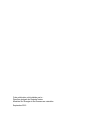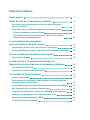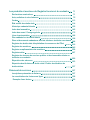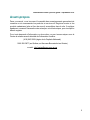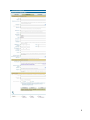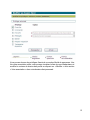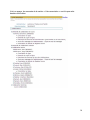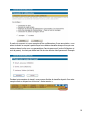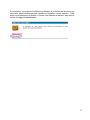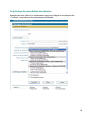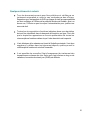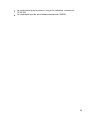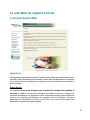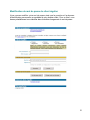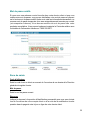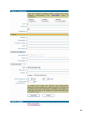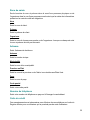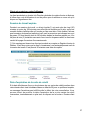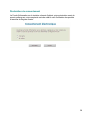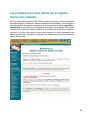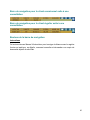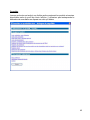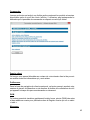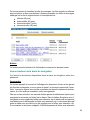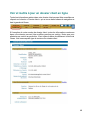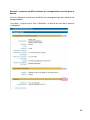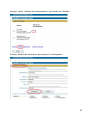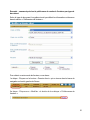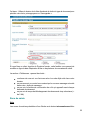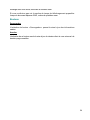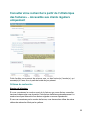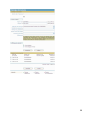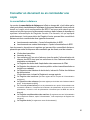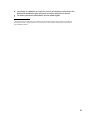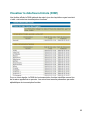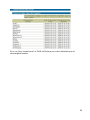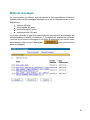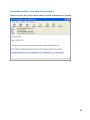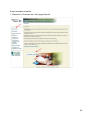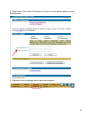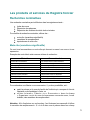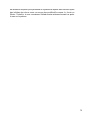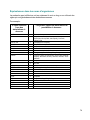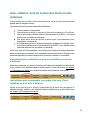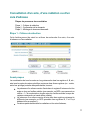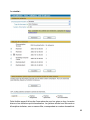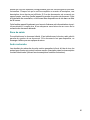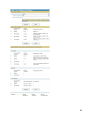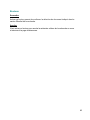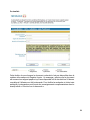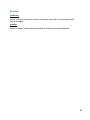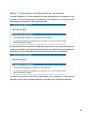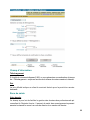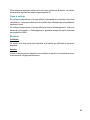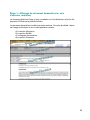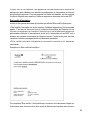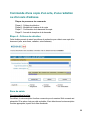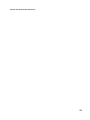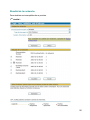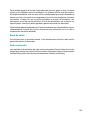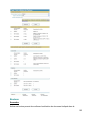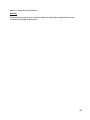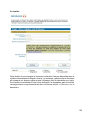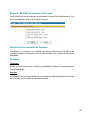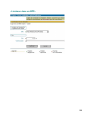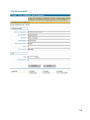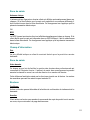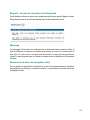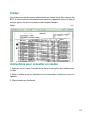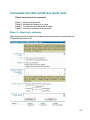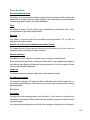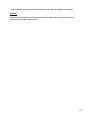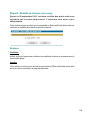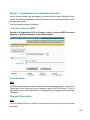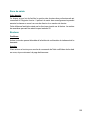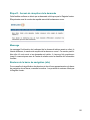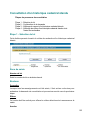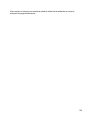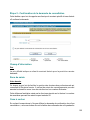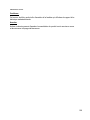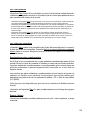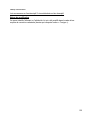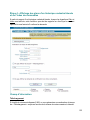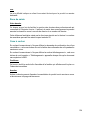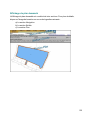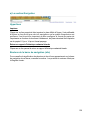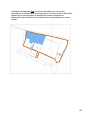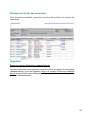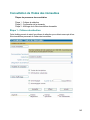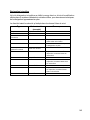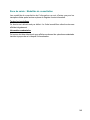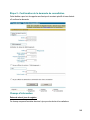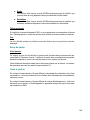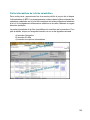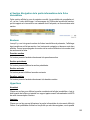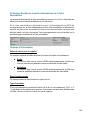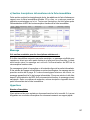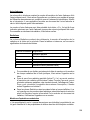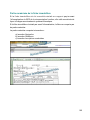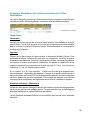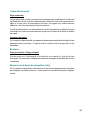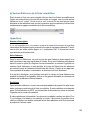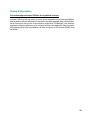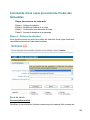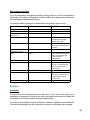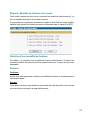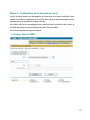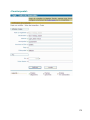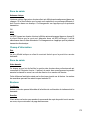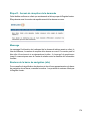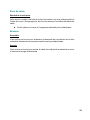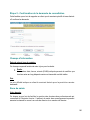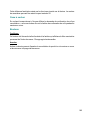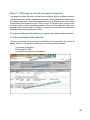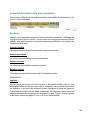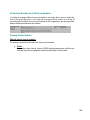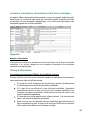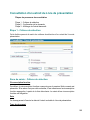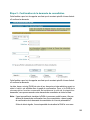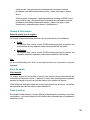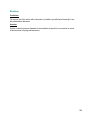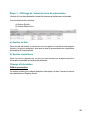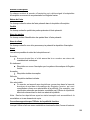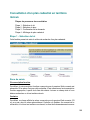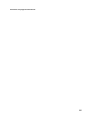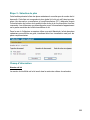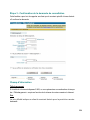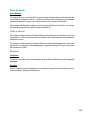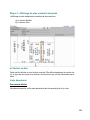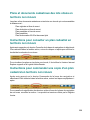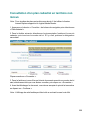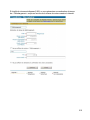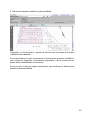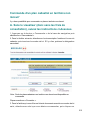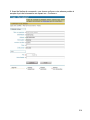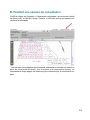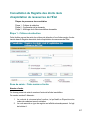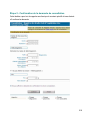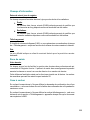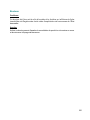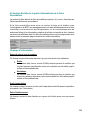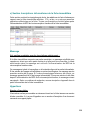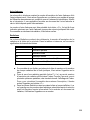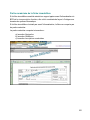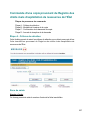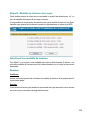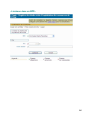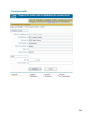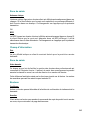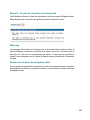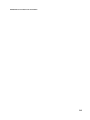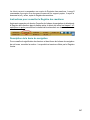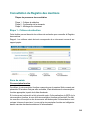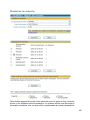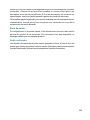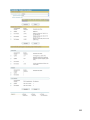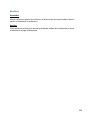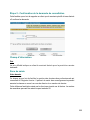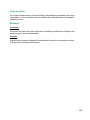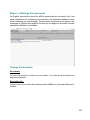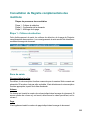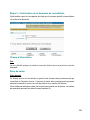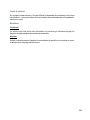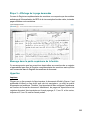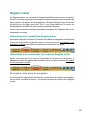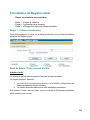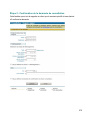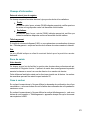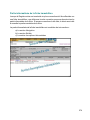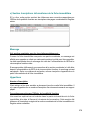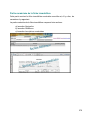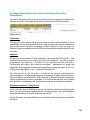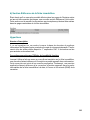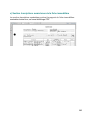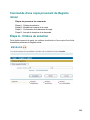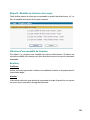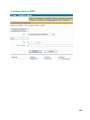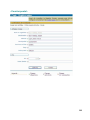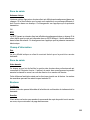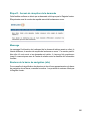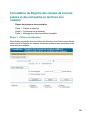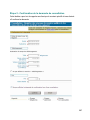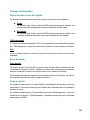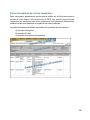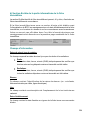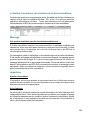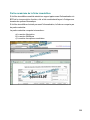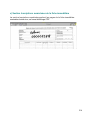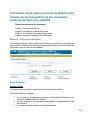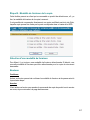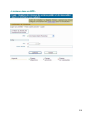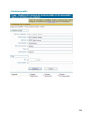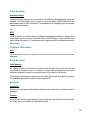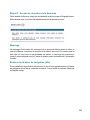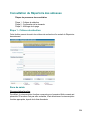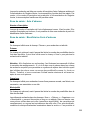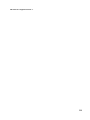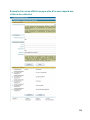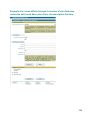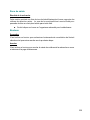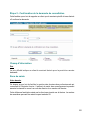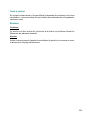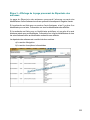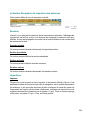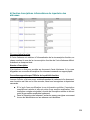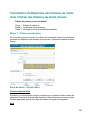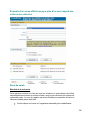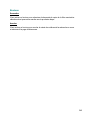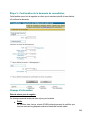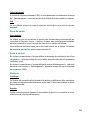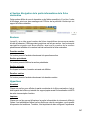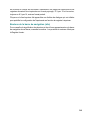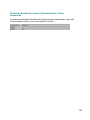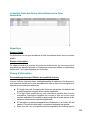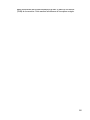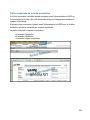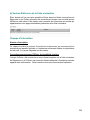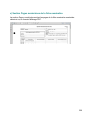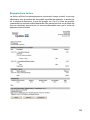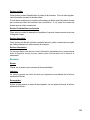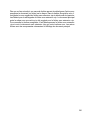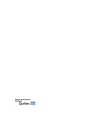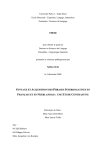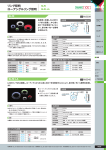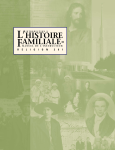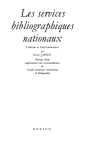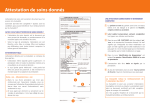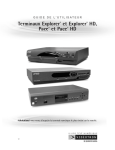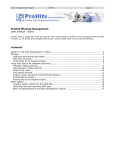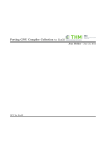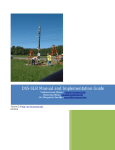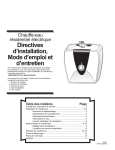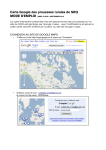Download Page Couverture - Registre foncier du Québec en ligne
Transcript
Cette publication a été réalisée par la : Direction générale du Registre foncier Ministère de l’Énergie et des Ressources naturelles Septembre 2015 Table des matières Avant propos 5 Avant de faire des transactions à distance 6 Les outils requis pour consulter et inscrire dans le Registre foncier du Québec Un dossier client à la Direction générale du Registre foncier 8 Créer et administrer une association 11 Être collaborateur d'une association et utiliser les privilèges attribués par son administrateur La présentation des documents pour inscription au Registre foncier 6 15 19 Les principes de base en ce qui concerne l’inscription 19 Un des préalables essentiels: l'obtention d'une signature numérique 22 Service en ligne de réquisition d'inscription Les principes de base Le traitement par le système informatique du Registre foncier des documents présentées à distance 23 23 24 Les opérations effectuées 24 L'émission de l'état certifié d'inscription 26 Le site Web du Registre foncier 27 L'accueil du site Web 27 Pour accéder aux répertoires, aux registres et aux documents du Registre foncier et du cadastre Les produits et services offerts par le Registre foncier et le cadastre 39 Voir et mettre à jour un dossier client en ligne 48 Consulter et/ou rechercher à partir de l'«Historique des factures» 55 Consulter un document ou en commander une copie 61 Visualiser la date/heure/minute (DHM) 65 Consulter la boîte de messages 67 30 Les produits et services du Registre foncier et du cadastre 71 Recherches nominatives 71 Acte, radiation et avis d’adresse 75 Cardex 113 État certifié des droits réels 114 Historique cadastral étendu 122 Index des immeubles 142 Index des noms / Zonage agricole 175 Livre de présentation 188 Plan cadastral en territoire rénové 198 Plans et documents cadastraux des lots situés en territoire non rénové 208 Registre des droits réels d'exploitation de ressources de l'État 216 Registre des mentions 245 Registre complémentaire des mentions 259 Registre minier 267 Registre des réseaux de services publics et des immeubles situés en territoire non cadastré 292 Répertoire des adresses 323 Répertoire des titulaires de droits réels / Fichier des titulaires de droits miniers 337 Paiement de services 357 Inscriptions présentées à distance 357 La consultation des factures en ligne 358 Exemple d’une facture 359 Date dernière mise à jour du guide : Septembre 2015 Avant-propos Dans ce manuel, vous trouverez l'ensemble des renseignements permettant de consulter ou de commander les produits et services du Registre foncier et les produits cadastraux (plan et livre de renvoi) accessibles dans le site. Il explique également comment transmettre des actes par voie électronique, pour inscription dans le registre. Pour toute demande d'information ou de soutien, on peut communiquer avec le Centre de relation avec la clientèle de l'information foncière : (418) 6433582 (région de la CapitaleNationale) 1 866 226-0977 (au Québec, au NouveauBrunswick et en Ontario) courriel : [email protected] 5 Avant de faire des transactions à distance Outils requis pour consulter et inscrire un document dans le Registre foncier du Québec Voici les configurations nécessaires pour votre poste de travail ainsi que la liste des outils requis afin de consulter et transmettre des documents. Configuration logicielle requise Systèmes d'exploitation : Windows 7, Windows 8 ou Windows 8.1; Fureteur : Internet Explorer* - version 8.0, 9.0, 10.0 ou 11.0; *Sous Windows 8 ou Windows 8.1, le site du registre foncier est optimisé pour la version « bureau » – et non pour la version en mode « tuile » – du fureteur Internet Explorer. Configurations nécessaires Internet Explorer doit être configuré pour accepter les fichiers témoins (cookies). Pour ce faire, consultez la section Supprimer et gérer des cookies sur le site de Microsoft; Internet Explorer doit être configuré pour autoriser l’exécution des scripts JavaScript. Pour ce faire, consultez la section Comment activer JavaScript dans un navigateur web sur le site de Microsoft; Outils requis pour la consultation de documents La consultation des documents sur le site du registre foncier nécessite : Une des versions mentionnées cidessus du fureteur Internet Explorer; Le plugiciel de visualisation Adobe Reader permettant d’afficher les documents en format PDF. Téléchargez Adobe Reader. 6 Outils requis pour l’inscription en ligne de documents L’inscription en ligne est effectuée à partir du service en ligne de réquisition d'inscription (SLRI). Ce service est accessible à partir du site web du registre foncier. Les outils nécessaires pour l’inscription en ligne sont les suivants : Le plugiciel Java de la compagnie Oracle (au minimum Version 6 Update 24). Ce dernier n’est pas disponible pour les tablettes et les téléphones intelligents. Téléchargez Java; Une « signature numérique » délivrée par un des prestataires de services de certification reconnus par les autorités gouvernementales; Un numéro de dossier client délivré par le registre foncier du Québec. L’inscription des documents peut également être effectuèe auprès d’un fournisseur d'outils de transmission électronique. Ses outils sont également adaptés pour répondre aux exigences légales. Il est possible de se familiariser avec l'environnement de travail du service en ligne de réquisition d'inscription (SLRI) en visionnant les modules de formation où tous les aspects et les avantages sont présentés. Vous devez cependant avoir le logiciel Adobe Flash Player. Utilisateurs de produits Macintosh Les versions OS 9 et OS X en mode classique ne sont plus supportées. Pour les versions plus récentes, il est possible d'obtenir de l'aide en communiquant avec le Centre de relation avec la clientèle de l'information foncière. Notez que nous ne pouvons garantir la compatibilité avec toutes les platesformes et leurs navigateurs respectifs. Par ailleurs, il est à noter que : 1. 2. La consultation des documents en format PDF s'effectue normalement; La sauvegarde et l’impression de documents en format PDF fonctionnent mais nécessitent parfois certaines actions selon le fureteur utilisé et ses configurations. 7 Comment accéder aux informations du registre foncier Il existe deux manières d'accéder à l'information contenue dans le Registre foncier du Québec en ligne. Dans les deux cas, votre identification et le mode de paiement par carte de crédit sont essentiels. Ouverture d'un dossier client L'ouverture d'un dossier client est particulièrement recommandée aux personnes qui envisagent d'utiliser fréquemment le site et cela est absolument nécessaire pour celles qui font des transactions par voie électronique. Un dossier client vous permet de voir et de modifier son contenu en tout temps (ex. : numéro de carte de crédit, adresse, etc.). Pour procéder à l'ouverture d'un dossier client, vous devez remplir le formulaire en ligne (hyperlien « Formulaire en ligne » sur la page d'authentification). 8 9 Dans le formulaire: remplissez tous les champs précédés d'une flèche verte et, si vous demeurez au Canada, précisez le code postal; appuyez sur « Suivant ». Dans la fenêtre suivante, remplissez la section « Consentement »; cliquez sur « Sauvegarder ». La fenêtre de confirmation vous délivre ensuite votre identifiant client (numéro de dossier) et vous avise de l'envoi d'un courriel dans lequel se trouvera le code d'utilisateur que vous devrez saisir avant chaque consultation sur le site. Bien que le formulaire d'ouverture du dossier demande un minimum d'information, il sera toujours possible d'en modifier le contenu. Pour savoir comment effectuer des modifications dans votre dossier, veuillez consulter le chapitre Voir et mettre à jour un dossier client en ligne. Client occasionnel Si vous ne désirez pas ouvrir un dossier client, vous pouvez consulter le site en acceptant d'utiliser le mode de paiement par carte de crédit et en fournissant quelques renseignements avant chaque session de consultation. Si vous choisissez cette manière de procéder, vous n'aurez pas de code d'utilisateur ni de mot de passe. De plus, vous devrez imprimer votre facture avant de quitter le site, car le système n'en conserve pas de copie. Il ne vous sera également pas possible de commander le produit « État certifié des droits réels ». Toutefois, l'ouverture d'un dossier client est particulièrement recommandée aux personnes qui envisagent d'utiliser fréquemment le site et cela est absolument nécessaire pour celles qui font des transactions par voie électronique. 10 Avant de faire des transactions à distance Créer et administrer une association Si vous possédez un dossier client qui permet de transiger sur le Registre foncier du Québec en ligne, il vous est possible de créer une association dont vous serez l'administrateur. À ce titre, vous pourrez accorder, modifier ou retirer des privilèges particuliers ou des autorisations spécifiques à des collaborateurs qui auront préalablement accepté d'en faire partie. À partir du moment de l'acceptation, un collaborateur utilisera ses paramètres d'accès personnels (son dossier) pour accéder aux privilèges que vous lui aurez accordés. Pour créer une association et y apporter des modifications, ouvrez votre dossier client et cliquez sur le lien « Modifier » qui se trouve à droite de la section « Association à créer ». Note : Vous pouvez créer une seule association à partir d'un dossier client. Il est toutefois possible de faire partie de plusieurs associations à titre de collaborateur. Les privilèges que vous pouvez accorder aux collaborateurs de l'association dont vous êtes l'administrateur sont : 11 Case à cocher Cela signifie que vous autorisez un collaborateur à : « Consulter » : Effectuer des consultations dans le Registre foncier qui vous seront facturées. « Commander » : Demander en ligne un document en format papier qui vous sera facturé et livré à l'adresse indiquée dans la section « Préférences de livraison » de votre dossier client. « Factures » : Voir vos factures personnelles et celles de vos collaborateurs ou encore de tous les membres de l'association. « Messages » : Recevoir, dans sa boîte de message personnelle, une copie de vos factures, de tous les messages à l'exception des factures ou encore à tous vos messages « Bulletin » : Accéder au contenu des rubriques d'information concernant le domaine foncier en cliquant sur le bouton « Bulletin » de la barre de navigation « Préparer réquisition » : Préparer et corriger une demande d'inscription en ligne, ainsi que celui de joindre les documents requis à signer. « Transmettre réquisition » : Transmettre la demande d'inscription en ligne avec les documents signés pour présentation au Registre foncier. Pour donner accès à un collaborateur, il faut saisir son numéro de dossier client personnel dans le champ « Dossier », puis cliquez sur valider. Choisissez ensuite les privilèges que vous lui accordez et confirmez en cliquant sur « Sauvegarder ». 12 Vous pouvez donner des privilèges d'accès à un nombre illimité de personnes. Une fois votre association créée, vous pourrez visualiser la liste de vos collaborateurs et modifier le contenu de chacun des profils en cliquant sur « Modifier » de la section « Votre association » dans votre dossier client personnel. 13 Voici un aperçu, du sommaire de la section « Votre association » une fois que cette dernière a été créée. 14 Être collaborateur d'une association et utiliser les privilèges attribués par son administrateur Si vous possédez un dossier client qui permet de transiger sur le Registre foncier du Québec en ligne, il est possible qu'un administrateur vous demande de faire partie de son association en vous accordant des privilèges de consultation ou des autorisations spécifiques. Avant de vous en faire la demande électroniquement, vous devrez préalablement lui fournir votre numéro de dossier client. Une fois que vous aurez reçu la demande dans laquelle les privilèges qu'il vous accorde sont précisés, vous pourrez l'accepter ou la refuser. Note : Il est possible d'être collaborateur de plusieurs associations. Toutefois, vous pouvez être l'administrateur d'une seule association par dossier client. Voici les privilèges qu'un administrateur peut vous donner : « Consulter » : Effectuer des consultations dans le Registre foncier qui lui seront facturés. « Commander » : Demander en ligne un document en format papier qui lui sera facturé et livré à son adresse indiquée dans la section « Préférences de livraison » de son dossier client. « Factures » : Voir ses factures personnelles et celles de ses collaborateurs ou encore de tous les membres de l'association. « Messages » : Recevoir, dans votre boîte de message personnelle, une copie de ses factures, de tous les messages à l'exception des factures ou encore de tous ses messages « Bulletin » : Accéder au contenu des rubriques d'information concernant le domaine foncier en cliquant sur le bouton « Bulletin » de la barre de navigation « Préparer réquisition » : Préparer et corriger une demande d'inscription en ligne, ainsi que celui de joindre les documents requis à signer. « Transmettre réquisition » : Transmettre la demande d'inscription en ligne avec les documents signés pour présentation au Registre foncier. 15 À partir du moment où vous acceptez d'être collaborateur d'une association, vous aurez à choisir le compte à partir duquel vous désirez travailler chaque fois que vous entrerez dans le site avec vos paramètres d'accès personnel (code d'utilisateur et mot de passe). Le choix par défaut est fixé à votre dossier client personnel. Exemple : Pendant votre session de travail, vous pouvez décider de travailler à partir d'un autre compte client en cliquant sur le bouton « Autre session ». 16 À ce moment, vous devrez confirmer le paiement de la facture de la session en cours puis, dans la fenêtre suivante, cliquez sur l'hyperlien « Autre session ». Cette action vous ramènera à la fenêtre « Choisir votre session de travail » sans avoir à revenir à la page d'authentification. 17 Le privilège de consultation des factures Exemple des choix offerts à un collaborateur ayant les privilèges de consultation des « Factures » accordés par des administrateurs différents. 18 La présentation des documents pour inscription au Registre foncier Les principes de base en ce qui concerne l’inscription La transmission des documents pour inscription dans le Registre foncier peut se faire selon l'une ou l'autre des façons suivantes : 1. Service en ligne de réquisition d'inscription Accessible depuis janvier 2012, ce service en ligne permet de transmettre les réquisitions de façon simple et rapide tout en améliorant l’efficience de l’inscription des droits au Registre foncier. Le SLRI permet de préparer une demande d’inscription en ligne. Lorsque la demande en ligne est remplie, vous pouvez présenter votre réquisition sur support électronique en apposant la ou les signatures numériques requises et en joignant à la demande tous les documents qui font partie de la réquisition d’inscription. Si vous préférez présenter votre réquisition dans un bureau de la publicité des droits (BPD) sur support papier, vous devez d’abord remplir la demande en ligne, puis imprimer le bordereau d’inscription. Ce dernier doit être joint à la réquisition sur support papier. Le bordereau d’inscription et la réquisition doivent être présentés ensemble au BPD visé où ils sont simplement numérisés puis transmis pour le traitement. Un document sur support papier, ayant rapport à des immeubles situés dans plusieurs circonscriptions foncières, doit être déposé dans chacun des BPD concerné et être accompagné du bordereau d'inscription. Une photocopie du bordereau orignal est acceptée pour le dépôt dans les autres BPD. Note : Certains documents doivent être publiés sur support papier. Ce sont : Les jugements; Les réquisitions d’inscription devant être accompagnées d’une copie originale d’un document comme une preuve de 19 signification, un certificat de décès, etc. 2. Inscription avec un logiciel spécialisé Il est également possible de transmettre une réquisition d’inscription sur support électronique avec des outils conçus à cette fin et offerts par des fournisseurs de services spécialisés. Ce qui peut être transmis sur support électronique À l’exception des documents devant être présentés sur support papier et qui sont accompagnés de ceux qui doivent être inclus pour l’inscription, toutes les autres réquisitions d’inscription peuvent être présentées à distance à la condition que les signatures numériques requises soient jointes. Plusieurs documents transmis pour être publiés peuvent être regroupés dans un même envoi selon la limite prédéterminée. Il est particulièrement recommandé d’inclure dans un même envoi les documents ayant un lien entre eux. Exemple : avis cadastral et l’acte à faire porter, avis faillite et certificat de cession et de nomination, etc. 20 Quelques éléments à retenir Tous les documents soumis pour être publiés sont vérifiés par un traitement automatisé et, selon le cas, analysés par des officiers. Rappelons que l’instauration du SLRI ne change en rien les responsabilités qui sont conférées à l’Officier de la publicité foncière du Québec. Ainsi, en aucun cas, l’Officier ne peut invoquer l’automatisation pour justifier une erreur de droit. Toutes les circonscriptions foncières indiquées dans une réquisition doivent être identifiées dans la demande d’inscription en ligne. Ceci afin que la réquisition apparaisse au livre de présentation de toutes les circonscriptions foncières visées et que l’ordre des droits soit respecté. L'avis d'adresse d'un créancier est inscrit à l'échelle provinciale. Il est donc suggérer d’y référer dans tout document déposé, quelle que soit la circonscription foncière où est situé l'immeuble. Il est possible de connaître l'état d'avancement du traitement des transactions sur chacun des lots. Selon qu'il s'agit d'actes au long ou de radiations, la mention de mise à jour (DHM) est distincte. 21 L'obtention d'une signature numérique, un préalable essentiel Chaque document doit être accompagné des signatures numériques exigées. Délivrée par un prestataire de services de certification reconnu par les autorités gouvernementales pour le Registre foncier, la signature numérique a la même valeur que la signature originale En raison de ce fait, et puisque le droit n'a pas changé, l'inscription à distance nécessite, comme actuellement, une copie authentique du document, signée par le professionnel qui a dressé l'acte, ou, à défaut, une copie portant toutes les signatures des parties à l'acte. Par exemple, dans le cas d'un acte sous seing privé, la signature numérique de chacune des parties et une attestation signée numériquement par un notaire ou un avocat devront accompagner l'envoi à distance. Le professionnel peut aussi se prévaloir de l'article 2982.1 C.c.Q. Pour assurer l'identité des requérants et la confidentialité des documents échangés, le Registre foncier informatisé fait appel à la technologie la plus répandue et la plus sécuritaire, soit l'infrastructure à clés publiques (ICP). Ce moyen permet d'assurer : L'intégralité le contenu de l'envoi est reçu dans sa totalité par le destinataire L'intégrité en cours de route, l'envoi n'est pas modifié accidentellement ou indûment La non répudiation l'expéditeur d'un envoi électronique ne peut réfuter le fait qu'il a signé numériquement et expédié ce même envoi Avant de pouvoir demander et utiliser la signature numérique, vous devez obtenir un « certificat à clés publiques » auprès des ordres professionnels reconnues par le Registre foncier. 22 Service en ligne de réquisition d'inscription Principes de base Le SLRI accessible à partir du site du Registre foncier du Québec en ligne ainsi que les outils de transmission offerts par les fournisseurs de services permettent de valider en temps réel certaines informations saisies dans la demande d’inscription (ex. : numéro de lot inexistant au Registre foncier). Ces validations permettent d’aider les requérants à remplir leur demande et surtout de réduire le nombre de motifs de refus souvent dus à des erreurs d’inattention. Le service en ligne de réquisition d'inscription permet d'effectuer rapidement l'inscription des réquisitions au Registre foncier. Pour ce faire, vous devez d'abord débuter une session de travail sur le site du Registre foncier du Québec en ligne en appuyant sur le bouton " Inscrire - SLRI ". (...) Vous pouvez ensuite remplir votre demande d'inscription. Le Service en ligne de réquisition d’inscription vous offre aussi un tableau de bord où vos réquisitions sont « rangées et classées ». En un seul clic, ce tableau vous permet d’accéder à vos réquisitions « en cours de préparation » ainsi qu’à celles déjà présentées. Pour les réquisitions en cours de préparation, vous pouvez visualiser leur statut de traitement (à joindre, en préparation, etc.) et l’action à effectuer pour les compléter ou les présenter (joindre, poursuivre, etc.). Veuillez noter que pour transmettre un acte sur support électronique par le SLRI, il faut posséder une signature numérique et avoir préalablement téléchargé le progiciel Java. Si le document nécessite plus d'une signature, chaque signataire doit détenir sa propre signature numérique à moins de pouvoir se prévaloir de l’article 2982.1 C.c.Q. Conversion de documents Les documents qui peuvent être joints à la demande doivent être en format PDF/A (Portable Document Format), RTF (Rich Text Format) ou XML (Extensible Markup Language). Il existe des procédures de conversion adaptées au logiciel de traitement de texte qui permettent de convertir facilement vos documents à l'un ou l'autre des formats supportés par le Registre foncier. Formation en ligne Si vous désirez vous familiariser avec l'environnement de travail du service en ligne de réquisition d'inscription, vous pouvez visionner des modules de formation où sont présentés tous ses aspects et ses avantages. Pour ce faire, vous devez cependant avoir le logiciel Adobe Flash Player. 23 Le traitement par le système informatique du Registre foncier des documents présentés à distance Les opérations effectuées Cette section présente les opérations effectuées par le Registre foncier sur réception des documents transmis à distance. Confirmation de la transmission de document À la suite de la transmission de document à partir du service en ligne de réquisition d’inscription, un message d’information est automatiquement affiché au requérant pour lui confirmer le nombre de réquisitions reçues par le Registre foncier ainsi que la date, heure, minute de leur réception. Ce message de confirmation de la réception des documents ne signifie absolument pas qu’ils ont été traités et acceptés par l’officier. L’attribution de la DHM de présentation La date, heure, minute de réception inscrite dans le message d’information ne sont pas la DHM de présentation. Afin d’assurer l’équité dans l’attribution du rang, cette dernière est établie en tenant compte des heures d’ouverture pour inscription dans les BPD tel que prévu par règlement. Par conséquent, toute demande reçue en dehors des heures d’ouverture pour inscription est réputée présentée à l’heure où le BPD concerné sera à nouveau ouvert pour l’inscription (par exemple : le prochain jour ouvrable à 9 h pour une demande présentée durant la nuit ; à 13 h pour une demande présentée à l’heure du dîner alors que le BPD concerné est légalement fermé entre midi et 13 h). Lorsqu’un BPD est dans l’impossibilité d’offrir ses services à la clientèle (ex. appel à la bombe, verglas, etc.), aucune DHM de présentation ne peut être attribuée pour les documents présentés à distance concernant ce BPD. La DHM de présentation ne sera attribuée qu'au moment de la réouverture du BPD pour inscription. Si la réquisition touche la circonscription foncière des ÎlesdelaMadeleine, l a DHM sera ajustée en fonction du fuseau horaire du BPD des ÎlesdelaMadeleine. L’attribution du numéro d’inscription Comme pour les demandes présentées en BPD, le numéro d’inscription est généré automatiquement par le système informatique, en tenant compte des réquisitions reçues au BPD. Ainsi la numérotation des réquisitions est provinciale : 24 La numérotation pour les actes au long et les radiations commence à 10 000 001; La numérotation pour les avis d’adresse commence à 6 000 001. 25 L'émission de l'état certifié d'inscription Lorsque l’inscription d’un document est acceptée, le client reçoit un état certifié d’inscription. L’état certifié d’inscription de droit remplace l’estampe apposée sur les documents papier. En plus de donner le numéro d’inscription du document et la date, heure et minute de présentation, on indique au requérant certains messages relatifs à ladite demande. Il est important de souligner que la livraison de l'état certifié d'inscription correspond au mode de transmission du document pour inscription. Ainsi, le client qui transmet son document par voie électronique recevra un courriel (s'il est précisé dans son dossier client) l'avisant que son état certifié d'inscription a été déposé dans sa boîte de messages hébergée sur le site du Registre foncier. Par contre, le client qui dépose son document pour inscription en format papier au BPD, recevra l'état certifié sur support papier. Au moment où le client reçoit son état certifié, il est probable que l’inscription comme telle ne soit pas encore visible dans le registre. Elle le sera au moment de la mise à jour suivante du registre. Cette mise à jour s’effectue sur une base régulière, normalement à toutes les heures. L’indication de la date, de l'heure et de la minute de mise à jour du registre est faite dans l'entête de la fiche immobilière. Cette date, heure et minute certifiera au client que tous les actes déposés concernant ce lot ont été traités jusqu’à l’heure indiquée. 26 Le site Web du registre foncier L'accueil du site Web Hyperliens Les hyperliens représentent la porte d'accès à toute l'information disponible dans le site Web. Cette information sert à assister le client dans sa démarche pour connaître les produits et services offerts par le registre foncier et le cadastre informatisé et pour y accéder. Entrée du site Cet hyperlien est la porte d'entrée pour accéder à l'ensemble des produits et services du registre foncier et du cadastre accessible à distance. Il permet de consulter les registres, les répertoires et les documents contenus dans la base de données du système informatique du registre foncier du Québec. Il permet également de commander, à partir du site Web, une copie de la plupart des documents conservés sur support papier. 27 Outils requis Cet hyperlien mène à la page Avant de faire des transactions à distance qui présente des outils requis pour effectuer ces transactions. Manuel d'instructions Cet hyperlien mène au Manuel d'instructions pour transiger à distance avec le registre foncier qui explique, en détails, comment consulter et demander une copie de documents à partir du site Web. Nouveautés Cet hyperlien conduit à la page qui présente toutes les nouveautés mises en place sur le site transactionnel à la date mentionnée dans le titre de la rubrique Répertoire des produits/services Vous permet de voir la liste complète des produits et services du registre foncier et du cadastre qui sont accessibles en ligne. Information sur le service en ligne de réquisition d'inscription Cet hyperlien mène à une page qui donne un aperçu du fonctionnement d'un service en ligne qui permet de préparer une demande d'inscription et, selon votre décision, de transmettre une réquisition d'inscription au registre foncier en utilisant le bouton « Inscrire – SLRI » qui se trouve dans la barre de navigation. Soutien à la clientèle L'hyperlien Soutien à la clientèle mène à la page qui explique les moyens mis en place pour aider le client. On y trouve des liens vers le Manuel d'instructions pour transiger à distance avec le registre foncier et le Centre de relation avec la clientèle de l'information foncière. Le Centre de relation avec la clientèle de l'information foncière est un centre d'appels que le client peut joindre par une ligne téléphonique sans frais les lundi, mardi, jeudi et vendredi, de 8 h 30 à 12 h et de 13 h à 16 h 30, ainsi que le mercredi, de 10 h à 12 h et de 13 h à 16 h 30. Composée de spécialistes du domaine d'affaires, l'équipe du centre a pour mandat d'accueillir toute demande d'information et d'assistance provenant des clients du registre foncier et d'y répondre en première ligne. 28 Information sur le registre foncier du Québec Cet hyperlien branche sur une page du site informationnel du ministère. L'origine de la publicité foncière, la mission de l’État, les lois et règlements en cause, le rôle de l’Officier de la publicité foncière et des 73 BPD et bien d'autres notions sont expliqués en ayant recours à cet hyperlien. Nous joindre Cet hyperlien donne accès à toutes les coordonnées du Centre de relation avec la clientèle de l'information foncière. Image Entrée du site Cet hyperlien joue le même rôle que Entrée du site. 29 Pour accéder aux répertoires, aux registres et aux documents du Registre foncier et du cadastre À l'exception de la tarification associée à la commande de copie papier de documents cadastraux, certifié ou non, qui est déterminée par l'administration, tous les droits exigibles pour la majorité des produits et services sont établis par règlement adopté par le gouvernement. Seule l'utilisation des cartes de crédit American express, Master Card et Visa permet de transiger avec le Registre foncier du Québec en ligne. Le client qui possède un code d'utilisateur et un mot de passe Le client qui a ouvert un dossier à la Direction générale du registre foncier, possède un code d'utilisateur et un mot de passe. Ces derniers peuvent être saisis dans la fenêtre Client régulier, ce qui évite de refaire la saisie des renseignements nécessaires à l’ouverture d’une session de consultation. Procédure d'authentification pour les sessions de travail suivantes Pour démarrer une session de travail, vous devez vous identifier en entrant votre code d'utilisateur et votre mot de passe. En cas d'erreur, un message vous signale l'anomalie. Si, après 4 tentatives, l'un ou l'autre des identifiants est toujours incorrect, une fenêtre vous invitera à saisir les bons identifiants et à répondre à la question d'identification personnelle que vous avez choisie lors de l'ouverture de votre compte client (minimum de 3 caractères). Si vous ne réussissez pas à vous identifier correctement après 5 tentatives, votre accès à distance sera automatiquement désactivé. Pour le réactiver, vous devrez contacter le Centre de relation avec la clientèle de l'information foncière. Note : Le système conservera en mémoire le nombre de tentatives infructueuses même si vous fermez votre accès à Internet. Ainsi, les modalités d'accès décrites ci dessus continueront d'être effectives. 30 Modification du mot de passe du client régulier Vous pouvez modifier votre mot de passe ainsi que la question et la réponse d'identification personnelle en accédant à votre dossier client. Pour ce faire, vous devrez préalablement vous identifier dans la fenêtre changement du mot de passe. 31 Mot de passe oublié Si vous avez une adresse courriel inscrite dans votre dossier client et que vous oubliez votre mot de passe, vous pouvez réinitialiser votre mot de passe en cliquant sur le bouton mot de passe oublié. Après avoir saisi les informations demandées, un nouveau mot de passe temporaire vous sera automatiquement transmis par courriel (voir maquette ci-dessus). Vous devrez modifier ce mot de passe dès votre prochaine consultation. Vous pouvez également contacter le Centre de relation avec la clientèle de l'information foncière au 1 866 2260977. Zone de saisie Code d'utilisateur Saisir le code fourni au client au moment de l’ouverture de son dossier à la Direction générale du registre foncier. Mot de passe Saisir le mot de passe courant. Réponse Indiquer la réponse à la question d'identification personnelle que vous avez choisie lors de l'ouverture de votre compte client ou à la suite de la modification à cette question dans la page de mise à jour en ligne de votre dossier client. 32 Boutons Soumettre Lorsque le code d'utilisateur et le mot de passe ont été saisis, activer ce bouton pour accéder à la page de bienvenue. Annuler Activer ce bouton pour retourner à la page d’accueil. Mot de passe oublié Grâce à l'adresse de courriel inscrite dans le dossier client, ce bouton permet d'obtenir un nouveau mot de passe qui doit être modifié lors de la prochaine visite sur le site. Changer votre mot de passe Activer ce bouton pour afficher la fenêtre de saisie du nouveau mot de passe. Hyperliens Outils requis Cet hyperlien mène à la page Avant de faire des transactions à distance qui présente les outils requis pour effectuer ces transactions. Client qui ne possède pas de code d’utilisateur Ce lien, ouvre la fenêtre où vous devrez saisir les informations nécessaires à la consultation. Le client qui n'a pas de dossierclient à la Direction générale du registre foncier ou qui ne désire pas utiliser ses code d'utilisateur et mot de passe pour la session en cours, n’a qu’à cliquer sur l’hyperlien Client qui ne possède pas de code d'utilisateur et saisir les renseignements requis dans la fenêtre Client occasionnel. Toutefois, l'ouverture d'un dossier client est particulièrement recommandée aux personnes qui envisagent d'utiliser fréquemment le site et cela est absolument nécessaire pour celles qui font des transactions par voie électronique. 33 34 Zone de saisie Seule la saisie du nom et prénom dans le cas d'une personne physique ou de l'organisme dans le cas d'une personne morale ainsi que la saisie des informations portant sur la carte de crédit est obligatoire. Nom Saisir le nom du client. Prénom Saisir le prénom du client. Organisme Saisir le nom de la personne morale ou de l'organisme. Lorsque ce champ est saisi le nom et prénom ne doit pas être saisi. Adresse Saisir l'adresse de résidence. Adresse Saisir le numéro civique. Municipalité Saisir le nom de la municipalité. Province ou État Saisir le nom de la province ou de l'état si vous résidez aux ÉtatsUnis. Pays Saisir le nom du pays. Code postal Saisir votre code postal. Numéro de téléphone Saisir votre numéro de téléphone au pays ou à l'étranger le cas échéant. Carte de crédit Ces renseignements sont nécessaires pour effectuer des consultations sur le site du Registre foncier pour un utilisateur qui ne possède pas de code d'utilisateur. 35 Type Une liste déroulante permet de choisir l'émetteur de la carte de crédit à utiliser. Détenteur Ce champ est facultatif. Il permet d'identifier le détenteur de la carte de crédit utilisée. Numéro Saisir le numéro de la carte de crédit. Date d'expiration Indiquer via les listes déroulantes des mois et des années, la date d'expiration de la carte de crédit. Montant de préautorisation Choisir un montant préautorisé sur la carte de crédit dans la liste déroulante. Ce montant permettra la consultation des produits et services désirés jusqu'à concurrence du montant préautorisé. Si le montant préautorisé est atteint durant la session, une fenêtre va apparaître pour permettre d'effectuer une nouvelle préautorisation et de poursuivre la session. Seul le montant exact des transactions complétées sera facturé sur la carte de crédit du client. Boutons Soumettre Lorsque tous les renseignements ont été saisis, activer ce bouton pour accéder à la page de bienvenue. Annuler Activer ce bouton pour retourner à la page d’accueil. Hyperlien Outils requis Cet hyperlien mène à la page Avant de faire des transactions à distance qui présente les outils requis pour effectuer ces transactions. 36 Client qui possède un code d'utilisateur Le client possédant un dossier à la Direction générale du registre foncier et désireux d’utiliser ses code d'utilisateur et mot de passe pour la session en cours n’a qu’à cliquer sur l’hyperlien en titre. Session de travail expirée Pendant une session de travail, un client régulier(*) qui reste plus de vingt (20) minutes et moins de 180 minutes sans effectuer de requêtes sur le site, verra une nouvelle fenêtre s'afficher dès qu'il voudra en faire une autre. Cette fenêtre l'informe que la session de travail est expirée et qu'il peut la poursuivre en indiquant son mot de passe. S'il s'est écoulé plus de 180 minutes depuis la dernière requête ou, s'il a fait plus de trois (3) tentatives sans avoir fourni un mot de passe valide, le client sera conduit à la page d'ouverture d'une session web. (*) Cet avantage est réservé au client qui possède un compte au Registre foncier du Québec. Il faut donc noter que le client « occasionnel » est automatiquement sorti de la session de travail s'il est plus de 20 minutes sans faire de requête. Date d'expiration de la carte de crédit Si la date d'échéance d'une ou de plusieurs de vos cartes de crédit inscrites dans votre dossier client vient à échéance dans un délai de 30 jours ou qu'elle est expirée, un message d'avertissement s'affiche dès le début de votre consultation. Vous pouvez choisir de modifier la date d'expiration de la ou des cartes de crédit concernées, immédiatement ou plus tard, en cliquant sur le bouton « Dossier client ». 37 Déclaration de consentement Le Fonds d'information sur le territoire a besoin d'obtenir votre autorisation avant de pouvoir prélever sur votre compte de carte de crédit le coût d'utilisation des produits et services du Registre foncier. 38 Les produits et services offerts par le registre foncier et le cadastre Une fois entré dans la partie du site Web qui permet d'accéder à la documentation du registre foncier, le client peut débuter sa session de consultation. En tout temps, il peut sélectionner le registre, le répertoire ou le document qu'il désire consulter ou commander en activant le bouton approprié de la barre de navigation. Par la suite, il sélectionne le produit et service désiré de la fenêtre active affichée. À partir du moment où le choix du produit et service est exprimé, le client entreprend une démarche distincte, laquelle est expliquée en détail dans la section présentant chacun des produits. 39 Page de bienvenue La présente page Web (ou fenêtre) constitue la page de bienvenue au Registre foncier du Québec en ligne. Elle contient un lien vers les outils requis, un lien vers l'aide à la consultation, le mode d'emploi des boutons Consulter et Commander, un avis aux utilisateurs désirants visualiser les plans cadastraux en territoire rénové. La page de bienvenue est affichée à l'ouverture de la session, lorsque l'icône Retour à la page de bienvenue est sélectionnée et chaque fois que le bouton Annuler est activé durant le processus de consultation ou de demande de copie d'un produit ou service. Hyperlien Outils requis Cet hyperlien mène à la page Avant de faire des transactions à distance qui présente les outils requis pour effectuer ces transactions. L’avant et l’après informatisation : une notion à retenir Pour bien comprendre ce que le registre foncier peut offrir à ses clients, il faut d’abord introduire la notion d’avant et d’après l’informatisation du BPD. Ce concept de base permettra, par la suite, de se familiariser avec les services de consultation et de commande de copie de documents offerts à distance. Avant l'informatisation des BPD, les divers registres, répertoires et documents tenus et conservés dans les BPD étaient sur support papier, à l'exception des registres des BPD de Laval et de Montréal qui étaient informatisés. Depuis l’informatisation des BPD, la plupart de cette documentation est toujours tenue par l’Officier de la publicité foncière, mais conservée sur support informatique. L’information foncière est en quelque sorte entreposée dans la base de données du système informatique du registre foncier, plutôt que disponible dans plusieurs volumes. C’est pour cette raison que l’information est accessible à distance. Afin de ne pas restreindre l’accès à distance aux seuls registres et documents de l’après informatisation, le ministère a décidé de récupérer le passé de certains documents de façon à les intégrer dans la base de données du système informatique et ainsi les rendre disponibles à distance. Grâce à cette conversion en image, par exemple, en ce qui concerne l’index des immeubles, le client peut consulter, à partir de son poste de travail, autant les renseignements inscrits à l’index alors qu’il était tenu sur support papier que ceux qui ont été inscrits à l’index sur support informatique, c’estàdire le registre tenu après l’informatisation des BPD. 40 Barre de navigation pour le client occasionnel suite à une consultation Barre de navigation pour le client régulier suite à une consultation Boutons de la barre de navigation Instructions Ce bouton mène au Manuel d’instructions pour transiger à distance avec le registre foncier qui explique, en détails, comment consulter et demander une copie de documents à partir du site Web. 41 Consulter Lorsque ce bouton est activé, une fenêtre active contenant les produits et services disponibles selon le profil du client s'affiche. L'utilisateur peut entreprendre la démarche de consultation en cliquant sur celui qu'il désire. 42 Commander Lorsque ce bouton est activé, une fenêtre active contenant les produits et services disponibles selon le profil du client s'affiche. L'utilisateur peut entreprendre la démarche qui lui permettra de commander en cliquant sur celui qu'il désire. Dossier client Ce bouton vous permet d'accéder au contenu de votre dossier client et de pouvoir en modifier toutes les informations qui y sont saisies. Préférences Dans la barre de navigation du client occasionnel, ce bouton permet, pendant votre session de travail, de désactiver ou de réactiver la fenêtre de confirmation de coût qui apparaît à chaque fois que vous demandez un document. DHM Ce bouton permet de visualiser gratuitement la date, heure, minute (DHM) des actes et des radiations soumis pour publication dans le Registre foncier qui ont un statut « traité ». Messages 43 Ce bouton permet de visualiser la boîte de messages. Le client régulier qui effectue des inscriptions et des consultations à distance possède une boîte de messages hébergée sur le site du registre foncier où sont déposés les : factures (45 jours) états certifiés (45 jours) mémos de rejets (7 jours) mémos de refus (45 jours) Bulletin Ce bouton permet d'accéder à de l'information concernant le domaine foncier. Autres boutons de la barre de navigation Ces boutons deviennent disponibles dans la barre de navigation selon leur pertinence. Sauvegarder Ce bouton apparaît au moment de l'affichage d'un document. Activer ce lien permet au client de sauvegarder, sur son poste de travail, le document présenté à l’écran. Note : Lorsque le registre en cours de consultation est réparti sur plusieurs sections, seules, la ou les sections consultées, seront sauvegardées. Dès que ce lien est activé, une seconde fenêtre permet de sélectionner l'option pour enregistrer le document (ou fichier) sur le disque. Dans la fenêtre Enregistrer sous, il faut garder le nom suggéré du fichier avec extension .zip et sélectionner le répertoire local désiré pour la sauvegarde du fichier avec extension .zip. Le document principal porte le même nom que celui qui a été suggéré pour le fichier avec extension .zip. Pour consulter le document enregistré, il faut décompresser le fichier avec extension 44 .zip et ouvrir le document avec extension .htm qui porte le même nom. Les autres fichiers sont des composantes nécessaires à l'affichage du document principal. Facture(s) Ce bouton est affiché à des moments différents dans la session, selon que la demande de produits et service provient d’un client occasionnel, c’estàdire un client ne possédant pas de dossier au registre foncier, ou d’un client régulier, possédant un dossier au registre foncier. Dans le cas d’un client occasionnel, le bouton apparaît pour la première fois lorsqu'une facture est déclenchée, c'estàdire au moment de l'affichage d'un produit ou après la confirmation d'une commande de copie. Il demeure accessible tout au long de la séance. L’activation du lien permet au client d’afficher la facture et de consulter sa consommation de services durant la séance courante. Pour un client régulier, le bouton « Facture(s) » apparaît dès l'ouverture de la session, et ce, sans avoir commandé ou consulté un produit ou service. L'activation du bouton, à ce moment, amène le client directement dans « Historique des factures ». Les fonctionnalités de cette fenêtre de recherche sont expliquées plus en détails dans la prochaine section. Par la suite, lorsqu'un client régulier consulte ou commande un produit ou service, l'activation de ce bouton présente une fenêtre active qui contient deux items. Le client a le choix entre la consultation de sa « Facture de la session en cours », ou il peut effectuer une recherche de factures au moyen de la fenêtre « Historique des factures ». 45 Icônes de la barre de navigation Toutes les icônes sont accessibles en tout temps. Retourner à la page de bienvenue du Registre foncier du Québec en ligne Cette icône, représentée par un volume du registre foncier, mène à la page de bienvenue du Registre foncier du Québec en ligne. Le soutien à la clientèle Cette icône, représentée par un téléphone, mène à la page qui explique les moyens mis en place pour aider le client. On y trouve des liens vers le Manuel d'instructions pour transiger à distance avec le registre foncier et le Centre de relation avec la clientèle de l'information foncière. Le Centre de relation avec la clientèle de l'information foncière est un centre d'appels que le client peut joindre par une ligne téléphonique sans frais les lundi, mardi, jeudi et vendredi, de 8 h 30 à 12 h et de 13 h à 16 h 30, ainsi que le mercredi, de 10 h à 12 h et de 13 h à 16 h 30. Composée de spécialistes de ce domaine d'affaires, l'équipe du centre a pour mandat d'accueillir toute demande d'information et d'assistance provenant des clients du registre foncier et d'y répondre en première ligne. Courriel Cette icône, représentée par @, donne accès au courrier électronique permettant au client de faire parvenir au Centre de relation avec la clientèle de l'information foncière toute demande d'information ou tout commentaire. Il est utile de retenir que le client ne doit pas utiliser ce canal de communication pour commander des copies de registres, de répertoires et de documents contenus dans le registre foncier. Quitter Activer cette icône, représentée par un X, pour terminer la session en cours et quitter le site du registre foncier. Une page de confirmation de fin de session sera affichée. Aide contextuelle La partie gauche des pages du site transactionnel du registre foncier, à fond bleu, peut contenir des hyperliens. Ces liens permettent au client du site de pouvoir accéder directement à des informations pertinentes au geste qu'il s'apprête à poser. 46 Conservation de la dernière CF et du dernier cadastre sélectionnés Afin de proposer des valeurs par défaut cohérentes avec les besoins de consultation du client, il y a conservation de la dernière valeur saisie par lui pour une circonscription foncière et pour un cadastre. Ces informations sont sélectionnées, lorsque requis, dans le processus de consultation ou de commande d'un produit et service. Elles sont proposées comme défaut pour les consultations ou commandes subséquentes. Lorsque le client sélectionne une circonscription foncière ou un cadastre différent de la valeur conservée, celuici devient la valeur par défaut. Les valeurs de circonscription foncière et de cadastre servant de défaut sont détruites à la fin d'une session Web. Lors d'une nouvelle session, le client devra effectuer une première sélection de circonscription foncière ou de cadastre avant de se voir proposer une valeur par défaut. 47 Voir et mettre à jour un dossier client en ligne Toutes les informations saisies dans votre dossier client peuvent être consultées en cliquant sur le bouton « Dossier client » qui se trouve dans la barre de navigation en haut à gauche de l'écran. À l'exception de votre numéro de dossier client, toutes les informations contenues dans votre dossier peuvent être modifiées section par section. Notez que pour atteindre une section en particulier, il faut utiliser la barre de défilement à droite de l'écran. Voici une maquette type du contenu d'un dossier client 48 Exemple : comment modifier l'adresse de correspondance inscrite dans le dossier Voici les étapes à suivre pour modifier les renseignements de l'adresse de correspondance. 1re étape : cliquez sur le lien « Modifier » à droite du nom de la section « Adresses » 49 2e étape : choisir « Adresse de correspondance », puis cliquez sur « Modifier » 3e étape : Modifiez les informations, puis cliquez sur « Sauvegarder ». 50 Exemple : comment préciser la préférence du mode de livraison par type de document Selon le type de document, le système inscrit par défaut les informations cidessous dans la section « Préférences de livraison » : Pour choisir un autre mode de livraison, vous devez : 1re étape : Cliquez sur le bouton « Dossier client » qui se trouve dans la barre de navigation en haut à gauche de l'écran. 2e étape : Cliquez sur « Modifier » à droite de la rubrique « Préférences de livraison ». 51 3e étape : Utilisez le bouton de la liste déroulante à droite du type de document pour préciser votre choix, puis appuyez sur « Sauvegarder ». Si vous êtes un client régulier du Registre foncier, cette fenêtre vous permet de modifier en ligne la date d'expiration d'une ou de plusieurs de vos cartes de crédit. La section « Préférences » permet de choisir : continuer de recevoir vos factures selon le mode déjà noté dans votre dossier ne pas recevoir un courriel vous avisant qu'un nouveau message est entré dans votre « boîte de message » ne pas voir la fenêtre de confirmation de coût qui apparaît avant chaque demande de document ne pas voir le temps de téléchargement des documents trop volumineux (+ de 5 Mo) Zone de saisie Note Les zones de saisies précédées d'une flèche verte doivent nécessairement être 52 remplies. Destinataire Si le nom de la personne à qui les envois doivent être adressés est différent de celui du client, précisezle dans ce champ. Personne à contacter Si le nom de la personne à contacter concernant toute question relative au domaine ou au compte est différent de celui du client, précisezle dans ce champ. Courriel L'adresse courriel nous sert à vous transmettre votre code d'utilisateur et votre mot de passe. Question Choisir une nouvelle question parmi celles proposées dans la liste déroulante. Cette question pourra vous être posée à la suite de plusieurs tentatives de connexion infructueuses, de façon à vous authentifier au système et pour éviter toute tentative d'intrusion frauduleuse. Réponse Inscrire la réponse à la question sélectionnée. Noter que le système valide que la réponse contienne au moins trois caractères significatifs (ignore les caractères non significatifs comme les espaces en début et fin de chaîne, les espaces répétés, les signes de ponctuation et les caractères spéciaux). Nouvelle date d'expiration Vous pouvez inscrire la nouvelle date d'expiration des cartes de crédit dont la date arrive à échéance ou est échue dans les champs « Mois » et « Année ». Notez qu'un montant de 1 $ sera utilisé pour effectuer une préautorisation auprès de votre fournisseur de carte de crédit. Ce montant ne vous sera pas facturé. Préférences Si vous désirez recevoir vos factures selon le mode déjà noté dans votre dossier, cochez la première case. Si la case n'est pas cochée, les factures seront déposées dans votre boîte de messages pour une période de 45 jours et accessibles pendant trois ans via le bouton « Factures » situé dans la barre de navigation. Si vous ne désirez plus que la demande de confirmation du coût s'affiche avant chaque demande de document pendant la session en cours, cochez la deuxième case. Si vous ne désirez pas recevoir de courriel qui vous avise de l'entrée d'un nouveau 53 message dans votre boîte, décochez la troisième case. Si vous ne désirez pas voir la section de temps de téléchargement apparaître lorsque le document dépasse 5 MO, cochez la quatrième case. Boutons Sauvegarder L'activation du bouton « Sauvegarder » permet la mise à jour des informations saisies. Annuler L'activation de ce bouton annule la mise à jour du dossier client et vous retourne à la dernière page consultée. 54 Consulter et/ou rechercher à partir de l'«Historique des factures» – Accessible aux clients réguliers uniquement Cette fenêtre vous permet de retracer une, ou des facture(s) fermée(s), qui remonte(nt) à 3 ans, et ce, à partir de la date du jour présent. Critères de recherche Numéro de la facture Si vous connaissez le numéro exact de la facture que vous désirez consulter, inscrivez-le dans cette zone de saisie. Cette facture s'affichera automatiquement. Le numéro inscrit peut être celui d'une facture originale ou encore d'ajustement. Si vous ne connaissez pas le numéro de facture, vous devrez alors utiliser les autres critères de recherche offerts par le système. 55 Autres critères À partir du / Jusqu’au Vous complétez d’abord ces zones de saisie pour indiquer la période sur laquelle vous désirez effectuer votre recherche. Présentement, les données des trois dernières années sont disponibles (Maximum 60 jours à la fois). Vous remarquerez que la date de fin inclusivement se met par défaut à la date du jour. Le format de la date est le suivant : AAAA-MM-JJ ou AAAA/MM/JJ. Il est possible de lancer votre recherche immédiatement. Par ailleurs, vous pouvez raffiner votre recherche en combinant cet intervalle de temps avec un ou plusieurs critères décrits cidessous. Sélection de factures À l’aide de la liste déroulante, vous pouvez choisir de visualiser vos factures personnelles ou, selon le cas, celles des membres de votre ou de vos associations Modalité de paiement À l'aide de la liste déroulante, indiquez de quelle façon vous avez effectué le paiement de la ou des factures recherchée(s) : argent, carte de crédit, carte de débit, chèque ou mandat poste, chèque certifié. OU Montant du paiement Vous pouvez rechercher une facture en fonction d’un montant apparaissant sur votre relevé. OU Numéro de carte de crédit Vous pouvez utiliser ce critère si vous désirez effectuer votre recherche par le biais d’un numéro de carte de crédit qui a servi à effectuer un paiement. OU Produit et service Il est possible de rechercher une ou des facture(s) via une liste déroulante selon le produit ou service que vous avez commandé ou consulté par le passé. OU 56 Référence Vous pouvez également rechercher des factures reliées à un dossier en particulier à l’aide de ce champ. Pour ce faire, il faut saisir l’information que vous avez utilisée dans l’un des cas suivants : Nom de l’envoi lors de la transmission d’une réquisition à distance, nom du dossier que la personne du bureau de la publicité des droits a inscrit dans «Remarque», ou encore, l’information que vous avez saisie dans le champ «Votre dossier» lors d’une de vos sessions Internet sur le site du Registre foncier. Si vous n’êtes pas certain de la syntaxe vous pouvez faire appel aux caractères de remplacement. Les caractères de remplacement sont le % et le _. Le caractère % représente un nombre de caractères inconnus (0 à X, X étant la longueur maximale du champ) alors que le caractère _ représente un seul caractère. Lorsqu'on utilise les caractères de remplacement, au moins deux caractères doivent précéder le caractère de remplacement. Exemple : Si on inscrit La_elle, le résultat peut être Labelle, Lacelle, etc. Si on inscrit La%, le résultat peut être Labelle, Lacelle, Lauzon, Lavallée, etc., soit toute référence commençant par les lettres La. 57 Section «Affichage du résultat» Vous pouvez choisir l’affichage de vos résultats par ordre chronologique, c’està dire selon un ordre ascendant de dates, ou bien, par ordre descendant de dates, c’estàdire par ordre chronologique inversé. Par défaut, c'est l'ordre chronologique qui est sélectionné. Boutons Rechercher L’activation de ce bouton lancera la recherche selon le numéro de facture saisi ou le critère sélectionné. Effacer L’activation de ce bouton permet de mettre à blanc tous les critères de recherche saisis. Toutefois, si un résultat de recherche est présent dans la section «Résultat de recherche», il ne sera pas effacé. Annuler Ce bouton s’affiche à la droite du bouton «Effacer» uniquement lorsque la recherche n’a donné aucun résultat. Il a pour but de fermer la page en cours et de retourner à la page «Bienvenue au Registre foncier du Québec en ligne». Section «Résultat de la recherche» Les factures issues de la recherche seront présentées selon l’ordre d’affichage choisi. Un numéro affiché dans la colonne «Numéro de la facture» vous informe qu’il s’agit d’une facture originale. Lorsqu’un second numéro apparaît visàvis du premier numéro dans la colonne «Numéro de la facture ajustée», cela signifie que le premier numéro correspond à une facture d’ajustement. Le montant de chacune des factures est indiqué dans la colonne située à l’extrême droit. À titre d’information, une ligne supplémentaire a été ajoutée en dessous de la dernière colonne et donne le total des factures affichées. 58 59 Boutons Soumettre L’activation de ce bouton permet de consulter le détail de la facture sélectionnée dans la partie «Résultat de la recherche» à l’aide du bouton radio situé devant la colonne «Date de la facture». Annuler Ce bouton s’affiche à la droite du bouton «Soumettre» uniquement lorsque la recherche demandée a donné un résultat. Il a pour but de fermer la page en cours et de retourner à la page «Bienvenue au Registre foncier du Québec en ligne». *Note : Lorsque vous utilisez la section «Autres critères», et que la recherche demandée ne donne qu’un seul résultat, la section «Résultat de la recherche» ne sera pas complétée. La facture vous sera affichée automatiquement. 60 Consulter un document ou en commander une copie La consultation à distance Le service de consultation à distance est offert en temps réel, c’estàdire que le client peut obtenir immédiatement l’affichage du document demandé à son poste de travail ou à celui mis à sa disposition au BPD. C ’est pour cette raison que ce service n’est offert que pour les documents contenus dans la base de données du système informatique du Registre foncier. En résumé, tel qu’expliqué précédemment, la documentation du Registre foncier pouvant être consultée à distance est donc constituée de deux types de documents : Les documents numérisés = l’avant informatisation du BPD Les documents en version électronique = l’après informatisation du BPD Les documents, répertoires et registres qui peuvent être consultés à distance, présentés par ordre de fréquence de consultation par les clients, sont les suivants : L’Index des immeubles Les actes au long Les radiations et les avis d’adresse inscrits après l’informatisation de chacun des BPD ainsi que les radiations et avis d'adresse antérieurs numérisés sur demande Le Registre des droits réels d’exploitation des ressources de l’État Le Registre des réseaux, de services publics et des immeubles situés en territoire non cadastré Le Répertoire des titulaires de droits réels, incluant le Fichier des titulaires de droits miniers L’Index des noms, incluant le Registre du zonage agricole Le Registre des mentions (nouveau registre tenu à compter de l’informatisation seulement) Le Répertoire des adresses (nouveau registre provincial des avis d’adresse instauré après1 l’informatisation du BPD) Le Livre de présentation (le livre de présentation tenu après l’informatisation est accessible à distance; il remplace les bordereaux de présentation et l’ancien livre de présentation, incluant le Livre de présentation informatisé pour les BPD de Laval et Montréal) Le Registre complémentaire des mentions (le registre tenu avant l’informatisation est accessible à distance; après l'informatisation, il est remplacé par le Registre des mentions) Le Registre minier (le registre tenu avant l’informatisation) 61 Les plans de cadastre en territoire rénové et certaines collections des documents cadastraux (plan et livre de renvoi) en territoire non rénové Le cardex (document administratif, aucune valeur légale) 1 Les données des avis d’adresse (nom et adresse des bénéficiaires) inscrits depuis 1980 pour les BPD de Montréal et de Laval, et depuis 1982 pour les autres BPD, ont été récupérées et intégrées au répertoire pour être accessibles à distance. 62 L'accès direct à une réquisition lors de la consultation d'un produit et service Afin d'accélérer la consultation des actes, radiations et avis d'adresse à partir d'un produit et service consulté, une troisième ligne est ajoutée à la barre de navigation transactionnelle existante lors de la consultation d'un produit et service. Il est suggéré d'utiliser cette ligne lorsqu'il n'y a pas d'hyperlien permettant d'accéder directement à la réquisition désirée. Zone de saisie : ligne d'accès direct C.F. Cette liste déroulante permet de sélectionner la circonscription foncière voulue. Lorsque, dans la session de consultation, une circonscription foncière a déjà été sélectionnée, cette valeur est proposée par défaut pour les consultations ou commandes subséquentes et ce, jusqu'à la saisie d'une valeur différente qui sera alors celle conservée. À la fin d'une session de consultation, la dernière valeur de circonscription foncière est détruite. Lors de la prochaine session de consultation, le client devra sélectionner une circonscription foncière avant de se voir proposer un défaut. No d'inscription Ce champ permet la saisie du numéro d'inscription de la réquisition d'acte au long, de radiation ou d'avis d'adresse. Type Cette liste déroulante permet de sélectionner le type de document à rechercher, soit un acte, une radiation ou un avis d'adresse. 63 Bouton Rechercher Lorsque le bouton est activé, certaines validations sont exécutées. Si elles sont réalisées avec succès, l'étape suivante du processus de consultation d'un acte, radiation ou avis d'adresse est appelée, soit la confirmation de la consultation ou l'affichage du produit demandé. Si une validation échoue, c'est la page des critères de sélection qui est alors affichée avec un message dénonçant l'anomalie repérée. Le client peut modifier les critères de sélection dans cette page et relancer le processus de consultation. Il peut également activer le bouton Annuler pour revenir à la page de bienvenue. La commande de produits à partir du site Web Pour commander une copie papier, certifiée ou non, des documents offerts en consultation à distance, selon le tarif en vigueur, utilisez le bouton « Commander » de la barre de navigation. Noter que vous pouvez imprimer ou télécharger sur votre poste de travail tous les documents que vous consultez à distance sans frais supplémentaires. Vous pouvez également demander à partir de votre poste de travail, une copie de la plupart des documents qui ne sont pas accessible en ligne. Ces derniers, à l'exception des plans, seront expédiés selon le mode de livraison choisi dans un délai de 24 heures pour une copie non certifiée et de 48 heures pour une copie certifiée. Particularités associées à la commande de plans cadastraux Les plans cadastraux sont exclusivement livrés par la poste au tarif fixé par l'administration. Enfin, il est important de souligner qu'il coûtera moins cher au client qui accède au Registre foncier (pour consulter ou commander) à partir de son poste de travail personnel plutôt que d'un poste situé au BPD. 64 Visualiser la date/heure/minute (DHM) Une fenêtre affiche la DHM générale de mise à jour des réquisitions ayant un statut « traité » de toutes les circonscriptions foncières. Pour un client régulier, la DHM de la circonscription foncière identifiée comme lieu de livraison apparaîtra en premier. Les autres sont ensuite présentées par ordre alphabétique de circonscription foncière. 65 Pour un client occasionnel, la DHM s'affichera par ordre alphabétique de circonscription foncière. 66 Boite de messages Le client régulier qui effectue des inscriptions et des consultations à distance possède une boîte de messages hébergée sur le site du Registre foncier où sont déposés les : factures (45 jours) états certifiés (45 jours) mémos de rejets (7 jours) mémos de refus (45 jours) Un courriel précisant le type de document déposé dans sa boîte de messages est automatiquement transmis à l'expéditeur. Il est également possible de constater l'arrivée de nouveaux messages en vérifiant la présence d'un chiffre entre parenthèses à côté du mot « Messages » qui se trouve dans la barre de navigation. 67 Comment accéder à ma boîte de messages Cliquez sur le lien qui se trouve dans le bas du courriel d'avertissement. Exemple : 68 Suivez les étapes suivantes : 1 Cliquez sur « Entrée du site » de la page d'accueil 69 2- Saisissez votre code d'utilisateur et votre mot de passe dans la page d'identification 3- Cliquez sur le mot message dans la barre de navigation 70 Les produits et services du Registre foncier Recherches nominatives Une recherche nominative peut s'effectuer dans les registres suivants : Index des noms Répertoire des adresses Répertoire des titulaires de droits réels et miniers Pour faciliter la recherche nominative, utilisez des : mots clés (caractères significatifs) caractères de remplacement équivalences de mots clés Mots clés (caractères significatifs) Ce sont tous les caractères ou mots clés qui donnent un sens à un nom ou à une expression. Exemples de mots clés à saisir comme critères de recherche : Mots clés Fraternité Pere Maristes Association génies herbes Vieux puits parc Jean de la Fontaine Corporation Ville La Tuque MRC Vallé Matapedia Ville Saint Jean Richelieu Fabrique Vilage Desbiens Succession Claire Lamarche Fondation marche espoir Nom recherché Les Fraternités des Pères Maristes L'Association des génies en herbe Aux vieux puits du parc Jean de la Fontaine Une corporation de la Ville de La Tuque La MRC de la Vallée de la Matapédia Ville de Saint-Jean-sur-Richelieu La Fabrique du village de Desbiens La Succession Claire Lamarche La Fondation la marche de l'espoir Pour rechercher une fiducie ou une succession, il y a deux possibilités, soit : saisir le prénom et le nom de famille de l'individu qui a comparu à titre de fiduciaire ou de liquidateur à l'acte; ou utiliser le terme « Fiducie » ou « Succession » dans le champ « Organisme » suivi du nom de la personne concernée avec, le cas échéant, des caractères de remplacement. Attention : Afin d’optimiser vos recherches, il est fortement recommandé d’utiliser le caractère de remplacement « % » à la fin des nom et prénom dans leur champ 71 de recherche respectif pour permettre au système de repérer des individus ayant des initiales dans leurs noms ou encore des qualificatifs comme Jr, Junior ou Sénior. Toutefois, si vous connaissez l'initiale exacte saisissezla avant ou après le nom ou le prénom. 72 Caractères non significatifs (sans importance) Ce sont tous les caractères, signes, prépositions, articles ou espaces vides (omission) qui, même si vous les oubliez ou en utilisez trop, n'influencent pas la recherche dans le système. Voici quelques exemples : Les espaces avant ou après une parenthèse, espaces en double, etc. Les signes de ponctuation, les accents et les caractères spéciaux. Ex : ! " #$*+ Les lettres « S » et « X » en fin de nom Les lettres en doubles Les formes entre parenthèses (féminin ou pluriel) : (E), (ES), (EUSES), (IERES), (S). Prépositions et articles : A, AN, AT, AU, AUX, BY, CHEZ, D', DANS, DE, DES, DU, etc. Caractères de remplacement Les caractères de remplacement qui peuvent être utilisés dans les champs nom, prénom, organisme ou municipalité sont le « % » et le « _ ». Le caractère % = un nombre de caractères indéterminé. Il peut aussi servir à remplacer un ou plusieurs mots dans un nom d'individu ou d'organisme. Le caractère _ = un seul caractère. Note : Vous devez toujours mettre au moins deux caractères avant d'utiliser un caractère de remplacement. Exemple : Si on inscrit La_elle, le résultat peut être Labelle, Lacelle, etc. Si on inscrit La%, le résultat peut être Labelle, Lauzon, Lavallée, etc. 73 Équivalences dans les noms d'organismes La recherche peut s'effectuer soit en saisissant le mot au long ou en utilisant des sigles qui sont généralement des abréviations connues. Par exemple : Le système cherchera dans toutes les possibilités cidessous : Si vous saisissez l'une des abréviations ci dessous CSE MUN = = CIE ou CO COOP CORP CUM CUQ ENR GOUV = = = = = = = DESJ & INC LTEE ou LTD MC MTL ou QC NO POP REG ST SOC SEC SENC = = = = = = = = = = = = = Caisse, Csse City, Canton, Fabrique, Municipale, Municipal, Municipau, Municipalité, Municipality, Paroisse, Village, Ville Compagnie ou Company Coopératif ou coopérative Corporation Communauté urbaine Montréal Communauté urbaine Québec Enregistre(e), Enr G, Enreg, Enrg, Enr'g Couronne, État, Gouvernement, Government, Majesté, Majesty, Ministere, Ministry, Ministre, Minister, SousMinistre Desjardins Et, and Incorporated ou Incorporee ou Incorpore Limitée(s), limité(s) ou Limited Mac Montréal ou Québec Numéro Populaire Registered, Reg d, Reg'd, Regd Saint, Sainte, Ste Société Société en commandite Société en nom collectif 74 Acte, radiation, acte de la série des divers et avis d’adresse Il est possible de consulter et de commander une copie de tous les documents publiés dans le Registre foncier. Les documents suivants sont accessibles à distance : Tous les actes au long publiés; Les radiations portant un numéro d'inscription supérieur à 10 millions, c'estàdire celles publiées depuis l'informatisation des BPD. Les autres peuvent être consultés sur demande; Les actes de la série des divers publiés avant l'informatisation sont accessibles sur demande; Avis d'adresse portant un numéro d'inscription supérieur à 6 millions, c'est àdire ceux publiés depuis l'informatisation des BPD. Ceux publiés avant cette date peuvent être consultés sur demande. Notez que, depuis l'informatisation, les mentions qui étaient inscrites auparavant dans la marge des documents sont maintenant présentées dans le Registre des mentions disponible en même temps que le document consulté ou commandé. Instructions pour consulter un acte, une radiation ou un avis d'adresse Après avoir appuyé sur le bouton Consulter de la barre de navigation et sélectionné Acte, radiation, avis d'adresse dans la fenêtre active, le client doit suivre les étapes 1 à 3 expliquées ciaprès pour afficher le résultat de la recherche à son écran. Instructions pour commander une copie d'un acte, d'une radiation ou d'un avis d'adresse Après avoir appuyé sur le bouton Commander de la barre de navigation et sélectionné Acte, radiation, avis d'adresse dans la fenêtre active, le client doit suivre les étapes A à D expliquées ciaprès. 75 Description de la barre de navigation Pour connaître la signification des boutons et des icônes apparaissant sur la barre de navigation de cet écran, consulter la section : Les produits et services offerts par le Registre foncier. 76 Consultation d'un acte, d'une radiation ou d'un avis d'adresse Étapes du processus de consultation Étape 1 Critères de sélection Étape 2 Confirmation de la demande Étape 3 Affichage du document demandé Étape 1 Critères de sélection Cette fenêtre permet de saisir les critères de recherche d'un acte, d’un avis d’adresse ou d’une radiation. Avant propos La numérisation de tous les actes au long retranscrits dans les registres A, B, etc., ainsi que les actes de nature spécifique contenus dans divers registres (ex. : saisie, action sur privilège) entraîne des particularités, à savoir : La présence d'un même numéro d'acte dans le registre B retranscrit et les actes au long sur feuilles mobiles (par exemple, un BPD a recommencé au chiffre « 1 » la numérotation de ses actes sur feuilles mobiles lorsque les registres retranscrits ont cessé d'être utilisés); La présence d'un même numéro d'acte dans des registres retranscrits différents (par exemple, un BPD possède des registres B, C et D qui débutent tous au numéro 1); Certaines particularités dans les radiations et les avis d'adresse; 77 La présence de plusieurs volumes où on retrouve le même numéro pour des natures différentes (par exemple, dans la série des « divers », certains BPD ont des volumes différents pour les actions, avis, procèsverbaux de saisie, certificats du percepteur, etc.). Lors de la saisie d'un numéro d'inscription original, tous les documents ayant le même numéro s'afficheront à l'écran; une description unique pour chacun facilitera la recherche. Zone de saisie Circonscription foncière Par défaut, la circonscription foncière conservée pour la session Web courante est présentée. Si la valeur n'est pas celle souhaitée, il faut sélectionner la circonscription foncière appropriée, à partir de la liste déroulante. Si le document recherché a été présenté après l'informatisation du BPD de la circonscription foncière, le nom de la circonscription foncière est facultatif. En effet, les numéros d’inscription des documents attribués après l’informatisation sont uniques à travers la province. Le nom de la circonscription foncière est obligatoire dans le cas des documents antérieurs à l'informatisation. Type de document Il faut sélectionner une entrée à partir de la liste déroulante, en cliquant sur la flèche à la droite du champ de saisie. Les valeurs sont les suivantes : Acte (Cette valeur est sélectionnée par défaut) Avis d'adresse Radiation Acte divers Numéro d'inscription Saisir le numéro d'inscription du document recherché. Le numéro d'inscription doit toujours débuter par un chiffre en ajoutant au besoin la lettre « A » s'il s'agit d'un doublon (*). (*) Un doublon est un numéro identique attribué sur deux actes différents. Afin de les rendre uniques, la lettre « A » est ajoutée au numéro d'inscription du deuxième document. 78 Boutons Rechercher Lorsque tous les renseignements ont été saisis, il faut activer ce bouton pour acheminer la demande de consultation et poursuivre ensuite vers la prochaine étape. Le résultat de la recherche est soit une liste de tous les documents qui rencontrent les critères de recherche utilisés, ou un message annonçant que le document est absent du système informatique. Le client peut commander une copie d'un document à partir du site Web. Pour ce faire, il doit annuler sa demande de consultation en appuyant sur le bouton « Annuler » et retourner à la page de bienvenue. Par la suite, il doit recommencer le processus en cliquant sur le bouton « Commander » et sélectionner Acte, radiation, avis d'adresse dans la liste déroulante présentée. Effacer Ce bouton doit être activé pour effacer les critères sélectionnés et recommencer la saisie. Annuler Il faut activer ce bouton pour annuler la saisie des critères de la recherche en cours et retourner à la page de bienvenue. Une liste de résultats est affichée au bas de l'écran lorsque plus d'un document répond aux critères de recherche. Résultat de la recherche Deux résultats sont susceptibles de se produire selon que le document demandé est présent au système informatique ou qu'il est conservé papier au centre d'archivage. 79 1e r résultat : Cette fenêtre apparaît à la suite d'une recherche pour les actes au long, les actes divers ou les radiations préinformatisation. Le système affiche tous les numéros d'inscription similaires, avec ou sans suffixe, correspondant au numéro demandé de 80 même que tous les numéros correspondants pour les circonscriptions foncières fusionnées. Chaque fois qu'un suffixe complète un numéro d'inscription, une description de ce dernier est affichée. Si l'un des documents est conservé sur support papier, une icône (feuille) apparaît à gauche du numéro de document. Suite à la demande de consultation, ce document sera disponible sur le site dans un délai de 24 heures. Cette fenêtre apparaît également pour les avis d'adresse préinformatisation et post informatisation, lorsque plus d'une séquence sera retrouvée au cours de la recherche du document demandé. Zone de saisie Pour sélectionner le document désiré, il faut sélectionner le bouton radio situé à gauche du numéro de ce document. Si le document n'est pas disponible, un message s'affiche pour en expliquer la raison. Autre recherche Les résultats de recherche de cette section permettent d'avoir la liste de tous les autres types d'actes qui portent le même numéro d'inscription dans la circonscription foncière sélectionnée (incluant les circonscriptions foncières fusionnées). 81 82 Boutons Soumettre Activer ce bouton permet de confirmer la sélection du document indiqué dans la section Résultat de la recherche. Annuler Il faut activer ce bouton pour annuler la saisie des critères de la recherche en cours et retourner à la page de bienvenue. 83 2e résultat : Cette fenêtre s'ouvre lorsque le document recherché n'est pas disponible dans le système informatique du Registre foncier. Un message y précise que le document est conservé sur support papier et qu'il sera disponible sur le site dans les 24 heures ouvrables si l'utilisateur en fait la demande. Pour faciliter la recherche et éviter toute ambiguïté, le demandeur peut fournir des renseignements complémentaires dans le champ intitulé « Précision sur la demande ». 84 Zone de saisie Précision sur la demande Le système informatique du Registre foncier a instauré une nouvelle nomenclature pour distinguer les numéros en doubles (doublons) et autres particularités repérés dans les actes au long, les radiations, les avis d'adresse et les actes divers lors de la numérisation massive. Que ce soit pour demander ou commander un document, le client peut donc faciliter la recherche en apportant une précision au numéro d'inscription (texte d'au maximum 500 caractères) dans le champ de saisi « Précision sur la demande ». « Actes au long » Indiquer dans quel registre et s'il y a lieu, le nom des parties à l'acte ou toute autre information jugée pertinente. « Radiations » Indiquer l'année, le nom du créancier et/ou débiteur, le numéro de lot et le nom du cadastre, une référence au numéro d'inscription de l'acte à radier ou toute autre information jugée pertinente. « Avis d'adresse » Indiquer le nom du bénéficiaire, l'année du dépôt, une référence au numéro d'inscription de l'acte au long s'il y a lieu ou toute autre information jugée pertinente. « Actes divers » Indiquer le type série (exemple : Expropriation, Bordereau, Fiducie) ou toute autre information jugée pertinente. 85 Boutons Continuer Activer ce bouton permet de rendre le document disponible sur le site dans les 24 heures ouvrables. Annuler Activer ce bouton permet d'annuler la saisie et de faire une nouvelle demande. 86 Étape 2 Confirmation de la demande de consultation Lorsque la radiation ou l'avis d'adresse n'est pas disponible pour consultation et que le client a choisi de continuer la demande, cette fenêtre lui confirme que sa demande de numérisation a bien été acheminée. Si une demande de numérisation a déjà été acheminée par une autre personne pour le même document, cette fenêtre informe le client que ce document sera également disponible sur le site Web dans les prochaines 24 heures pour consultation. Lorsque le document recherché est disponible pour consultation, cette fenêtre rappelle au client que le montant spécifié lui sera facturé s'il confirme la demande. 87 Champ d'information Téléchargement Si la taille du document dépasse 5 MO, on vous présentera une estimation du temps de « Téléchargement » requis en fonction de la vitesse de votre connexion à Internet. Prix Le prix affiché indique au client le montant facturé pour le produit ou service demandé. Zone de saisie Votre dossier Ce champ a pour but de faciliter la gestion des dossiers des professionnels qui consultent le Registre foncier. Il permet de saisir des renseignements pouvant associer la séance en cours à un nom de client ou à un numéro de dossier. 88 Cette référence facultative saisie par le client sera inscrite sur la facture. Le nombre de caractères pouvant être saisis ne peut excéder 50. Case à cocher En cochant la case devant « Ne pas afficher la demande de confirmation lors d'une consultation », cela vous évitera de voir la fenêtre de confirmation de coût pendant la session en cours. En cochant la case devant « Ne pas afficher la section téléchargement », cela vous évitera de voir la section « Téléchargement » apparaître chaque fois qu'un document sera supérieur à 5MO. Boutons Confirmer Ce bouton doit être activé afin d'accéder à la fenêtre qui affichera le document demandé. Annuler Activer ce bouton permet d'annuler la consultation du produit ou du service en cours et de retourner à la page de bienvenue. 89 Étape 3 Affichage du document demandé (acte, avis d'adresse, radiation) Le document affiché est l'acte au long, la radiation ou l'avis d'adresse, tel qu'il a été présenté à l'Officier de la publicité foncière. Le document demandé est constitué de quatre sections. Pour plus de détails, cliquer sur l'image de la section ou sur un des hyperliens suivants : a) La section Navigation b) La section Entête c) Le Registre des mentions d) La section Document 90 Étape 3 Affichage d'un document section Navigation La section Navigation permet de contrôler l’affichage des documents disponibles. Elle sert également pour afficher, s'il a lieu, les messages de l'Officier de la publicité foncière qui ont rapport au document consulté. Boutons de la barre de navigation (site) Pour connaître la signification des boutons et des icônes apparaissant sur la barre de navigation de cet écran, consulter la section : Les produits et services offerts par le Registre foncier. Liste déroulante Documents Sélectionner une des entrées de la liste déroulante pour afficher le document correspondant dans la partie Document de la fenêtre. La liste déroulante contient une entrée pour chaque document de la réquisition d'inscription. Il y a nécessairement un document principal qui est identifié selon le type de réquisition. S'il existe d'autres documents, ils sont identifiés comme étant des Documents joints numérotés séquentiellement à partir de 0001. C'est la description du document principal qui apparaît par défaut dans la liste déroulante, et de ce fait, c'est le document principal qui est affiché dans la section Document de la fenêtre lors de l’affichage initial du document. Compteur de documents Ce compteur indique lequel des documents est présentement sélectionné dans la liste déroulante des documents. Il indique aussi le nombre total de documents de la liste déroulante. Le document numéro 1 est toujours le document principal. Hyperliens Imprimer Cliquer sur ce lien permet de faire imprimer le document affiché à l'écran. Il est préférable d'utiliser ce lien plutôt que celui du navigateur ; en effet, la qualité d'impression est meilleure. Toutefois, il est important de bien configurer l'imprimante en fonction du format du document. Idéalement, les actes devraient être imprimés en format portrait, 8 ½ sur 14. 91 Cliquer sur le lien Imprimer fait apparaître successivement deux fenêtres de dialogue qui sont utilisées pour spécifier la configuration de l'imprimante en fonction du document à imprimer. L'une se rapporte à la partie informatisée, soit les sections Entête et Registre des mentions, l'autre se rapporte au document en format PDF. État certifié d'inscription Activer ce lien permet d'accéder à la fenêtre qui affiche l'État certifié d'inscription. L’État certifié d’inscription de droits remplace l’estampe apposée sur les documents papier. C’est par ce document que le système informatique du Registre foncier informe le requérant du numéro d’inscription et de la date-heure-minute de présentation attribuée à l’inscription de droits qu’il a présentée soit au BPD, soit à distance au système informatique du Registre foncier. Ce document peut, de plus, comporter certains messages relatifs à la demande présentée. L’État certifié fait partie intégrante du document consulté ou du document commandé. Exemple d’un État certifié d’inscription : Pour imprimer l'État certifié, il faut positionner le curseur sur le document, cliquer sur le document avec le bouton droit de la souris et sélectionner Imprimer dans le menu 92 contextuel. Signatures Activer ce lien permet d'accéder à la fenêtre qui affiche les noms des signataires de tous les composants (document principal et documents joints, s’il y a lieu) du document recherché. Cet hyperlien est activé uniquement pour les documents qui ont été acheminés par voie électronique au système informatique du Registre foncier. Elle est aussi partie intégrante du document. Exemple d'une fenêtre de signature : Document seulement / Afficher tout Activer ces liens permet d'afficher le document en format plein écran, ce qui favorise une meilleure lecture. De cette manière, lors de l'affichage du document seulement, le Registre des mentions est caché. 93 Étape 3 Affichage d'un document section Entête La section Entête contient les identifiants du document, soit la circonscription foncière, le numéro d’inscription et la dateheureminute de présentation du document lorsqu'elle est disponible. Information additionnelle sur le document S'il y a lieu, on retrouve dans la section entête, une note indiquant la présence de certaines restrictions ou mises en garde sur l'État certifié d'inscription. Ex. : Voir l'état certifié d'inscription: la présente réquisition n'a pas été inscrite sur un ou certains immeubles ou encore Voir l'état certifié d'inscription: la référence à un avis d'adresse n'a pas été inscrite au registre. 94 Étape 3 Affichage d'un document section Registre des mentions Le Registre des mentions ou marge virtuelle du document contient les mentions inscrites depuis l’informatisation du BPD. Les mentions inscrites avant l’informatisation sont inscrites en marge des actes et peuvent être lues en même temps que les actes. Ce registre peut contenir quatre sections (les sections n'apparaissent que si elles contiennent de l'information pertinente à afficher): Mention résultant de l'inscription d'un droit. Dans cette section se trouvent les mentions pertinentes résultant d’un document déposé après l’informatisation du BPD (ex. : subrogation). Cette section peut aussi contenir des corrections à ces mentions. Mention résultant d'une radiation. C'est dans cette section que sont inscrites les mentions de radiation à la suite du dépôt d’un acte de radiation après l’informatisation du BPD. Cette section peut aussi contenir des corrections à ces mentions. Mention en regard des actes microfilmés. Cette section contient les mentions sur les actes microfilmés qui existaient dans le système informatique du BPD de Montréal avant l’implantation du système informatique du Registre foncier. Elle contient aussi les corrections à ces dites mentions. Correction d'une mention ou d'un État certifié d'inscription antérieurs au système informatisé. Cette section ne contient que des corrections qui ont été faites par l’Officier de la publicité foncière. Corrections apportées par l'Officier de la publicité foncière Les corrections qui apparaissent au Registre des mentions peuvent être des ajouts, des modifications ou des suppressions de mentions effectuées pour corriger une erreur faite par l'officier qui a traité le document. 95 Lorsque la correction est une modification ou une suppression de mention, la mention originale est raturée. Dans le cas d'une modification, une nouvelle mention remplace la mention raturée. Une mention de correction d'erreur est ajoutée à la suite de toutes les corrections. Cette mention indique le type de correction effectuée ainsi que la date-heure-minute de la correction. (ex. : Mention ajoutée le : 200206 28 à 09:00 apparaît à la suite d'une mention de radiation qui avait été oubliée par l'officier au moment de l'inscription de l'acte. Cette mention a été ajoutée au Registre des mentions le 20020628 à 9:00.) Hyperlien dans le Registre des mentions Réquisition No. Activer le lien sur le numéro d'inscription permet d'afficher le document référé par la mention. 96 Étape 3 Affichage d'un document section Document La section Document contient la copie du document original en format PDF. Le plugiciel Adobe Reader permet la visualisation des documents PDF. Voir le chapitre Avant de faire des transactions du présent manuel pour plus d'informations à ce sujet. 97 Commande d'une copie d'un acte, d'une radiation ou d'un avis d'adresse Étapes du processus de commande Étape A Critères de sélection Étape B Modalité de livraison de la copie Étape C Confirmation de la demande de copie Étape D Accusé de réception de la demande Étape A Critères de sélection Cette fenêtre permet de saisir les critères de recherche pour obtenir une copie d'un document (acte, acte divers, radiation, avis d’adresse). Zone de saisie Circonscription foncière Par défaut, la circonscription foncière conservée pour la session Web courante est présentée. Si la valeur n'est pas celle souhaitée, il faut sélectionner la circonscription foncière appropriée, à partir de la liste déroulante. 98 Si le document recherché a été présenté après l'informatisation du BPD de la circonscription foncière, le nom de la circonscription foncière est facultatif. En effet, les numéros d’inscription des documents attribués après l’informatisation sont uniques à travers la province. Le nom de la circonscription foncière est obligatoire dans le cas des documents antérieurs à l'informatisation. Type de document Il faut sélectionner une entrée à partir de la liste déroulante, en cliquant sur la flèche à la droite du champ de saisie. Les valeurs sont les suivantes : Acte (Cette valeur est sélectionnée par défaut) Avis d'adresse Radiation Acte divers (tous antérieurs à l'informatisation, ne peuvent être consultés) Numéro d'inscription Saisir le numéro d'inscription du document recherché. Le numéro d'inscription doit toujours débuter par un chiffre en ajoutant au besoin la lettre « A » s'il s'agit d'un doublon (*). (*) Un doublon est un numéro identique attribué sur deux actes différents. Afin de les rendre uniques, la lettre « A » est ajoutée au numéro d'inscription du deuxième document. Boutons Rechercher Lorsque tous les renseignements ont été saisis, il faut activer ce bouton pour acheminer la demande de copie d'un document et poursuivre ensuite vers la prochaine étape. Le résultat de la recherche est soit, une liste de tous les documents qui rencontrent les critères de recherche utilisés, ou un message annonçant que le document est absent du système informatique. Le système informatique permet d'effectuer certaines validations de cohérence. Toute anomalie repérée est alors dénoncée au client par l’affichage d’un message. Effacer Ce bouton doit être activé pour effacer les critères sélectionnés et recommencer la saisie. Annuler Il faut activer ce bouton pour annuler la saisie des critères de la recherche en cours et retourner à la page de bienvenue. Une liste de résultats est affichée au bas de l'écran lorsque plus d'un document 99 répond aux critères de recherche. 100 Résultat de la recherche Deux résultats sont susceptibles de se produire. 1e r résultat : 101 Cette fenêtre apparaît à la suite d'une recherche pour les actes au long, les actes divers ou les radiations préinformatisation. Le système affiche tous les numéros d'inscription similaires, avec ou sans suffixe, correspondant au numéro demandé de même que tous les numéros correspondants pour les circonscriptions foncières fusionnées. Chaque fois qu'un suffixe complète un numéro d'inscription, une description de ce dernier est affichée. Si l'un des documents est conservé sur support papier, une icône (feuille) apparaît à gauche du numéro de document. Cette fenêtre apparaît également pour les avis d'adresse préinformatisation et post informatisation, lorsque plus d'une séquence sera retrouvée au cours de la recherche du document demandé. Zone de saisie Pour sélectionner le document désiré, il faut sélectionner le bouton radio situé à gauche du numéro de document. Autre recherche Les résultats de la recherche de cette section permettent d'avoir la liste de tous les autres types d'actes qui portent le même numéro d'inscription dans la circonscription foncière sélectionnée (incluant les circonscriptions foncières fusionnées). 102 Boutons Soumettre Activer ce bouton permet de confirmer la sélection du document indiqué dans la 103 section « Résultat de la recherche ». Annuler Il faut activer ce bouton pour annuler la saisie des critères de la recherche en cours et retourner à la page de bienvenue. 104 2e résultat : Cette fenêtre s'ouvre lorsque le document recherché n'est pas disponible dans le système informatique du Registre foncier. Un message y précise que le document est conservé sur support papier et que l'utilisateur peut en demander une copie. Pour faciliter la recherche et éviter toute ambiguïté, le demandeur peut fournir des renseignements complémentaires dans le champ intitulé « Précision sur la demande ». 105 Zone de saisie Précision sur la demande Le système informatique du Registre foncier a instauré une nouvelle nomenclature pour distinguer les numéros en doubles (doublons) et autres particularités repérés dans les actes au long, les radiations, les avis d'adresse et les actes divers lors de la numérisation massive. Que ce soit pour demander ou commander un document, le client peut donc faciliter la recherche en apportant une précision au numéro d'inscription (texte d'au maximum 500 caractères) dans le champ de saisi « Précision sur la demande » : « Actes au long » Indiquer dans quel registre et s'il y a lieu, le nom des parties à l'acte ou toute autre information jugée pertinente. « Radiations » Indiquer l'année, le nom du créancier et/ou débiteur, le numéro de lot et le nom du cadastre, une référence au numéro d'inscription de l'acte à radier ou toute autre information jugée pertinente. « Avis d'adresse » Indiquer le nom du bénéficiaire, l'année du dépôt, une référence au numéro d'inscription de l'acte au long s'il y a lieu ou toute autre information jugée pertinente. « Actes divers » Indiquer le type série (exemple : Expropriation, Bordereau, Fiducie) ou toute autre information jugée pertinente. Boutons Continuer Activer ce bouton permet d'effectuer la demande de copie. Annuler Activer ce bouton permet d'annuler la saisie et de faire une nouvelle demande. 106 Étape B Modalité de livraison de la copie Cette fenêtre permet au client qui a commandé un produit de sélectionner, s’il y a lieu, la modalité de livraison de la copie à recevoir. Sélection d’une modalité de livraison Par défaut, il y a toujours une modalité de livraison sélectionnée. Si désiré, une nouvelle modalité de livraison peut être sélectionnée pour la copie du document demandée. Boutons Confirmer Activer ce bouton permet de confirmer la modalité de livraison et de passer ainsi à la prochaine étape. Annuler Il faut activer ce bouton pour annuler la commande de copie du produit ou du service en cours, et pour retourner à la page de bienvenue. 107 Étape C Confirmation de la demande de copie Le but de cette fenêtre est de rappeler au client que le montant spécifié lui sera facturé s’il confirme la demande et de lui faire savoir que la copie demandée lui sera envoyée selon la modalité de livraison choisie. La fenêtre affiche les renseignements contenus dans le dossierclient selon la modalité de livraison choisie et permet au client de les modifier. Voici deux exemples de type de livraison : 108 - Livraison dans un BPD - 109 - Courrier postal - 110 Zone de saisie Adresse civique L’adresse civique figurant au dossierclient est affichée automatiquement dans ces champs. Si le client désire que la copie soit expédiée à une adresse différente, il doit le sélectionner dans la liste déroulante. Ce changement ne s'applique qu'à la présente transaction électronique. OU BPD Le BPD figurant au dossierclient est affiché automatiquement dans ce champ. Si le client désire que la copie soit déposée dans un BPD différent, il doit le sélectionner dans la liste déroulante. Ce changement ne s'applique qu'à la présente transaction électronique. Champ d'information Prix Le prix affiché indique au client le montant facturé pour le produit ou service demandé. Zone de saisie Votre dossier Ce champ a pour but de faciliter la gestion des dossiers des professionnels qui consultent le Registre foncier. Il permet de saisir des renseignements pouvant associer la séance en cours à un nom de client ou à un numéro de dossier. Cette référence facultative saisie par le client sera inscrite sur la facture. Le nombre de caractères pouvant être saisis ne peut excéder 50. Boutons Confirmer Activer ce bouton permet d'accéder à la fenêtre de confirmation du traitement de la demande. Annuler Il faut activer ce bouton pour annuler la commande de copie du produit ou du service en cours, et pour retourner à la page de bienvenue. 111 Étape D Accusé de réception de la demande Cette fenêtre confirme au client que sa demande a été reçue par le Registre foncier. Elle présente aussi le numéro de requête associé à la séance en cours. Message Le message Confirmation du traitement de la demande indique aussi au client, à titre de référence, le numéro de requête de la séance en cours. Ce numéro peut lui être utile s’il veut savoir si sa demande est traitée; il n’aura qu’à le mentionner lorsqu’il communiquera avec le Centre de relation avec la clientèle de l'information foncière. Boutons de la barre de navigation (site) Pour connaître la signification des boutons et des icônes apparaissant sur la barre de navigation de cet écran, consulter la section : Les produits et services offerts par le Registre foncier. 112 Cardex Les cardex sont des documents administratifs qui étaient tenus dans chacun des BPD. Ils contiennent des informations associées aux cadastres comme la date de mise en vigueur d'un lot et n'ont aucune valeur légale. Exemple : Instructions pour consulter un cardex 1. Appuyez sur le bouton Consulter de la barre de navigation puis sélectionnez Cardex. 2. Dans la fenêtre suivante, sélectionnez la circonscription foncière et le nom du cadastre. 3. Cliquez ensuite sur Soumettre. 113 État certifié des droits réels Un état certifié des droits réels est produit, à la demande d'un client régulier, par l'Officier de la publicité foncière. Selon le type d'état certifié demandé, l'officier relate les droits réels sur un immeuble pour une période donnée, les droits réels subsistants à l’égard du propriétaire ou les hypothèques et charges subsistantes qui grèvent un immeuble. Instructions pour commander un état certifié des droits réels Après avoir appuyé sur le bouton Commander de la barre de navigation et sélectionné État certifié des droits réels dans la fenêtre active, le client doit suivre les étapes A à D expliquées ciaprès. Description de la barre de navigation Pour connaître la signification des boutons et des icônes de la barre de navigation de cet écran, consulter la section : Les produits et services offerts par le registre foncier. 114 Commande d'un État certifié des droits réels Étapes du processus de commande Étape A Saisie de la demande Étape B Modalité de livraison de la copie Étape C Confirmation de la demande de copie Étape D Accusé de réception de la demande Étape A Saisie de la demande Cette fenêtre permet de saisir les renseignements nécessaires à la préparation de l’État certifié des droits réels. 115 Zone de saisie Circonscription foncière Par défaut, la circonscription foncière conservée pour la session Web courante est présentée. Si la valeur n'est pas celle souhaitée, il faut sélectionner la circonscription foncière appropriée, à partir de la liste déroulante. Type Par défaut, le bouton Tous les droits réels subsistants est sélectionné. S'il y a lieu, on sélectionne le type d’état certifié désiré. Registre Par défaut, le bouton Index des immeubles est sélectionné. S'il y a lieu, on sélectionne le registre désiré. Numéro de lot et nom du cadastre ou numéro d’ordre Ce champ de texte libre permet d’inscrire le(s) numéro(s) de lot et le nom du cadastre ou le(s) numéro(s) d’ordre concernés. Période couverte Par défaut, le bouton Depuis la date de mise en vigueur est sélectionné. Il faut sélectionner la période couverte par l’état certifié. Il faut également préciser si la recherche doit débuter à la date de mise en vigueur du lot ou du numéro d’ordre ou à une date de début différente. Jusqu’au Ce champ permet de préciser la date de fin de la période choisie. Se limitant au nom de Ce champ est optionnel. S’il s’agit d’un État certifié des droits réels à l’égard d’un ou de plusieurs propriétaires, il faut inscrire le(s) nom(s) de(s) la personne(s) visée(s) par la demande. Boutons Soumettre Lorsque tous les renseignements ont été saisis, il faut activer ce bouton pour acheminer la demande de l'État certifié des droits réels et poursuivre ensuite vers la prochaine étape. Le système informatique permet d'effectuer certaines validations de cohérence. 116 Toute anomalie repérée est alors dénoncée au client par l'affichage d'un message. Annuler Il faut activer ce bouton pour annuler la saisie des critères de la recherche en cours et retourner à la page de bienvenue. 117 Étape B Modalité de livraison de la copie Depuis le 26 septembre 2015, les états certifiés des droits réels sont expédiés par la poste uniquement. L’interface sera mise à jour ultérieurement. Cette fenêtre permet au client qui a commandé un État certifié des droits réels, de confirmer la modalité de livraison du produit à recevoir. Boutons Confirmer Activer ce bouton permet de confirmer la modalité de livraison et de passer ainsi à la prochaine étape. Annuler Il faut activer ce bouton pour annuler la commande de l'État certifié des droits réels en cours, et pour retourner à la page de bienvenue. 118 Étape C Confirmation de la demande de produit Le but de cette fenêtre est de rappeler au client que le montant spécifié lui sera facturé s’il confirme la demande et de lui faire savoir que la copie demandée lui sera envoyée par la poste. Voici un exemple de type de livraison: - Livraison dans un BPD Depuis le 26 septembre 2015, la livraison « casier » dans un BPD n’est plus possible. L’interface sera mise à jour ultérieurement. Zone de saisie BPD Le BPD figurant au dossierclient est affiché automatiquement dans ce champ. Si le client désire que l'état certifié soit déposé dans un BPD différent, il doit le sélectionner dans la liste déroulante. Ce changement ne s'applique qu'à la présente transaction. Champ d'information Prix Le prix affiché indique au client le montant facturé pour le produit ou service demandé. 119 Zone de saisie Votre dossier Ce champ a pour but de faciliter la gestion des dossiers des professionnels qui consultent le Registre foncier. Il permet de saisir des renseignements pouvant associer la séance en cours à un nom de client ou à un numéro de dossier. Cette référence facultative saisie par le client sera inscrite sur la facture. Le nombre de caractères pouvant être saisis ne peut excéder 50. Boutons Confirmer Activer ce bouton permet d'accéder à la fenêtre de confirmation du traitement de la demande. Annuler Il faut activer ce bouton pour annuler la commande de l'état certifié des droits réels en cours, et pour retourner à la page de bienvenue. 120 Étape D Accusé de réception de la demande Cette fenêtre confirme au client que sa demande a été reçue par le Registre foncier. Elle présente aussi le numéro de requête associé à la séance en cours. Message Le message Confirmation du traitement de la demande indique aussi au client, à titre de référence, le numéro de requête de la séance en cours. Ce numéro peut lui être utile s’il veut savoir si sa demande est traitée ; il n’aura qu’à le mentionner lorsqu’il communiquera avec le Centre de relation avec la clientèle de l'information foncière. Boutons de la barre de navigation (site) Pour connaître la signification des boutons et des icônes apparaissant sur la barre de navigation de cet écran, consulter la section : Les produits et services offerts par le Registre foncier. 121 Historique cadastral étendu L'historique cadastral étendu permet de consulter l'historique d'un lot du cadastre du Québec. Il fournit aussi bien les données descriptives que la représentation graphique des lots actifs et inactifs. L'accès à un historique cadastral étendu se fait à partir d'un numéro de lot du cadastre du Québec et contient un volet descriptif ainsi qu'un volet graphique. Volet descriptif Le volet descriptif (appelé « rapport d'un historique cadastral étendu ») se présente sous forme de tableau qui fait état, entre autres, de tous les lots de concordances (antécédents et successeurs) en lien descriptif avec le lot recherché. Ce volet énumère tous les dossiers d'opération ou de rénovation cadastrale impliqués. Ceci de la dernière couche cadastrale de lots en territoire non rénové (autres cadastres) jusqu'à la couche des lots actifs du cadastre du Québec. Volet graphique Le volet graphique est un plan (appelé « plan d'historique cadastral étendu ») qui peut être visualisé à partir d'hyperliens insérés à même le rapport. Ce volet permet de visualiser le plan du lot recherché ou la superposition graphique de l'assiette du lot recherché avec tout autre lot, ou ensemble de lots, d'une couche cadastrale antécédente ou successive du cadastre du Québec. Les données du rapport d'un historique cadastral étendu et les plans d'historique cadastral étendu sont disponibles en consultation seulement et peuvent être sauvegardés selon les mêmes mécanismes que les autres produits et services de consultation disponibles au Registre foncier. Instructions pour consulter un historique cadastral étendu Après avoir appuyé sur le bouton Consulter de la barre de navigation et sélectionné Historique cadastral étendu dans la fenêtre active, le client doit suivre les étapes 1 à 4 expliquées ciaprès pour afficher le résultat de la recherche à son écran. Description de la barre de navigation Pour connaître la signification des boutons et des icônes apparaissant sur la barre de navigation de cet écran, consulter la section : Les produits et services offerts par le Registre foncier 122 Consultation d'un historique cadastral étendu Étapes du processus de consultation Étape 1 Étape 2 Étape 3 Étape 4 Sélection du lot Confirmation de la demande Affichage du rapport d'un historique cadastral étendu Affichage des plans d'un historique cadastral étendu et de l'Index des immeubles Étape 1 Sélection du lot Cette fenêtre permet de saisir le critère de recherche d'un historique cadastral étendu. Zone de saisie Numéro de lot Saisir le numéro de lot en territoire rénové. Boutons Soumettre Lorsque tous les renseignements ont été saisis, il faut activer ce bouton pour acheminer la demande de consultation et poursuivre ensuite vers la prochaine étape. Effacer Ce bouton doit être activé pour effacer le critère sélectionné et recommencer la saisie. Annuler 123 Il faut activer ce bouton pour annuler la saisie du critère de la recherche en cours et retourner à la page de bienvenue. 124 Étape 2 Confirmation de la demande de consultation Cette fenêtre a pour but de rappeler au client que le montant spécifié lui sera facturé s'il confirme la demande. Champ d'information Prix Le prix affiché indique au client le montant facturé pour le produit ou service demandé. Zone de saisie Votre dossier Ce champ a pour but de faciliter la gestion des dossiers des professionnels qui consultent le Registre foncier. Il permet de saisir des renseignements pouvant associer la séance en cours à un nom de client ou à un numéro de dossier. Cette référence facultative saisie par le client sera inscrite sur la facture. Le nombre de caractères pouvant être saisis ne peut excéder 50. Case à cocher En cochant la case devant « Ne pas afficher la demande de confirmation lors d'une consultation », cela vous évitera de voir la fenêtre de confirmation de coût pendant la 125 session en cours. Confirmer Ce bouton doit être activé afin d'accéder à la fenêtre qui affichera le rapport d'un historique cadastral étendu. Annuler Activer ce bouton permet d'annuler la consultation du produit ou du service en cours et de retourner à la page de bienvenue. 126 Étape 3 Affichage du rapport d'un historique cadastral étendu Le document affiché est le rapport d'un historique cadastral étendu. Le rapport d'historique cadastral étendu est constitué de deux sections. Pour plus de détails, cliquer sur l'image de la section ou sur un des hyperliens suivants : a) La section Entête b) La section Informations descriptives 127 a) La section Entête La section Entête de la page affiche le nom du rapport, soit le Rapport d'historique cadastral étendu, le numéro de lot recherché, la circonscription foncière, ainsi que la date de la mise à jour de la banque cadastrale officielle. On y trouve aussi une mise en garde quant à l'utilisation du rapport d'un historique cadastral étendu, à savoir que cette compilation administrative de données du cadastre vise à faciliter la recherche au Registre foncier. Cette compilation n'étant pas prévue au cadre législatif, ni l'Officier de la publicité foncière du Québec, ni le ministère ne pourront être tenus responsables de dommages pouvant résulter de son utilisation. Hyperliens Imprimer Cliquer sur ce lien permet de faire imprimer le document affiché à l'écran. Il est préférable d'utiliser ce lien plutôt que celui du navigateur car la qualité d'impression est meilleure. Il est aussi très important de bien configurer le format de papier de l'imprimante en fonction du document. Idéalement, les pages de répertoires et de registres devraient être imprimées sur du papier 8 ½ po x 14 po en format paysage. Boutons de la barre de navigation (site) Pour connaître la signification des boutons et des icônes apparaissant sur la barre de navigation de cet écran, consulter la section : Les produits et services offerts par le Registre foncier. 128 b) La section Informations descriptives d'un historique cadastral étendu Champs d'information et hyperliens Couche / No Numéro des différentes couches cadastrales qui composent le rapport d'un historique cadastral étendu. Globalement, on peut considérer qu'une couche cadastrale est générée lorsqu'un dossier d'opération ou de rénovation cadastrale comporte des lots qui sont représentés sur un plan parcellaire informatisé. La numérotation des couches est établie selon la date de dépôt au cadastre des dossiers d'opérations cadastrales. La couche numérotée « 1 » est la couche originelle du cadastre du Québec produite après la dernière couche en territoire non rénové (autres cadastres). Les numéros des couches successives sont ensuite incrémentés de « 1 » selon un tri ascendant des dates de dépôt au cadastre des dossiers qui les composent. Couche / Dossier Numéro du dossier d'opération ou de rénovation cadastrale de la couche cadastrale. Il est attribué par la Direction de l'enregistrement cadastral (DEC) lors de la présentation des requêtes cadastrales en provenance des arpenteursgéomètres. Pour l'hyperlien Plan de ce champ d'information, voir les explications données au libellé Lot / Plan cadastral. 129 Lot / Plan cadastral L'hyperlien Plan conduit à la consultation du plan d'un historique cadastral étendu. L'absence de l'hyperlien accolé à un lot indique que ce lot n'est pas représenté sur le plan parcellaire du dossier de la couche. - L'activation de l'hyperlien Plan du lot recherché, sur la couche du lot recherché, montre l'image de ce lot telle qu'elle apparaît sur le plan parcellaire du dossier de la couche de la recherche. - L'activation de l'hyperlien Plan d'un lot de concordance sur une couche antécédente ou successive montre l'image de ce lot, tramée en bleu, telle qu'elle apparaît sur le plan parcellaire du dossier de la couche concernée en superposition avec l'assiette du lot recherché qui est symbolisé par un contour orange. - L'activation de l'hyperlien Plan d'un dossier de concordance (champ d'information Couche / Dossier) sur une couche antécédente ou successive montre l'image tramée en bleu de tous les lots de ce dossier tel qu'elle apparaît sur le plan parcellaire du dossier de la couche concerné en superposition avec l'assiette du lot recherché qui est symbolisé par un contour orange. Lot / Index des immeubles L'hyperlien Index conduit à la consultation de l'Index des immeubles du lot concerné. À partir de l'Index des immeubles, l'hyperlien Retour au rapport d'historique cadastral étendu dans la section Navigation permet le retour au rapport d'un historique cadastral étendu. Représenté sur plan complémentaire Se dit d'un lot qui est représenté sur un plan cadastral complémentaire parce qu'il ne pouvait l'être sur le plan du cadastre du Québec en raison de ses limites verticales. Les plans cadastraux complémentaires ne sont disponibles qu'en version écrite aux archives cadastrales ou peuvent également être consultés sur le site Web du Registre foncier. Les numéros des plans cadastraux complémentaires qui sont inscrits sur le plan du cadastre du Québec sont attribués conformément aux règles établies pour déterminer les numéros de lots. Ils renferment le préfixe « PC » suivi de cinq chiffres (PC-99999). Cette donnée n'est disponible que pour les lots du cadastre du Québec (territoire rénové). L'activation de l'hyperlien Plan d'un plan complémentaire montre l'image du polygone de base. Dossier / Action Les actions cadastrales possibles relatives aux lots sont : créer, remplacer, corriger et annuler. 130 Dossier / No Numéro du dossier d'opération ou de rénovation cadastrale associée à l'action cadastrale du champ d'information Dossier / Action du lot qui figure dans le champ d'information Lot. Il est attribué par la Direction de l'enregistrement cadastral (DEC) lors de la présentation des requêtes cadastrales. Dépôt cadastre Date du versement des données d'un plan cadastral dans la banque cadastrale officielle. Elle correspond généralement à la date de la signature des documents cadastraux par le représentant du ministre. Mise en vigueur Ce champ contient la date de la mise en vigueur du plan cadastral au système informatisé du Registre foncier. Lots successeurs en lien descriptif Un lot successeur est un lot qui résulte d'une opération cadastrale de remplacement effectuée sur un lot donné. Cette donnée permet d'établir la correspondance entre un lot et celui ou ceux qui lui ont été substitués à la suite d'un remplacement. Le qualificatif « en lien descriptif » indique que, à partir des concordances officielles, il s'agit de la chaîne de tous les lots successeurs directs et indirects au lot recherché. L'établissement de la liste de tous les lots successeurs en lien descriptif commence par les lots successeurs du lot recherché auxquels s'ajoutent leurs successeurs et ainsi de suite jusqu'à la couche des lots actifs du cadastre du Québec. Lots antécédents en lien descriptif Un lot antécédent est un lot à partir duquel un lot donné a été créé lors d'une opération de remplacement ou de rénovation cadastrale. Cette donnée permet d'établir la correspondance entre un lot et celui ou ceux qui lui ont été substitués à la suite d'un remplacement. Le qualificatif « en lien descriptif » indique que, à partir des concordances officielles, il s'agit de la chaîne de tous les lots antécédents directs et indirects au lot recherché. L'établissement de la liste de tous les lots antécédents en lien descriptif commence par les lots antécédents du lot recherché auxquels on ajoute leurs antécédents et ainsi de suite jusqu'à la dernière couche des lots en territoire non rénové (autres cadastres). Voir couche Il s'agit des numéros de la ou des couches dans lesquelles on retrouve les lots du 131 champ d'information Lots successeurs en lien descriptif / Lots antécédents en lien descriptif. Nature de modification Ce terme identifie l'élément ou l'attribut du lot qui a été modifié dans le cadre d'une requête de correction cadastrale (dossier qui comporte l'action « Corriger »). 132 Étape 4 Affichage des plans d'un historique cadastral étendu et de l'Index des immeubles À partir du rapport d'un historique cadastral étendu, lorsque les hyperliens Plan et Index sont activés, cette fenêtre a pour but de rappeler au client que le montant spécifié lui sera facturé s'il confirme la demande. Champ d'information Téléchargement Si la taille du document dépasse 5 MO, on vous présentera une estimation du temps de « Téléchargement » requis en fonction de la vitesse de votre connexion à Internet. 133 Prix Le prix affiché indique au client le montant facturé pour le produit ou service demandé. Zone de saisie Votre dossier Ce champ a pour but de faciliter la gestion des dossiers des professionnels qui consultent le Registre foncier. Il permet de saisir des renseignements pouvant associer la séance en cours à un nom de client ou à un numéro de dossier. Cette référence facultative saisie par le client sera inscrite sur la facture. Le nombre de caractères pouvant être saisis ne peut excéder 50. Case à cocher En cochant la case devant « Ne pas afficher la demande de confirmation lors d'une consultation », cela vous évitera de voir la fenêtre de confirmation de coût pendant la session en cours. En cochant la case devant « Ne pas afficher la section téléchargement », cela vous évitera de voir la section « Téléchargement » apparaître chaque fois qu'un document sera supérieur à 5MO. Confirmer Ce bouton doit être activé afin d'accéder à la fenêtre qui affichera soit le plan ou l'Index des immeubles. Annuler Activer ce bouton permet d'annuler la consultation du produit ou du service en cours et de retourner à la page de bienvenue. 134 Affichage du plan demandé L'affichage du plan demandé est constitué de trois sections. Pour plus de détails, cliquer sur l'image de la section ou sur un des hyperliens suivants : a) La section Navigation b) La section Entête c) La section Plan 135 a) La section Navigation Hyperliens Imprimer Cliquer sur ce lien permet de faire imprimer le plan affiché à l'écran. Il est préférable d'utiliser ce lien plutôt que celui du navigateur car la qualité d'impression est meilleure. Il est aussi très important de bien configurer le format de papier de l'imprimante en fonction du document. Idéalement, les plans devraient être imprimés sur du papier 8 ½ po x 14 po en format paysage. Retour au rapport d'historique cadastral étendu Cliquer sur ce lien permet le retour au rapport d'historique cadastral étendu. Boutons de la barre de navigation (site) Pour connaître la signification des boutons et des icônes apparaissant sur la barre de navigation de cet écran, consulter la section : Les produits et services offerts par le Registre foncier. 136 b) La section Entête Cette section affiche le nom du plan consulté, le numéro de lot recherché, le numéro de lot sélectionné ou le numéro du plan complémentaire sélectionné. Elle affiche également le numéro de dossier du lot recherché de même que le numéro de dossier du lot sélectionné ou du numéro de dossier du plan complémentaire sélectionné. On y trouve aussi une mise en garde quant à l'utilisation du rapport d'un historique cadastral étendu, à savoir que cette compilation administrative de données du cadastre vise à faciliter la recherche au Registre foncier. Cette compilation n'étant pas prévue au cadre législatif, ni l'Officier de la publicité foncière du Québec, ni le ministère ne pourront être tenus responsables de dommages pouvant résulter de son utilisation. 137 c) La section Plan Le plan affiché variera selon l'hyperlien sélectionné au rapport d'un historique cadastral étendu. Ainsi : - L'activation de l'hyperlien Plan du lot recherché, sur la couche du lot recherché, montre l'image de ce lot telle qu'elle apparaît sur le plan parcellaire du dossier de la couche de la recherche. 138 - L'activation de l'hyperlien Plan d'un lot de concordance sur une couche antécédente ou successive montre l'image de ce lot, tramée en bleu, telle qu'elle apparaît sur le plan parcellaire du dossier de la couche concernée en superposition avec l'assiette du lot recherché qui est symbolisé par un contour orange. 139 - L'activation de l'hyperlien Plan d'un dossier de concordance (champ d'information Couche / Dossier) sur une couche antécédente ou successive montre l'image tramée en bleu de tous les lots de ce dossier tel qu'elle apparaît sur le plan parcellaire du dossier de la couche concernée en superposition avec l'assiette du lot recherché qui est symbolisé par un contour orange. 140 Affichage de l'Index des immeubles Pour connaître les détails, consultez la section Consultation de l'Index des immeubles Hyperliens Retour au rapport d'historique cadastral étendu Lorsque l'index des immeubles est consulté à partir du rapport d'un historique cadastral étendu, un nouvel hyperlien Retour au rapport d'historique cadastral étendu est ajouté à la section Navigation. Celui-ci permet le retour au rapport d'un historique cadastral étendu. 141 Index des immeubles Les droits publiés à propos d'un immeuble immatriculé sont inscrits dans l'Index des immeubles, lequel est constitué d’une fiche immobilière pour chaque lot indiqué sur le plan cadastral. Une fiche immobilière contient toutes les pages de l'Index des immeubles qui ont rapport au lot donné. Le client peut consulter une fiche immobilière provenant de l'index des immeubles ou en commander une copie. Instructions pour consulter l'index des immeubles Après avoir appuyé sur le bouton Consulter de la barre de navigation et sélectionné l'index des immeubles dans la fenêtre active, le client doit suivre les étapes 1 à 3 expliquées ciaprès pour afficher le résultat de la recherche à son écran. Instructions pour commander une copie de l'Index des immeubles Après avoir appuyé sur le bouton Commander de la barre de navigation et sélectionné l'index des immeubles certifié ou non certifié dans la fenêtre active, le client doit suivre les étapes A à D expliquées ciaprès. Description de la barre de navigation Pour connaître la signification des boutons et des icônes apparaissant sur la barre de navigation de cet écran, consulter la section : Les produits et services offerts par le registre foncier. 142 Consultation de l'Index des immeubles Étapes du processus de consultation Étape 1 Critères de sélection Étape 2 Confirmation de la demande Étape 3 Affichage de la fiche immobilière demandée Étape 1 Critères de sélection Cette fenêtre permet de saisir les critères de sélection pour obtenir une copie d'une fiche immobilière provenant de l'index des immeubles. 143 Zone de saisie : Fiche immobilière Circonscription foncière Par défaut, la circonscription foncière conservée pour la session Web courante est présentée. Si la valeur n'est pas celle souhaitée, il faut sélectionner la circonscription foncière appropriée, à partir de la liste déroulante. Bien que la saisie de ce champ soit optionnelle, il est suggéré d'inscrire la circonscription foncière visée par la recherche; en effet, cette information influe sur les choix d'affichage du champ suivant, soit Cadastre. Cadastre Par défaut, ce champ affiche la valeur conservée pour la session Web courante. S'il n'y en a pas, alors la valeur présentée est Cadastre du Québec. Au moment de la recherche, si le lot est en territoire non rénové, le client doit nécessairement nommer le cadastre visé. Toutefois, si le lot est en territoire rénové, il n’y a qu’un seul cadastre pour l’ensemble de la province : Cadastre du Québec. À partir de la liste déroulante, en cliquant sur la flèche à la droite du champ de saisie, il faut sélectionner le cadastre approprié. Le choix des cadastres offerts dans la liste déroulante est directement lié à la circonscription foncière sélectionnée précédemment. Numéro de lot La saisie du numéro de lot est obligatoire. Certaines validations de cohérence sont effectuées par le système informatique sur les critères de recherche saisis; toute anomalie repérée est dénoncée au client par l'affichage d'un message. Désignation secondaire L’expression Désignation secondaire est également connue sous l’appellation sous-cadastre ou désignation complémentaire. Elle correspond à la notion de rang, de canton, etc., utilisée en relation avec le cadastre pour reconnaître un immeuble (exemple : 10 Rang 1 de la Paroisse X). À partir de la liste déroulante, en cliquant sur la flèche à la droite du champ de saisie, il faut sélectionner la désignation secondaire appropriée. La liste déroulante présente le nom des désignations secondaires selon l'identifiant du cadastre. Lorsqu'aucun cadastre n’a été saisi préalablement, aucune information n’apparaît dans la liste déroulante. Il est utile de retenir que le Cadastre du Québec n’a pas de désignation secondaire. 144 Désignation irrégulière Un lot à désignation irrégulière se définit comme étant un lot dont la codification utilisée dans le système cadastral du ministère diffère, pour des raisons techniques, de la désignation apparaissant au plan. Le client doit saisir la valeur tel qu'indiqué dans la colonne Valeur à saisir Type Valeur à saisir (exemple) Exposant Indice Lot avec lettre minuscule Lot avec fraction exposant a B indice 1 Ba Lot avec nom littéral Terre de la Mission Lot composé de plusieurs numéros Bloc 50 & 51A 30 et 31 Bloc avec subdivision Île 4-1 du Bloc 4 Île B Île avec subdivision Îlot B1 de l'Île B Îlot 1 Îlot avec subdivision 41 de l'Îlot 4 16 1/4 Bloc 1 Remarques Toujours insérer un espace entre le chiffre entier et la fraction. Le nom littéral est saisi tel que sur la désignation au plan. La première lettre du mot Bloc en majuscule, les autres lettres en minuscules. La première lettre du mot Île est en majuscule, les autres lettres sont en minuscules. La première lettre du mot Îlot est en majuscule, les autres lettres sont en minuscules. 145 Zone de saisie : Modalités de consultation Les modalités de consultation de l'information ne sont offertes que pour les inscriptions faites après la mise en place du Registre foncier informatisé. Toutes les inscriptions Ce bouton est sélectionné par défaut. La fiche immobilière sélectionnée sera affichée intégralement. Informations cadastrales Ce bouton doit être sélectionné pour afficher seulement les opérations cadastrales inscrites à propos de ce lot depuis l’informatisation. 146 Zone de saisie : Ordre d'affichage Le choix d’un Ordre d’affichage s’applique seulement aux inscriptions faites après la mise en place du Registre foncier informatisé. Ces inscriptions peuvent être présentées en ordre chronologique ou chronologique inverse. Chronologique Ce bouton est sélectionné par défaut. La séquence étant ascendante, les plus anciennes réquisitions seront affichées en premier. À partir du La date saisie dans ce champ permet de restreindre l’affichage aux inscriptions publiées uniquement à partir de cette date. Lorsque l’ordre d’affichage est chronologique inverse, ce champ n’est pas utilisé. Chronologique inverse L’ordre chronologique inverse présente, en premier, les inscriptions les plus récentes. Boutons Soumettre Lorsque tous les renseignements ont été saisis, il faut activer ce bouton pour acheminer la demande de consultation et poursuivre ensuite vers la prochaine étape. Le système informatique permet d'effectuer certaines validations de cohérence. Toute anomalie repérée est alors dénoncée au client par l'affichage d'un message. Effacer Ce bouton doit être activé pour effacer les critères sélectionnés et recommencer la saisie. Annuler Il faut activer ce bouton pour annuler la saisie des critères de la recherche en cours et retourner à la page de bienvenue. 147 Étape 2 Confirmation de la demande de consultation Cette fenêtre a pour but de rappeler au client que le montant spécifié lui sera facturé s’il confirme la demande. Champs d'information Dates de mise à jour du registre Ce champ comprend les dates de mise à jour pour les droits et les radiations. 148 Droits La mention date, heure, minute (DHM) indiquée permet de certifier que tous les actes au long déposés contre cet immeuble ont été traités. Radiations La mention date, heure, minute (DHM) indiquée permet de certifier que toutes les radiations déposées contre cet immeuble ont été traitées. Téléchargement Si la taille du document dépasse 5 MO, on vous présentera une estimation du temps de « Téléchargement » requis en fonction de la vitesse de votre connexion à Internet. Prix Le prix affiché indique au client le montant facturé pour le produit ou service demandé. Zone de saisie Votre dossier Ce champ a pour but de faciliter la gestion des dossiers des professionnels qui consultent le Registre foncier. Il permet de saisir des renseignements pouvant associer la séance en cours à un nom de client ou à un numéro de dossier. Cette référence facultative saisie par le client sera inscrite sur la facture. Le nombre de caractères pouvant être saisis ne peut excéder 50. Case à cocher En cochant la case devant « Ne pas afficher la demande de confirmation lors d'une consultation », cela vous évitera de voir la fenêtre de confirmation de coût pendant la session en cours. En cochant la case devant « Ne pas afficher la section téléchargement », cela vous évitera de voir la section « Téléchargement » apparaître chaque fois qu'un document sera supérieur à 5MO. 149 Boutons Confirmer Ce bouton doit être activé afin d'accéder à la fenêtre qui affichera la fiche immobilière de l'Index des immeubles. Annuler Activer ce bouton permet d'annuler la consultation du produit ou du service en cours et de retourner à la page de bienvenue. 150 Étape 3 Affichage de la fiche immobilière demandée Depuis la mise en place du système informatique du Registre foncier, une fiche immobilière peut comporter deux parties : une partie numérisée et une partie informatisée. S’il y a lieu, les deux parties sont disponibles pour consultation dans le site Web du Registre foncier. La partie informatisée est toujours celle qui est affichée en premier. La partie numérisée est accessible à partir de la section navigation de la partie informatisée. 151 Partie informatisée de la fiche immobilière Dans cette partie, apparaissent les documents publiés à propos du lot depuis l’informatisation du BPD. Les renseignements contenus dans la fiche comportent les opérations cadastrales sur le lot et les inscriptions des actes juridiques se rattachant à ce lot. Ils font également référence aux radiations et aux avis d’adresse en regard des actes juridiques. La partie informatisée de la fiche immobilière est constituée de trois sections. Pour plus de détails, cliquer sur l'image de la section ou sur un des hyperliens suivants : a) la section Navigation b) la section Entête c) la section Inscriptions informatisées 152 a) Section Navigation de la partie informatisée de la fiche immobilière Cette section affiche le nom du registre consulté, les modalités de consultation et, s’il y a lieu, l’ordre d’affichage. Les messages de l’Officier de la publicité foncière, qui ont rapport au lot consulté ou au cadastre dont il fait partie, se trouvent dans cette section. Boutons Lorsqu'il y a un très grand nombre de fiches immobilières à présenter, l'affichage des inscriptions est fait par section. Les boutons de navigation ci-dessous sont alors affichés. Ils sont accompagnés du numéro de la section affichée et du nombre total de sections de la fiche. Première section Ce bouton permet d'accéder directement à la première section. Section précédente Ce bouton permet d'afficher la section précédente. Section suivante Ce bouton permet d'afficher la section suivante. Dernière section Ce bouton permet d'accéder directement à la dernière section. Hyperliens Numérisé Cliquer sur ce lien pour afficher la partie numérisée de la fiche immobilière, c'està dire la partie de la fiche qui existait sur support papier avant l'informatisation du BPD de cette circonscription foncière. Imprimer Cliquer sur ce lien permet d'imprimer la partie informatisée du document affiché à l'écran. Il est préférable d'utiliser ce lien plutôt que celui du navigateur, car la qualité 153 d'impression est meilleure. Il est aussi très important de bien configurer le format du papier de l'imprimante en fonction du document. Idéalement, les pages de répertoires et de registres devraient être imprimées sur du papier 8 ½ po x 14 po en format paysage et les actes, toujours sur papier 8 ½ po x 14 po, en format portrait. Cliquer sur le lien Imprimer fait apparaître une fenêtre de dialogue qui est utilisée pour spécifier la configuration de l'imprimante en fonction du registre à imprimer. Pour un lot ayant plus de cent inscriptions, l'impression est faite pour la section affichée seulement. L'identification de la section imprimée est présente au début du document. Boutons de la barre de navigation (site) Pour connaître la signification des boutons et des icônes apparaissant sur la barre de navigation de cet écran, consulter la section : Les produits et services offerts par le Registre foncier. 154 b) Section Entête de la partie informatisée de la fiche immobilière La section Entête identifie la fiche immobilière et permet, s'il y a lieu, d'accéder aux plans du lot et aux fiches immobilières de son historique. Si la fiche immobilière a été établie avant l’informatisation du BPD, les renseignements sur la date d'établissement de la fiche immobilière, la référence au numéro du plan et les concordances avec les anciennes fiches ne seront pas affichés dans l'entête informatisé. Ces renseignements sont présentés sur la première page numérisée de la fiche immobilière. Champs d'information Dates de mise à jour du registre Ce champ comprend les dates de mise à jour pour les droits et les radiations. Droits La mention date, heure, minute (DHM) indiquée permet de certifier que tous les actes au long déposés contre cet immeuble ont été traités. Radiations La mention date, heure, minute (DHM) indiquée permet de certifier que toutes les radiations déposées contre cet immeuble ont été traitées. Date d’établissement Ce champ contient la date d'entrée en vigueur du lot. Type de territoire Si le lot est assujetti au contrôle de l’article 19 de la Loi sur le cadastre (L.R.Q., c. C1) interdisant le morcellement du territoire, l’information suivante sera affichée dans l’entête : Soumis à l’article 19 de la Loi sur le cadastre. 155 Hyperliens Plan En territoire rénové, la liste des plans sera affichée en hyperlien. Ce lien doit être activé pour accéder à la fenêtre d’affichage des plans cadastraux qui ont servi à l’établissement de la fiche immobilière visée. Ces plans pourront être consultés au moyen de l’électronique. En territoire non rénové, ce champ contient la référence aux plans ayant servi à l’établissement de la fiche immobilière. Pour les circonscriptions foncières dont les plans ne sont pas encore accessibles en ligne, cette référence permet d'aller les consulter ou les demander au BPD concerné. Pour les plans en territoire non rénové accessibles en ligne, c'est un hyperlien en entête dans de la fiche immobilière (index aux immeubles) qui permet d'accéder au plan. Ces plans ne seront progressivement plus disponibles dans les bureaux de la publicité des droits. Concordance Lorsqu’une fiche immobilière est établie, l’officier inscrit les concordances avec les anciennes fiches qui sont à l’origine de la nouvelle. Ces concordances sont inscrites dans l’entête. En activant l’hyperlien associé au numéro de la fiche, on obtient un accès direct à ces fiches. 156 c) Section Inscriptions informatisées de la fiche immobilière Cette section contient les inscriptions de droits, de radiations et d'avis d'adresse en rapport avec la fiche immobilière affichée. S'il y a lieu, on y retrouve aussi les opérations cadastrales sur le lot. Toutes ces inscriptions ont été faites après l'informatisation du BPD de la circonscription foncière de la fiche immobilière. Message Voir section numérisée pour les inscriptions antérieures à ... Si la fiche immobilière comporte une partie numérisée, un message est affiché pour rappeler au client que cette partie existe et qu’elle peut être consultée. La date mentionnée dans le message est celle de l’informatisation du BPD de la circonscription foncière visée. Ce message est placé à la première ou à la dernière ligne de la partie informatisée. Si les entrées de la page sont affichées en ordre chronologique, ce message sera la première entrée de la page. Si l’ordre chronologique inverse a été choisi, ce message apparaîtra à la fin de la page informatisée. Si aucune entrée n’a été faite depuis l’informatisation du BPD de la circonscription foncière, le message suivant sera ajouté : Selon vos critères de recherche, aucune inscription n'apparaît dans la partie informatisée de la fiche immobilière. Hyperliens Numéro d’inscription Il faut activer ce lien pour accéder au document inscrit sur le lot consulté. Il n’y a pas d’hyperlien sur un numéro d’inscription d’un document conservé sur support papier. 157 Avis d’adresse La colonne Avis d’adresse contient le numéro d’inscription de l’avis d’adresse lié à l’acte juridique inscrit. Il faut activer l’hyperlien sur ce numéro pour accéder à la page du Répertoire des adresses qui contient le nom et l’adresse du bénéficiaire. À partir de ce répertoire, il sera possible d’accéder au document de l’avis d’adresse si celuici a été déposé après l’informatisation. Le numéro d’avis d’adresse peut être précédé de la lettre « R ». Il s’agit là d’une indication précisant que l’avis d’adresse à propos de cet acte juridique a été radié. Pour accéder au document de radiation, il faut activer ce lien. Radiations La colonne Radiations contient deux éléments; le numéro d’inscription de la radiation et la lettre qui le précède. Dans le tableau cidessous, on trouvera la signification de chacune des lettres. Code de la radiation Signification P Radiation partielle T Radiation totale RR Radiation radiée E Inscription permanente radiée (MontréalLaval) R Radiation radiée (MontréalLaval) Pour accéder à une fenêtre qui présente la liste de numéros et la mention de chaque radiation liée à l’acte juridique, il faut activer l’hyperlien sur la lettre. Dans le cas d’une radiation partielle (lettre P), il n’y a pas de numéro d’inscription de radiation affiché dans l’index. Comme il pourrait y avoir plusieurs quittances partielles, cela viendrait alourdir l’affichage de l’index. Donc, pour visualiser l’ensemble des numéros d’inscription, il faudra activer l’hyperlien sur la lettre P. Dans la colonne Radiations ainsi que dans la liste qu’on peut afficher, il y a un hyperlien sur les numéros des radiations présentées après la mise en place du Registre foncier informatisé. Pour accéder au document de radiation, il faut activer l’hyperlien sur ce numéro. Mentions d'opérations cadastrales « Voir propriétaire(s) par lot » permet de naviguer vers la fenêtre (propriétaire(s) par lot) pour identifier le ou les propriétaires de chacun des lots de l'inscription courante. 158 « Voir plan(s) et/ou document joint » permet de naviguer vers la fenêtre (plan cadastral) qui affiche le plan et permet la sélection dans le champ (document à afficher) entre l'affichage d'un « plan parcellaire », « plan de rénovation », « plan global » ou « plan complémentaire » ainsi que l'affichage du document joint provenant d'une opération cadastrale en territoire rénové ou non. « Voir nouveau(x) lot(s) » permet de naviguer vers la fenêtre du nouveau lot créé par l'opération cadastrale. Champs d'information Inscription au cours d’une opération cadastrale Au cours d'une opération cadastrale (dépôt de plan, correction, rénovation cadastrale etc.), une inscription est faite sur la fiche immobilière. Cette inscription permet d’établir la concordance avec les nouvelles fiches immobilières créées. On peut y accéder en activant l’hyperlien associé au numéro de la fiche. Corrections apportées par l'Officier de la publicité foncière Lorsque l’officier a fait une erreur matérielle pendant le traitement d’un document, une correction est faite sur la fiche erronée. S’il s’agit d’un oubli, l’inscription du document est ajoutée à la date prévue et cette inscription est suivie d’une mention explicative. S’il s’agit d’une modification à une information publiée, l’inscription complète est raturée et elle est suivie d’une mention explicative. Une inscription corrigée est ajoutée à la date prévue et elle est suivie d’une mention explicative également. Si l’inscription ne devait pas être faite, elle est raturée. À la suite de cette rature, une mention explicative est ajoutée. Dans tous les cas, une dernière mention explicative est insérée dans la partie informatisée de la fiche immobilière à la date, à l’heure et à la minute (DHM) de la correction. Cette mention fait référence à l’inscription corrigée. 159 Partie numérisée de la fiche immobilière Si la fiche immobilière du lot consulté existait sur support papier avant l’informatisation du BPD de la circonscription foncière, elle a été numérisée de façon à l’intégrer aux données du système informatique. Si la fiche immobilière n’existait pas avant l’informatisation, la fiche ne comporte pas de partie numérisée. La partie numérisée comporte trois sections : a) la section Navigation b) la section Référence c) la section Inscriptions numérisées 160 a) Section Navigation de la partie numérisée de la fiche immobilière La section Navigation permet au client de sélectionner les pages numérisées qu’il souhaite consulter. Elle sert également à retourner dans la partie informatisée. Hyperliens Informatisé Cliquer sur ce lien permet de retourner dans la partie informatisée de la fiche immobilière, c’estàdire la partie de la fiche qui comporte les entrées publiées depuis la mise en place du Registre foncier informatisé dans la circonscription foncière du lot consulté. Imprimer Cliquer sur ce lien permet de faire imprimer le document affiché à l'écran. Il est préférable d'utiliser ce lien plutôt que celui du navigateur ; en effet, la qualité d'impression est meilleure. Toutefois, il est important de bien configurer l'imprimante en fonction du format du document. Idéalement, les pages de répertoires et de registres devraient être imprimées en format paysage, 8 ½ sur 14 et les actes, toujours en 8 ½ sur 14, mais en format portrait. E n c l i q u a n t s u r l e l i e n Imprimer, 2 fenêtres de dialogue apparaissent successivement : la première se rapporte à l'image de la partie numérisée de la fiche immobilière (en format PDF) et la deuxième se rapporte à la section référence située audessus de la partie numérisée. Ces fenêtres de dialogue sont utilisées pour spécifier la configuration de l'imprimante en fonction du document à imprimer. Numérisé seulement / Afficher tout Activer ces liens permet d'afficher la section Inscriptions numérisées en format plein écran, ce qui favorise une meilleure lecture. De cette manière, lors de l'affichage du document seulement, la section Référence est cachée. Le lien Numérisé seulement/Afficher tout n'est affiché que lorsque le lien 'numérisé' est activé. 161 Listes déroulantes Page numérisée La liste déroulante contient une entrée pour chaque page numérisée de l’Index des immeubles liée au lot consulté. Chaque entrée contient le numéro de séquence de la page et le nom de la circonscription foncière. Les pages sont numérotées en séquence, soit de la plus récente à la plus ancienne. Il suffit de sélectionner l'une des entrées de la liste déroulante pour afficher la page numérisée de l’Index des immeubles en cliquant sur la flèche à la droite du champ de saisie. Compteur de pages Ce compteur indique laquelle des pages est présentement sélectionnée dans la liste déroulante des documents. Il indique aussi le nombre total de pages de la liste déroulante. Boutons Page précédente et Page suivante Ces boutons sont l'alternative à la sélection d’une page à l’aide de la liste déroulante. Ils permettent d’afficher en séquence les pages numérisées de la fiche immobilière. Boutons de la barre de navigation (site) Pour connaître la signification des boutons et des icônes apparaissant sur la barre de navigation, consulter la section : Les produits et services offerts par le Registre foncier. 162 b) Section Référence de la fiche immobilière Étant donné qu'il ne sera plus possible d'écrire dans les fiches immobilières de l'Index des immeubles qui auront été converties en images, une nouvelle section Référence a été créée. Cette section sert à recueillir les inscriptions d'avis d'adresse et de radiations ainsi que les corrections aux inscriptions qui doivent être entrées dans les pages numérisées de la fiche immobilière. Hyperliens Numéro d’inscription Il y a un hyperlien sur ce numéro lorsque la base de données du système informatique du Registre foncier possède une copie du document demandé. C’est le cas de tous les actes publiés depuis le 1er septembre 1947. Il faut activer ce lien pour accéder au document visé. Avis d’adresse Dans la section Référence, on peut trouver des avis d’adresse ayant rapport à un acte inscrit dans une page numérisée de l’Index. Si cet avis d’adresse est présenté après la mise en place du Registre foncier informatisé, en activant l’hyperlien du numéro d’avis d’adresse, on peut accéder à la page du Répertoire des adresses qui contient le nom et l’adresse du bénéficiaire de cet avis. À partir de ce répertoire, il sera possible d’accéder, si nécessaire, au document de l’avis d’adresse. Si le lien Avis d’adresse acte juridique est radié, le numéro de l’avis d’adresse est précédé de la lettre R en hyperlien. Activer ce lien permet d'accéder au document de radiation de la référence d’avis d’adresse. Radiations Dans la section référence, on peut retrouver des radiations à propos d’un acte inscrit dans une page numérisée de la fiche immobilière. Si cette radiation est présentée après l’informatisation du BPD, on peut accéder au document en cause en activant l’hyperlien sur le numéro de radiation. Si cette radiation est informatisée, la colonne de la radiation contient une lettre (P ou T) qui indique si la radiation est partielle ou totale. Il faut activer l’hyperlien sur ce code pour afficher une fenêtre contenant la liste des radiations et de leurs mentions à propos de l’acte en cause. 163 Champ d'information Corrections apportées par l'Officier de la publicité foncière Lorsque l’officier a fait une erreur au cours d'une inscription sur la fiche immobilière, une correction faisant référence à l’inscription erronée apparaît dans cette section. Cette correction est suivie d’une mention explicative. Finalement, une mention explicative faisant référence à la correction effectuée apparaît dans la partie informatisée de la fiche immobilière à la date, à l’heure et à la minute (DHM) de la correction. 164 c) Section Inscriptions numérisées de la fiche immobilière La section Inscriptions numérisées contient les pages de la fiche immobilière numérisée choisie et ce, en format d’affichage PDF 165 Commande d'une copie provenant de l'Index des Immeubles Étapes du processus de commande Étape A Critères de sélection Étape B Modalité de livraison de la copie Étape C Confirmation de la demande de copie Étape D Accusé de réception de la demande Étape A Critères de sélection Cette fenêtre permet de saisir les critères de sélection d'une copie d'une fiche immobilière provenant de l’Index des immeubles. Zone de saisie Circonscription foncière Par défaut, la circonscription foncière conservée pour la session Web courante est 166 présentée. Si la valeur n'est pas celle souhaitée, il faut sélectionner la circonscription foncière appropriée, à partir de la liste déroulante. Bien que la saisie de ce champ soit optionnelle, il est suggéré d'inscrire la circonscription foncière visée par la recherche ; en effet, cette information influe sur les choix d'affichage du champ suivant, soit Cadastre. Cadastre Par défaut, ce champ affiche la valeur conservée pour la session Web courante. S'il n'y en a pas, alors la valeur présentée est Cadastre du Québec. Au moment de la recherche, si le lot est en territoire non rénové, le client doit nécessairement nommer le cadastre visé. Toutefois, si le lot est en territoire rénové, il n’y a qu’un seul cadastre pour l’ensemble de la province : Cadastre du Québec. À partir de la liste déroulante, en cliquant sur la flèche à la droite du champ de saisie, il faut sélectionner le cadastre approprié. Le choix des cadastres offert dans la liste déroulante est directement lié à la circonscription foncière sélectionnée précédemment. Numéro de lot La saisie du numéro de lot est obligatoire. Certaines validations de cohérence sont effectuées par le système informatique sur les critères de recherche saisis; toute anomalie repérée est dénoncée au client par l'affichage d'un message. Désignation secondaire L’expression Désignation secondaire est également connue sous l’appellation sous-cadastre ou désignation complémentaire. Elle correspond à la notion de rang, de canton, etc., utilisée en relation avec le cadastre pour reconnaître un immeuble (exemple : 10 Rang 1 de la Paroisse X). À partir de la liste déroulante, en cliquant sur la flèche à la droite du champ de saisie, il faut sélectionner la désignation secondaire appropriée. La liste déroulante présente le nom des désignations secondaires selon l'identifiant du cadastre. Lorsqu'aucun cadastre n’a été saisi préalablement, aucune information n’apparaît dans la liste déroulante. Il est utile de retenir que le Cadastre du Québec n’a pas de désignation secondaire. 167 Désignation irrégulière Un lot à désignation irrégulière se définit comme étant un lot dont la codification utilisée dans le système cadastral du ministère diffère, pour des raisons techniques, de la désignation apparaissant au plan. Le client doit saisir la valeur tel qu'indiqué dans la colonne Valeur à saisir Type Valeur à saisir (exemple) Exposant Indice Lot avec lettre minuscule Lot avec fraction exposant a B indice 1 Ba Lot avec nom littéral Terre de la Mission Lot composé de plusieurs numéros Bloc 50 & 51A 30 et 31 Bloc avec subdivision Île 4-1 du Bloc 4 Île B Île avec subdivision Îlot B1 de l'Île B Îlot 1 Îlot avec subdivision 41 de l'Îlot 4 16 1/4 Bloc 1 Remarques Toujours insérer un espace entre le chiffre entier et la fraction. Le nom littéral est saisi tel que sur la désignation au plan. La première lettre du mot Bloc en majuscule, les autres lettres en minuscules. La première lettre du mot Île est en majuscule, les autres lettres sont en minuscules. La première lettre du mot Îlot est en majuscule, les autres lettres sont en minuscules. Boutons Soumettre Lorsque tous les renseignements ont été saisis, il faut activer ce bouton pour acheminer la demande de copie d'une fiche immobilière provenant de l'Index des immeubles et poursuivre ensuite vers la prochaine étape. Le système informatique permet d'effectuer certaines validations de cohérence. Toute anomalie repérée est alors dénoncée au client par l'affichage d'un message. 168 Effacer Ce bouton doit être activé pour effacer les critères sélectionnés et recommencer la saisie. Annuler Il faut activer ce bouton pour annuler la saisie des critères de la recherche en cours et retourner à la page de bienvenue. 169 Étape B Modalité de livraison de la copie Cette fenêtre permet au client qui a commandé un produit de sélectionner s’il y a lieu, la modalité de livraison de la copie à recevoir. Il est possible de commander directement à partir du site Web une copie certifiée, laquelle copie pourra être livrée par la poste ou déposée dans un casier d’un BPD. Sélection d'une modalité de livraison Par défaut, il y a toujours une modalité de livraison sélectionnée. Si désiré, une nouvelle modalité de livraison peut être sélectionnée pour la copie du document demandée. Boutons Confirmer Activer ce bouton permet de confirmer la modalité de livraison et de passer ainsi à la prochaine étape. Annuler Il faut activer ce bouton pour annuler la commande de copie du produit ou du service en cours, et pour retourner à la page de bienvenue. 170 Étape C Confirmation de la demande de copie Le but de cette fenêtre est de rappeler au client que le montant spécifié lui sera facturé s’il confirme la demande et de lui faire savoir que la copie demandée lui sera envoyée selon la modalité de livraison choisie. La fenêtre affiche les renseignements contenus dans le dossierclient selon la modalité de livraison choisie et permet au client de les modifier. Voici deux exemples de type de livraison : - Livraison dans un BPD - 171 - Courrier postal - 172 Zone de saisie Adresse civique L'adresse civique figurant au dossierclient est affichée automatiquement dans ces champs. Si le client désire que la copie soit expédiée à une adresse différente, il doit l'inscrire dans ces champs. Ce changement ne s'applique qu'à la présente transaction. OU BPD Le BPD figurant au dossierclient est affichée automatiquement dans ce champ. S i le client désire que la copie soit déposée dans un BPD différent, il doit le sélectionner dans la liste déroulante. Ce changement ne s'applique qu'à la présente transaction électronique. Champ d'information Prix Le prix affiché indique au client le montant facturé pour le produit ou service demandé. Zone de saisie Votre dossier Ce champ a pour but de faciliter la gestion des dossiers des professionnels qui consultent le Registre foncier. Il permet de saisir des renseignements pouvant associer la séance en cours à un nom de client ou à un numéro de dossier. Cette référence facultative saisie par le client sera inscrite sur la facture. Le nombre de caractères pouvant être saisis ne peut excéder 50. Boutons Confirmer Activer ce bouton permet d'accéder à la fenêtre de confirmation du traitement de la demande. Annuler Il faut activer ce bouton pour annuler la commande de copie du produit ou du service en cours, et pour retourner à la page de bienvenue. 173 Étape D Accusé de réception de la demande Cette fenêtre confirme au client que sa demande a été reçue par le Registre foncier. Elle présente aussi le numéro de requête associé à la séance en cours. Message Le message Confirmation du traitement de la demande indique aussi au client, à titre de référence, le numéro de requête de la séance en cours. Ce numéro peut lui être utile s’il veut savoir si sa demande est traitée ; il n’aura qu’à le mentionner lorsqu’il communiquera avec le Centre de relation avec la clientèle de l'information foncière. Boutons de la barre de navigation (site) Pour connaître la signification des boutons et des icônes apparaissant sur la barre de navigation de cet écran, consulter la section : Les produits et services offerts par le Registre foncier. 174 Index des noms / Zonage agricole (Fiches publiées après l'informatisation des bureaux de la publicité des droits*) L'Index des noms / Zonage agricole est constitué des fiches nominatives, c'està dire une fiche ouverte au nom de chacune des parties à un acte juridique inscrit dans l'Index des noms / Zonage agricole, que ce soit une personne physique ou un organisme, publiées après l'informatisation de chacun des BPD ainsi que celles des circonscriptions foncières de Montréal et de Laval inscrites depuis 1994. Il contient les inscriptions d'actes juridiques qui ne peuvent être inscrites dans l'un ou l'autre des trois registres suivants : l'Index des immeubles, le Registre des droits réels d'exploitation de ressources de l'État ou le Registre des réseaux des services publics et des immeubles situés en territoire non cadastré. Lorsque le titulaire est une fiducie ou une succession, il faut inscrire le nom de famille du fiduciaire ou du liquidateur comme élément de recherche. De plus, vous devez chercher avec le terme « Fiducie » ou « Succession » (champ organisme) en utilisant des caractères de remplacement le cas échéant. Instructions pour consulter l'Index des noms / Zonage agricole Après avoir appuyé sur le bouton Consulter de la barre de navigation et sélectionné le nom du registre dans la fenêtre active, le client doit suivre les étapes 1 à 3 expliquées ciaprès pour afficher le résultat de la recherche à son écran. 175 Instructions pour commander une copie de l'Index des noms / Zonage agricole Pour obtenir une copie papier, certifiée ou non certifiée, la demande de copie doit être adressée directement au BPD concerné. Description de la barre de navigation Pour connaître la signification des boutons et des icônes de la barre de navigation de cet écran, consulter la section : Les produits et services offerts par le Registre foncier. *Note : Toutes les fiches du registre de zonage agricole publiées avant l'informatisation des BPD peuvent être consultées en précisant la circonscription foncière, puis en sélectionnant « Acte divers » dans la liste déroulante qui se trouve sous le produit « Acte, radiation, avis d'adresse ». Après que vous ayez saisi le numéro d'inscription « 1 », le document à demander sera identifié par 1SXZ dans le choix offert. De plus, la Direction générale du registre foncier entreprend le retrait et la numérisation des index des noms et des registres complémentaires des index des noms microfilmés ou microfichés tenus et conservés dans les bureaux de la publicité des droits. Pour consulter les documents qui sont numérisés : 1. 2. 3. 4. 5. Sélectionner Acte, radiation, avis d'adresse après avoir cliqué sur le bouton Consulter Choisir le type de document Acte divers Préciser la circonscription foncière visée Saisir « 1 » dans le champ Numéro d'inscription Repérer l'une de ces nomenclatures de document : Index des noms : 1SXI Registre complémentaire de l'index des noms microfilmé ou microfiché : 1SXG 176 Consultation de l'Index des noms / Zonage agricole Étapes du processus de consultation Étape 1 Critères de sélection Étape 2 Confirmation de la demande Étape 3 Affichage de la fiche nominative Étape 1 Critères de sélection Cette fenêtre permet de saisir les critères de recherche d'une fiche nominative de l’Index des noms / Zonage agricole. Zone de saisie : Identification Circonscription foncière Par défaut, la circonscription foncière conservée pour la session Web courante est présentée. Si la valeur n'est pas celle souhaitée, il faut sélectionner la circonscription foncière appropriée, à partir de la liste déroulante. Ce champ est obligatoire. 177 Nom Ce champ est utilisé avec le champ « Prénom » pour rechercher un individu. Prénom Ce champ est optionnel, mais il permet de limiter le nombre de possibilités dans la liste des résultats. Il peut être utilisé avec le champ « Nom » pour préciser la recherche d'un individu. Attention : Afin d’optimiser vos recherches, il est fortement recommandé d’utiliser le caractère de remplacement « % » à la fin des nom et prénom dans leur champ de recherche respectif pour permettre au système de repérer des individus ayant des initiales dans leurs noms ou encore des qualificatifs comme Jr, Junior ou Sénior. Toutefois, si vous connaissez l'initiale exacte saisissezla soit avant ou après le nom ou le prénom. Organisme Ce champ est utilisé pour rechercher le nom d'une personne morale, une fiducie, une succession, une association ou un club. Les critères de recherche dans les champs « Nom », « Prénom », « Organisme » ou « Municipalité », peuvent être saisis au long ou en abrégé. Dans ce dernier cas, vous pouvez utiliser des mots clés (caractères significatifs), les caractères de remplacement, ou encore les équivalences de mots clés. Pour plus de détails, consultez la rubrique Recherches nominatives dans la section « Les produits et services du Registre foncier ». Zone de saisie : Modalité de consultation Index des noms Ce bouton est sélectionné par défaut. La fiche nominative sélectionnée sera affichée intégralement. Zonage agricole Le Zonage agricole est un extrait de l’Index des noms. Les inscriptions affichées sont celles qui ont un lien avec le Zonage agricole. 178 Zone de saisie : Ordre d'affichage Ces inscriptions peuvent être présentées en ordre chronologique ou chronologique inverse. Chronologique Ce bouton est sélectionné par défaut. La séquence étant ascendante, les plus anciennes réquisitions seront affichées en premier. Chronologique inverse L’ordre chronologique inverse présente, en premier, les inscriptions les plus récentes. Boutons Rechercher Lorsque tous les renseignements ont été saisis, il faut activer ce bouton pour effectuer la recherche. Lorsque plus d'une fiche nominative de l'Index des noms / Zonage agricole répond aux critères de recherche, le résultat de la recherche est une liste de toutes les parties répondant à ces critères, présentées par ordre alphabétique. Si une seule fiche nominative répond aux critères de recherche, l'étape suivante est enclenchée. Le système informatique permet d'effectuer certaines validations de cohérence. Toute anomalie repérée est alors dénoncée au client par l’affichage d’un message. Effacer Ce bouton doit être activé pour effacer les critères sélectionnés et recommencer la saisie. Annuler Il faut activer ce bouton pour annuler la saisie des critères de la recherche en cours et retourner à la page de bienvenue. Les champs suivants apparaissent au bas de l'écran lorsque plus d'une fiche nominative répond aux critères de recherche. 179 Zone de saisie Résultat de la recherche Cette section contient une liste de toutes les parties à un acte juridique publié à l'Index des noms / Zonage agricole, dont le nom rencontre les critères de recherche saisis. On doit cliquer sur le nom ou l'organisme recherché pour le sélectionner. Boutons Soumettre Il faut activer ce bouton pour acheminer la demande de consultation de la fiche nominative sélectionnée et poursuivre ensuite vers la prochaine étape. Annuler Il faut activer ce bouton pour annuler la saisie des critères de la recherche en cours et retourner à la page de bienvenue. 180 Étape 2 Confirmation de la demande de consultation Cette fenêtre a pour but de rappeler au client que le montant spécifié lui sera facturé s’il confirme la demande. Champs d'information Date de mise à jour du registre Ce champ comprend la date de mise à jour pour les droits. Droits La mention date, heure, minute (DHM) indiquée permet de certifier que tous les actes au long déposés contre cet immeuble ont été traités. Prix Le prix affiché indique au client le montant facturé pour le produit ou service demandé. Zone de saisie Votre dossier Ce champ a pour but de faciliter la gestion des dossiers des professionnels qui consultent le Registre foncier. Il permet de saisir des renseignements pouvant associer la séance en cours à un nom de client ou à un numéro de dossier. 181 Cette référence facultative saisie par le client sera inscrite sur la facture. Le nombre de caractères pouvant être saisis ne peut excéder 50. Case à cocher En cochant la case devant « Ne pas afficher la demande de confirmation lors d'une consultation », cela vous évitera de voir la fenêtre de confirmation de coût pendant la session en cours. Boutons Confirmer Ce bouton doit être activé afin d'accéder à la fenêtre qui affichera la fiche nominative provenant de l’Index des noms / Zonage agricole demandée. Annuler Activer ce bouton permet d'annuler la consultation du produit ou du service en cours et de retourner à la page de bienvenue. 182 Étape 3 Affichage de la fiche nominative demandée Une page de l’Index des noms contient les inscriptions d’actes juridiques liées au nom de la personne ou de l'organisme recherché. Ces inscriptions sont celles qu'on ne retrouve pas dans l’Index des immeubles, dans le Registre des droits réels d’exploitation des ressources de l’État ou dans le Registre des réseaux des services publics et des immeubles situés en territoire non cadastré. Elles sont postérieures à l’informatisation du BPD ou, pour les circonscriptions foncières de Montréal et de Laval, postérieures à 1994. Cet Index est entièrement informatisé et ne comporte donc pas de partie numérisée. La fiche nominative informatisée La fiche nominative informatisée est constituée de trois sections. Pour plus de détails, cliquer sur l'image de la section ou sur un des hyperliens suivants : a) la section Navigation b) la section Entête c) la section Inscriptions informatisées 183 a) Section Navigation de la fiche nominative Cette section affiche le nom du registre consulté, les modalités de consultation et, s'il y a lieu, l'ordre d'affichage. Boutons Lorsqu'il y a un très grand nombre de fiches nominatives à présenter, l'affichage des inscriptions est fait par section. Les boutons de navigation suivants sont alors affichés, ainsi que le numéro de la section présentement affichée et le nombre total de sections de la fiche. Première section Ce bouton permet d'accéder directement à la première section. Section précédente Ce bouton permet d'afficher la section précédente. Section suivante Ce bouton permet d'afficher la section suivante. Dernière section Ce bouton permet d'accéder directement à la dernière section. Hyperliens Imprimer Cliquer sur ce lien permet de faire imprimer le document affiché à l'écran. Il est préférable d'utiliser ce lien plutôt que celui du navigateur, car la qualité d'impression est meilleure. Il est aussi très important de bien configurer le format du papier de l'imprimante en fonction du document. Idéalement, les pages de répertoires et de registres devraient être imprimées sur du papier 8 ½ po x 14 po en format paysage et les actes, toujours sur papier 8 ½ po x 14 po, en format portrait. 184 Boutons de la barre de navigation (site) Pour connaître la signification des boutons et des icônes apparaissant sur la barre de navigation de cet écran, consulter la section : Les produits et services offerts par le Registre foncier. 185 b) Section Entête de la fiche nominative L’entête de la page affiche le nom du registre, soit Index des noms ou Index des noms (Zonage agricole). L'entête de la page affiche aussi le nom de la circonscription foncière et le nom de l'individu ou de l’organisme, tels que spécifiés dans la fenêtre de sélection des critères. Champ d'information Date de mise à jour du registre Ce champ comprend la date de mise à jour pour les droits. Droits La mention date, heure, minute (DHM) indiquée permet de certifier que tous les actes au long déposés contre cet immeuble ont été traités. 186 c) Section Inscriptions informatisées de la fiche nominative Le registre affiche seulement les deux premiers noms pour chaque qualité de partie. Dans le cas où il y a plus de deux noms pour une même qualité, la mention et autres est ajoutée. Le nom demandé n’apparaît pas ; on le retrouvera dans chacun des documents figurant sur la fiche nominative. Hyperlien Numéro d’inscription Il faut activer ce lien pour accéder au document inscrit sur la fiche nominative consultée. Il n’y a pas d’hyperlien sur un numéro d’inscription d’un document conservé sur support papier. Champ d'information Corrections apportées par l'Officier de la publicité foncière Lorsque l’officier a fait une erreur matérielle pendant le traitement d’un document, une correction est faite sur la fiche erronée. S’il s’agit d’un oubli, l’inscription du document est ajoutée à la date prévue et cette inscription est suivie d’une mention explicative. S’il s’agit d’une modification à une information publiée, l’inscription complète est raturée et elle est suivie d’une mention explicative. Une inscription corrigée est ajoutée à la date prévue et elle est suivie d’une mention explicative également. Si l’inscription ne devait pas être faite, elle est raturée. À la suite de cette rature, une mention explicative est ajoutée. Dans tous les cas, une dernière mention explicative est insérée dans la fiche nominative à la date, à l’heure et à la minute (DHM) de la correction. Cette mention fait référence à l’inscription corrigée. 187 Livre de présentation Le Livre de présentation classe, par ordre chronologique de présentation, les documents présentés à l'Officier de la publicité foncière, pour les 73 circonscriptions foncières. Ce registre mentionne la date et l'heure de présentation des documents ainsi que le numéro d'inscription attribué. On y trouve également l'état d'avancement du traitement du document par l'officier. Enfin, le nom de la personne qui a requis l'inscription d'un document fait aussi partie des renseignements contenus dans ce registre. L e L i v r e d e présentation accessible à distance est celui tenu sur support informatique, après l'informatisation de chacun des BPD. Bien que la tenue du Livre de présentation concerne l'ensemble du territoire, sa consultation se fait par circonscription foncière. Par la suite, afin de restreindre les renseignements résultant d'une recherche effectuée dans une circonscription foncière, le client peut sélectionner un type de document en particulier. Par contre, le Livre de présentation des BPD des circonscriptions foncières de Montréal et de Laval présente des particularités. Ainsi, en plus de consulter à distance le Livre de présentation tenu après l'informatisation de ces BPD, le client pourra aussi consulter à distance le Livre de présentation conservé entre le 1er septembre 1980 et le 31 décembre 1993. L e répertoire des bordereaux de présentation tenu du 1er janvier 1994 à la date d'informatisation de ces deux BPD est également accessible à partir du site Web. Le client peut consulter un extrait du Livre de présentation ou en commander une copie. Instructions pour consulter le Livre de présentation Après avoir appuyé sur le bouton Consulter de la barre de navigation et sélectionné le nom du registre dans la fenêtre active, le client doit suivre les étapes 1 à 3 expliquées ciaprès pour afficher le résultat de la recherche à son écran. Instructions pour commander une copie du Livre de présentation Pour obtenir une copie papier, certifiée ou non certifiée, la demande de copie doit être adressée directement au BPD concerné. 188 Description de la barre de navigation Pour connaître la signification des boutons et des icônes de la barre de navigation de cet écran, consulter la section : Les produits et services offerts par le Registre foncier. 189 Consultation d'un extrait du Livre de présentation Étapes du processus de consultation Étape 1 Critères de sélection Étape 2 Confirmation de la demande Étape 3 Affichage de l'extrait demandé Étape 1 Critères de sélection Cette fenêtre permet de saisir les critères de sélection d’un extrait du Livre de présentation. Zone de saisie : Critères de sélection Circonscription foncière Par défaut, la circonscription foncière conservée pour la session Web courante est présentée. Si la valeur n'est pas celle souhaitée, il faut sélectionner la circonscription foncière appropriée, à partir de la liste déroulante. La saisie d'une circonscription foncière est obligatoire. Date Ce champ permet d’inscrire la date de l’extrait souhaité du Livre de présentation. Type de document 190 Ce champ affiche Tous les documents par défaut. À partir de la liste déroulante, sélectionner le type de document souhaité. À noter que le type de réquisition Acte divers permet de consulter les réquisitions des circonscriptions de Montréal et Laval seulement. Zone de saisie : Ordre d'affichage Le choix d’un Ordre d’affichage s’applique seulement aux inscriptions faites après la mise en place du Registre foncier informatisé. Ces inscriptions peuvent être présentées en ordre chronologique ou chronologique inverse. Chronologique Ce bouton est sélectionné par défaut. La séquence étant ascendante, les plus anciennes inscriptions seront affichées en premier. Chronologique inverse L’ordre chronologique inverse présente, en premier, les inscriptions les plus récentes. Boutons Soumettre Lorsque tous les renseignements ont été saisis, il faut activer ce bouton pour acheminer la demande de consultation et poursuivre ensuite vers la prochaine étape. Le système informatique permet d'effectuer certaines validations de cohérence. Toute anomalie repérée est alors dénoncée au client par l'affichage d'un message. Effacer Ce bouton doit être activé pour effacer les critères sélectionnés et recommencer la saisie. Annuler Il faut activer ce bouton pour annuler la saisie des critères de la recherche en cours et retourner à la page de bienvenue. 191 Étape 2 Confirmation de la demande de consultation Cette fenêtre a pour but de rappeler au client que le montant spécifié lui sera facturé s’il confirme la demande. Cette fenêtre a pour but de rappeler au client que le montant spécifié lui sera facturé s’il confirme la demande. La date, heure, minute (DHM) de mise à jour des actes et des radiations ayant un statut « traité » est affichée dans la page de confirmation. Donc, si la DHM de la circonscription foncière concernée est antérieure à celle de la réquisition demandée, vous pouvez annuler votre demande de consultation et éviter les frais. Note : Il sera impossible de visualiser la DHM si vous avez coché la case « Ne pas afficher la demande de confirmation lors d'une consultation » dans la page de confirmation de la demande de consultation du Livre de présentation. À titre de client régulier, il sera impossible de visualiser la DHM si vous avez 192 coché la case « Ne plus afficher la demande de confirmation lors des prochaines consultations dans cette session » dans votre page « dossier client ». À titre de client occasionnel, il sera impossible de visualiser la DHM si vous avez coché la case « Ne plus afficher la demande de confirmation lors des prochaines consultations dans cette session » dans votre page « client occasionnel » accessible par le bouton « préférences ». Champ d'information Dates de mise à jour du registre Ce champ comprend les dates de mise à jour pour les droits et les radiations. Droits La mention date, heure, minute (DHM) indiquée permet de certifier que tous les actes au long déposés contre cet immeuble ont été traités. Radiations La mention date, heure, minute (DHM) indiquée permet de certifier que toutes les radiations déposées contre cet immeuble ont été traitées. Prix Le prix affiché indique au client le montant facturé pour le produit ou service demandé. Zone de saisie Votre dossier Ce champ a pour but de faciliter la gestion des dossiers des professionnels qui consultent le Registre foncier. Il permet de saisir des renseignements pouvant associer la séance en cours à un nom de client ou à un numéro de dossier. Cette référence facultative saisie par le client sera inscrite sur la facture. Le nombre de caractères pouvant être saisis ne peut excéder 50. Case à cocher En cochant la case devant « Ne pas afficher la demande de confirmation lors d'une consultation », cela vous évitera de voir la fenêtre de confirmation de coût pendant la session en cours. 193 Boutons Confirmer Ce bouton doit être activé afin d'accéder à la fenêtre qui affichera l'extrait du Livre de présentation demandé. Annuler Activer ce bouton permet d'annuler la consultation du produit ou du service en cours et de retourner à la page de bienvenue. 194 Étape 3 Affichage de l'extrait du Livre de présentation L'extrait du Livre de présentation consulté à distance est entièrement informatisé. Il est constitué de deux sections : a) Section Entête b) Section Réquisitions a) Section entête Dans l’entête de l'extrait, on retrouve le nom du registre, le nom de la circonscription foncière, le type de document, ainsi que la date de présentation des réquisitions d'inscription de l’extrait affiché. b) Section réquisitions Dans la section réquisitions, on retrouve une entrée pour chaque réquisition d'inscription répondant aux critères de recherche. Champs d'information DHM de présentation Ce champ contient, pour chaque réquisition d'inscription, la date, l'heure et la minute de présentation au Registre foncier. 195 Numéro d'inscription Ce champ contient le numéro d'inscription qui a été assigné à la réquisition d'inscription au moment de sa présentation au Registre foncier. Nature de l'acte Ce champ contient la nature de l'acte présenté dans la réquisition d'inscription. Qualité Ce champ contient la qualité des parties présentes à l'acte présenté. Nom des parties Ce champ contient l'identification des parties liées à l'acte présenté. Nom du client Ce champ contient le nom de la personne qui a présenté la réquisition d'inscription. Statut Les valeurs possibles du statut de la réquisition sont : Annulée Aucune réquisition n’a été associée à ce numéro en raison de considérations techniques. En traitement Réquisition en cours d’inscription par le système informatique du Registre foncier. Acceptée Réquisition traitée et acceptée. Refusée Réquisition traitée et refusée. Non admissible Ce numéro est associé aux réquisitions conservées dans la base de données du système informatique du Registre foncier, qui sont considérées comme non admissibles à la publicité. Par exemple : une signification présentée par huissier considérée par l’Officier de la publicité des droits comme étant un droit non admis à la publicité. Note : Seules les réquisitions ayant un statut accepté sont accessibles à la consultation ou à une demande de copie. Corrections apportées par l'Officier de la publicité foncière Lorsque l’officier a fait une erreur matérielle en inscrivant la date, l'heure et la minute 196 de présentation de la réquisition, une correction est faite sur l'entrée erronée du Livre de présentation. L'entrée complète est raturée et elle est suivie d’une mention explicative. Une inscription corrigée est ajoutée à la date prévue et elle est aussi suivie d’une mention explicative. Hyperlien Imprimer Cliquer sur ce lien permet de faire imprimer le document affiché à l'écran. Il est préférable d'utiliser ce lien plutôt que celui du navigateur ; en effet la qualité d'impression est meilleure. Toutefois, il est important de bien configurer l'imprimante en fonction du format du document. Idéalement, les pages de répertoires et de registres devraient être imprimées en format paysage, 8 ½ sur 14 et les actes, toujours en 8 ½ sur 14, mais en format portrait. Boutons de la barre de navigation (site) Pour connaître la signification des boutons et des icônes apparaissant sur la barre de navigation de cet écran, consulter la section : Les produits et services offerts par le Registre foncier. 197 Plan cadastral des lots situés en territoire rénové Les plans de cadastre en territoire rénové qui sont disponibles pour consultation à distance, à partir du site Web du Registre foncier, sont ceux concernant les lots situés en territoire rénové. Le client peut consulter les plans suivants : Plan global (cadastre du Québec) Plan de rénovation cadastrale et son document joint Plan parcellaire et son document joint Plan complémentaire Instructions pour consulter un plan cadastral en territoire rénové Après avoir appuyé sur le bouton Consulter de la barre de navigation et sélectionné Plan cadastral dans la fenêtre active, le client doit suivre les étapes 1 à 4 expliquées ciaprès pour afficher le résultat de la recherche à son écran. Au fur et à mesure de leur disponibilité, les plans de cadastre pourront également être consultés à partir de l'Index des immeubles. Pour visualiser les plans cadastraux en territoire rénové, il faut utiliser le fureteur Internet Explorer supporté et le plugiciel Adobe Reader. Instructions pour commander une copie d'un plan cadastral en territoire rénové Pour obtenir une copie papier, certifiée ou non certifiée, il faut adresser la demande au BPD de la circonscription foncière concernée. Description de la barre de navigation Pour connaître la signification des boutons et des icônes de la barre de navigation de cet écran, consulter la section : Les produits et services offerts par le Registre foncier. 198 Consultation d'un plan cadastral en territoire rénové Étapes du processus de consultation Étape 1 Sélection du lot Étape 2 Sélection du plan Étape 3 Confirmation de la demande Étape 4 Affichage du plan cadastral Étape 1 Sélection du lot Cette fenêtre permet de saisir le critère de recherche d’un plan cadastral. Zone de saisie Circonscription foncière Par défaut, la circonscription foncière conservée pour la session Web courante est présentée. Si la valeur n'est pas celle souhaitée, il faut sélectionner la circonscription foncière appropriée, à partir de la liste déroulante. Laisser ce champ vide si vous désirez rechercher un lot en territoire rénové. Cadastre Par défaut, ce champ affiche la valeur conservée pour la session Web courante. S'il n'y en a pas, alors la valeur présentée est Cadastre du Québec. Au moment de la recherche, si le lot est en territoire non rénové, le client doit nécessairement nommer 199 le cadastre visé. Toutefois, si le lot est en territoire rénové, il n'y a qu'un seul cadastre pour l'ensemble de la province : Cadastre du Québec. À partir de la liste déroulante, en cliquant sur la flèche à la droite du champ de saisie, il faut sélectionner le cadastre approprié. Le choix des cadastres offerts dans la liste déroulante est directement lié à la circonscription foncière sélectionnée précédemment. Numéro de lot Saisir le numéro d'un lot situé en territoire rénové. Certaines validations de cohérence sont effectuées par le système informatique sur les critères de recherche saisis; toute anomalie repérée est dénoncée au client par l'affichage d'un message. Désignation secondaire L'expression Désignation secondaire est également connue sous l'appellation sous-cadastre ou désignation complémentaire. Elle correspond à la notion de rang, de canton, etc., utilisée en relation avec le cadastre pour reconnaître un immeuble (exemple : 10 Rang 1 de la Paroisse X). À partir de la liste déroulante, en cliquant sur la flèche à la droite du champ de saisie, il faut sélectionner la désignation secondaire appropriée. La liste déroulante présente le nom des désignations secondaires selon l'identifiant du cadastre. Lorsqu'aucun cadastre n'a été saisi préalablement, aucune information n'apparaît dans la liste déroulante. Il est utile de retenir que le Cadastre du Québec n'a pas de désignation secondaire. Boutons Soumettre Lorsque le numéro de lot a été saisi, il faut activer ce bouton pour acheminer la demande de consultation d'un plan cadastral et poursuivre ensuite vers la prochaine étape. Le système informatique permet d'effectuer certaines validations de cohérence. Toute anomalie repérée est alors dénoncée au client par l'affichage d'un message. Effacer Ce bouton doit être activé pour effacer le critère sélectionné et recommencer la saisie. Annuler Il faut activer ce bouton pour annuler la saisie du critère de la recherche en cours et 200 retourner à la page de bienvenue. 201 Étape 2 Sélection du plan Cette fenêtre présente la liste des plans cadastraux à consulter pour le numéro de lot demandé. Cette liste est composée du plan global (si le lot est actif) ainsi que des plans (de rénovation, parcellaires et complémentaires (PC)) déposés depuis l’informatisation du bureau de la publicité des droits de la circonscription foncière concernée. Les références aux plans déposés avant l’informatisation apparaissent sur la partie numérisée de la fiche immobilière du lot. Dans le cas où l'utilisateur en session utilise un produit Macintosh, la liste des plans cadastraux sera affichée en grisé, interdisant ainsi leur visualisation sauf pour les plans complémentaires. Champ d'information Numéro de lot Le numéro de lot affiché est le lot inscrit dans le cadre des critères de recherche. 202 Zone de saisie Type de document Tous les types de plans à consulter pour le numéro de lot en territoire rénové demandé sont présentés; il s’agit du plan global (si le lot est actif) ainsi que des autres types de plans déposés après l’informatisation du BPD de la circonscription foncière concernée. Par défaut, le bouton Plan global est sélectionné. S'il y a lieu, on sélectionne le plan désiré. Numéro du document Un numéro identifie le plan dans le cas d’un plan de rénovation, d’un plan parcellaire, d’un plan complémentaire ou d’un document joint. Ce numéro correspond au numéro de classement du plan en BPD. Celuici correspond également au numéro de dossier à la Direction générale de l'arpentage et du cadastre. Pour le plan global, ce champ est vide. Date de mise en vigueur Il s'agit de la date de mise en vigueur du plan correspondant. Boutons Soumettre Il faut activer ce bouton pour acheminer la demande de consultation du plan choisi et poursuivre ensuite vers la prochaine étape. Le système informatique effectue certaines validations de cohérence. Toute anomalie détectée est alors dénoncée au client par l'affichage d'un message. Annuler Il faut activer ce bouton pour annuler la recherche en cours et retourner à la page de bienvenue. 203 Étape 3 Confirmation de la demande de consultation Cette fenêtre a pour but de rappeler au client que le montant spécifié lui sera facturé s’il confirme la demande. Champ d'information Téléchargement Si la taille du document dépasse 5 MO, on vous présentera une estimation du temps de « Téléchargement » requis en fonction de la vitesse de votre connexion à Internet. Prix Le prix affiché indique au client le montant facturé pour le produit ou service demandé. 204 Zone de saisie Votre dossier Ce champ a pour but de faciliter la gestion des dossiers des professionnels qui consultent le Registre foncier. Il permet de saisir des renseignements pouvant associer la séance en cours à un nom de client ou à un numéro de dossier. Cette référence facultative saisie par le client sera inscrite sur la facture. Le nombre de caractères pouvant être saisis ne peut excéder 50. Case à cocher En cochant la case devant « Ne pas afficher la demande de confirmation lors d'une consultation », cela vous évitera de voir la fenêtre de confirmation de coût pendant la session en cours. En cochant la case devant « Ne pas afficher la section téléchargement », cela vous évitera de voir la section « Téléchargement » apparaître chaque fois qu'un document sera supérieur à 5MO. Boutons Confirmer Ce bouton doit être activé afin d'accéder à la fenêtre qui affichera le plan cadastral demandé. Annuler Activer ce bouton permet d'annuler la consultation du produit ou du service en cours et de retourner à la page de bienvenue. 205 Étape 4 Affichage du plan cadastral demandé L’affichage du plan cadastral est constitué de deux sections : a) La section Entête b) La section Plan a) Section entête Cette section affiche le nom du plan consulté. Elle affiche également le numéro de lot, le type de document et le numéro de document qui ont été demandés par le client. Liste déroulante Document à afficher Liste des documents, soit le plan demandé et les documents joints s’il y a lieu. 206 Compteur de pages Ce compteur indique laquelle des pages est présentement sélectionnée dans la liste déroulante des documents. Il indique aussi le nombre total de pages de la liste déroulante. b) Section plan cadastral La section du plan cadastral contient le lot et ses bornants. Les plans sont en format d’affichage PDF permettant au client différentes fonctions pour la présentation du plan. Entre autres, le client peut agrandir ou réduire une partie de la page par l’entremise des boutons Zoom avant et Zoom arrière. Les documents joints sont en format HTML. Hyperlien Liste des plans L'hyperlien « Liste des plans » permet de retourner à la fenêtre « Sélection plan cadastral ». Imprimer Cliquer sur ce lien permet de faire imprimer le plan affiché à l'écran. Il est préférable d'utiliser ce lien plutôt que celui du navigateur, en effet la qualité d'impression est meilleure. Toutefois, il est important de bien configurer l'imprimante en fonction du format du document. Idéalement, les plans devraient être imprimés en format paysage, 8 ½ sur 11. Boutons de la barre de navigation (site) Pour connaître la signification des boutons et des icônes apparaissant sur la barre de navigation de cet écran, consulter la section : Les produits et services offerts par le Registre foncier. 207 Plans et documents cadastraux des lots situés en territoire non rénové Les plans et les documents cadastraux en territoire non rénové qui sont accessibles à distance sont : Plan originaire et livre de renvoi Plan de révision et livre de renvoi Plan parcellaire et livre de renvoi Plan parcellaire Plan de rénovation 8592 et document joint Instructions pour consulter un plan cadastral en territoire non rénové Après avoir appuyé sur le bouton Consulter de la barre de navigation et sélectionné Plan cadastral dans la fenêtre active, suivez les étapes ciaprès pour afficher le résultat de la recherche à son écran. Pour visualiser les plans en territoire non rénové, il faut utiliser le fureteur Internet Explorer supporté et le logiciel Adobe Reader. Instructions pour commander une copie d'un plan cadastral en territoire non rénové Après avoir appuyé sur le bouton Commander de la barre de navigation et sélectionné Plan cadastral dans la fenêtre active, suivez les étapes expliquées ci après. Pour connaître la signification des boutons et des icônes de la barre de navigation de cet écran, consulter la section : Les produits et services offerts par le Registre foncier. 208 Consultation d'un plan cadastral en territoire non rénové Note: Pour visualiser les plans en territoire non rénové, il faut utiliser le fureteur Internet Explorer supporté et le logiciel Adobe Reader. 1. Appuyez sur le bouton « Consulter » de la barre de navigation puis sélectionnez « Plan cadastral ». 2. Dans la fenêtre suivante, sélectionnez la circonscription foncière et le nom du cadastre, puis inscrivez le numéro de lot. S'il y a lieu, précisez la désignation secondaire. Cliquez ensuite sur « Soumettre ». 3. Dans la fenêtre qui vous offre une liste de documents associés au numéro de lot saisi, sélectionnez celui que vous désirez consulter, puis cliquez sur « Soumettre ». 4. Avant de télécharger le document, vous devrez accepter le prix de la transaction en cliquant sur « Confirmer » Note: L'affichage de cette fenêtre peut être évité en cochant la case à cet effet. 209 Si la taille du document dépasse 5 MO, on vous présentera une estimation du temps de « Téléchargement » requis en fonction de la vitesse de votre connexion à Internet. 210 5. Une fois la transaction confirmée, le plan est affiché : L'hyperlien « Liste des plans » permet de retourner en tout temps à la fenêtre « SélectionPlan cadastral » Pour commander une copie du document en format pleine grandeur (certifiée ou non), cliquez sur l'hyperlien « Commander copie papier » qui se trouve juste au dessus du bloc d'identification du document. Suivez ensuite toutes les étapes nécessaires pour confirmer la demande de livraison du document affiché. 211 Commande d'un plan cadastral en territoire non rénové* Il y a deux possibilités pour commander un plan en territoire non rénové. A. Sans le visualiser (donc sans les frais de consultation), suivez les instructions ci-dessous. 1. Appuyez sur le bouton « Commander » de la barre de navigation puis sélectionnez « Plan cadastral ». 2. Dans la fenêtre suivante, sélectionnez la circonscription foncière et le nom du cadastre, puis inscrivez le numéro de lot. S'il y a lieu, précisez la désignation secondaire. Note: Seuls les plans cadastraux en territoire non rénové sont disponibles en commande. Cliquez ensuite sur « Soumettre ». 3. Dans la fenêtre qui vous offre une liste de documents associés au numéro de lot saisi, sélectionnez celui que vous désirez commander, puis cliquez sur 212 « Soumettre ». 4. Si un livre de renvoi est disponible pour le document sélectionné, vous devez spécifier si vous désirez commander le plan, le livre de renvoi, ou les deux. Une fois le choix effectué, cliquez sur « Confirmer ». 5. Ensuite, sélectionner le type de copie désirée, puis cliquez sur « Confirmer ». 213 6. Avant de finaliser la commande, vous devrez confirmer votre adresse postale et accepter le prix de la transaction en cliquant sur « Confirmer ». 214 B. Pendant une session de consultation Il suffit de cliquer sur l'hyperlien « Commander copie papier » qui se trouve à droite audessus de l'entête de l'image. Ensuite, il suffira de suivre les étapes pour confirmer la commande. * Les frais pour la consultation des documents cadastraux en territoire non rénové, à partir de votre poste de travail, sont à moindre coût (impression incluse). La commande de copie papier est beaucoup plus onéreuse que la consultation en ligne. 215 Registre des droits réels d’exploitation de ressources de l’État Le Registre des droits réels d’exploitation de ressources de l’État est constitué de fiches immobilières tenues sous numéro d'ordre. Les entrées comportent les opérations sur fiche, telles une ouverture, un regroupement ou un morcellement, et les inscriptions des actes juridiques. Ce registre qui regroupe, notamment, les inscriptions d’actes juridiques qui concernent les droits réels d’exploitation, existe depuis 1994. Il est la continuité du Registre minier et il est complété par le Répertoire des titulaires de droits réels. Il est numérisé, dans le cadre de l'informatisation des BPD, afin de le rendre accessible à distance. Le client peut consulter une fiche immobilière provenant du Registre des droits réels d’exploitation de ressources de l’État ou en commander une copie. Instructions pour consulter le Registre des droits réels d’exploitation de ressources de l’État Après avoir appuyé sur le bouton Consulter de la barre de navigation et sélectionné le nom du registre dans la fenêtre active, le client doit suivre les étapes 1 à 3 expliquées ciaprès pour afficher le résultat de la recherche à son écran. Instructions pour commander une copie du Registre des droits réels d’exploitation de ressources de l’État Après avoir appuyé sur le bouton Commander de la barre de navigation et sélectionné le nom du registre dans la fenêtre active, le client doit suivre les étapes A à D expliquées ciaprès. Description de la barre de navigation Pour connaître la signification des boutons et des icônes de la barre de navigation de cet écran, consulter la section : Les produits et services offerts par le Registre foncier. 216 Consultation du Registre des droits réels d'exploitation de ressources de l'État Étapes du processus de consultation Étape 1 Critères de sélection Étape 2 Confirmation de la demande Étape 3 Affichage de la fiche immobilière demandée Étape 1 Critères de sélection Cette fenêtre permet de saisir les critères de sélection d’une fiche numéro d’ordre inscrite dans le Registre des droits réels d’exploitation de ressources de l’État. Zone de saisie : Fiche numéro d’ordre Numéro d’ordre Ce champ permet de saisir le numéro d'ordre de la fiche immobilière. Ce numéro contient 3 éléments : 1. 2. Le code de la circonscription foncière, tel qu’établi au Répertoire des codes de cadastres tenu au ministère. Le code associé au type de registre est affiché automatiquement. Il s'agit de la lettre A. 217 3. Le numéro séquentiel attribué à la fiche recherchée. Si le numéro d’ordre n’est pas connu, on peut consulter le Répertoire des titulaires de droits réels pour le trouver. Zone de saisie : Ordre d'affichage Le choix d’un Ordre d’affichage s’applique seulement aux inscriptions faites après la mise en place du Registre foncier informatisé. Ces inscriptions peuvent être présentées en ordre chronologique ou chronologique inverse. Chronologique Ce bouton est sélectionné par défaut. La séquence étant ascendante, les plus anciennes inscriptions seront affichées en premier. À partir du La date saisie dans ce champ permet de restreindre l’affichage aux inscriptions publiées uniquement à partir de cette date. Lorsque l’ordre d’affichage est chronologique inverse, ce champ n’est pas accessible. Chronologique inverse L’ordre chronologique inverse présente, en premier, les inscriptions les plus récentes. Boutons Soumettre Lorsque tous les renseignements ont été saisis, il faut activer ce bouton pour acheminer la demande de consultation et poursuivre ensuite vers la prochaine étape. Le système informatique permet d'effectuer certaines validations de cohérence. Toute anomalie repérée est alors dénoncée au client par l'affichage d'un message. Effacer Ce bouton doit être activé pour effacer les critères sélectionnés et recommencer la saisie. Annuler Il faut activer ce bouton pour annuler la saisie des critères de la recherche en cours et retourner à la page de bienvenue. 218 Étape 2 Confirmation de la demande de consultation Cette fenêtre a pour but de rappeler au client que le montant spécifié lui sera facturé s’il confirme la demande. 219 Champs d'information Dates de mise à jour du registre Ce champ comprend les dates de mise à jour pour les droits et les radiations. Droits La mention date, heure, minute (DHM) indiquée permet de certifier que tous les actes au long déposés contre cet immeuble ont été traités. Radiations La mention date, heure, minute (DHM) indiquée permet de certifier que toutes les radiations déposées contre cet immeuble ont été traitées. Téléchargement Si la taille du document dépasse 5 MO, on vous présentera une estimation du temps de « Téléchargement » requis en fonction de la vitesse de votre connexion à Internet. Prix Le prix affiché indique au client le montant facturé pour le produit ou service demandé. Zone de saisie Votre dossier Ce champ a pour but de faciliter la gestion des dossiers des professionnels qui consultent le Registre foncier. Il permet de saisir des renseignements pouvant associer la séance en cours à un nom de client ou à un numéro de dossier. Cette référence facultative saisie par le client sera inscrite sur la facture. Le nombre de caractères pouvant être saisis ne peut excéder 50. Case à cocher En cochant la case devant « Ne pas afficher la demande de confirmation lors d'une consultation », cela vous évitera de voir la fenêtre de confirmation de coût pendant la session en cours. En cochant la case devant « Ne pas afficher la section téléchargement », cela vous évitera de voir la section « Téléchargement » apparaître chaque fois qu'un document sera supérieur à 5MO. 220 Boutons Confirmer Ce bouton doit être activé afin d'accéder à la fenêtre qui affichera la fiche immobilière du Registre des droits réels d’exploitation de ressources de l’État demandée. Annuler Activer ce bouton permet d'annuler la consultation du produit ou du service en cours et de retourner à la page de bienvenue. 221 Étape 3 Affichage de la fiche immobilière demandée Depuis la mise en place du système informatique du Registre foncier, une fiche immobilière peut comporter deux parties : une partie numérisée et une partie informatisée. S’il y a lieu, les deux parties sont disponibles pour consultation dans le site Web du Registre foncier. La partie informatisée est toujours celle qui est affichée en premier. La partie numérisée est accédée à partir de la section navigation de la partie informatisée. 222 Partie informatisée de la fiche immobilière Dans cette partie, apparaissent les documents publiés à propos de la fiche tenue sous numéro d’ordre depuis l’informatisation du BPD. Les renseignements contenus dans la fiche comportent les opérations d'ouverture, de morcellement, de regroupement et de fermeture des fiches tenues sous numéro d'ordre et les inscriptions des actes juridiques se rattachant à ce numéro d'ordre. Ils font également référence aux radiations et aux avis d’adresse en regard des actes juridiques. La partie informatisée de la fiche immobilière est constituée de trois sections : a) la section Navigation b) la section Entête c) la section Inscriptions informatisées 223 Étape 3 Affichage de la fiche immobilière partie informatisée a) Section Navigation de la partie informatisée de la fiche immobilière Cette section affiche le nom du registre consulté et, s’il y a lieu, l’ordre d’affichage. Les messages de l’Officier de la publicité foncière, qui ont rapport avec la fiche consultée, se trouvent dans cette section. Boutons Lorsqu'il y a un très grand nombre de fiches nominatives à présenter, l'affichage des inscriptions est fait par section. Les boutons de navigation ci-dessous sont alors affichés. Ils sont accompagnés du numéro de la section affichée et du nombre total de sections de la fiche. Première section Ce bouton permet d'accéder directement à la première section. Section précédente Ce bouton permet d'afficher la section précédente. Section suivante Ce bouton permet d'afficher la section suivante. Dernière section Ce bouton permet d'accéder directement à la dernière section. Hyperliens Numérisé Il faut cliquer sur ce lien pour afficher la partie numérisée de la fiche immobilière, c'estàdire la partie de la fiche qui existait sur support papier avant l'informatisation du BPD de cette circonscription foncière. 224 Imprimer Cliquer sur ce lien permet d'imprimer la partie informatisée du document affiché à l'écran. Il est préférable d'utiliser ce lien plutôt que celui du navigateur, car la qualité d'impression est meilleure. Il est aussi très important de bien configurer le format du papier de l'imprimante en fonction du document. Idéalement, les pages de répertoires et de registres devraient être imprimées sur du papier 8 ½ po x 14 po en format paysage et les actes, toujours sur papier 8 ½ po x 14 po, en format portrait. Cliquer sur le lien Imprimer fait apparaître une fenêtre de dialogue qui est utilisée pour spécifier la configuration de l'imprimante en fonction du registre à imprimer. Boutons de la barre de navigation (site) Pour connaître la signification des boutons et des icônes apparaissant sur la barre de navigation de cet écran, consulter la section : Les produits et services offerts par le Registre foncier. 225 b) Section Entête de la partie informatisée de la fiche immobilière La section Entête identifie la fiche immobilière et permet, s'il y a lieu, d'accéder aux fiches immobilières de concordance. Si la fiche immobilière tenue sous un numéro d’ordre a été établie avant l’informatisation du BPD, les renseignements sur la date d'établissement de la fiche immobilière, sur la nature du droit d'exploitation, sur les concordances avec les anciennes fiches et les informations relatives à la fiche sur laquelle le droit s’exerce ne seront pas affichées dans l'entête informatisé puisque ces renseignements sont dénoncés sur la première page numérisée de la fiche immobilière. Champs d'information Dates de mise à jour du registre Ce champ comprend les dates de mise à jour pour les droits et les radiations. Droits La mention date, heure, minute (DHM) indiquée permet de certifier que tous les actes au long déposés contre cet immeuble ont été traités jusqu’à la date et l'heure dénoncées. Radiations La mention date, heure, minute (DHM) indiquée permet de certifier que toutes les radiations déposées contre cet immeuble ont été traitées jusqu’à la date et l'heure dénoncées. Droit d’exploitation Ce champ contient la nature du droit réel d’exploitation identifié dans la réquisition d’ouverture. (ex.: Droit minier) Date d’établissement Ce champ contient la date d'entrée en vigueur de la fiche tenue sous un numéro d'ordre. 226 Concordance Lorsqu’une fiche immobilière est établie, l’officier inscrit les concordances avec les anciennes fiches qui sont à l’origine de la nouvelle. Ces concordances sont inscrites dans l’entête. En activant l’hyperlien associé au numéro de la fiche, on obtient un accès direct à ces fiches. Il existe deux types de concordance selon le cas: La concordance avec les anciennes fiches numéros d’ordre au moment d’un morcellement ou d’un regroupement; La concordance avec les lots sur lesquels s’exercent les droits réels d’exploitation des ressources de l’État. 227 c) Section Inscriptions informatisées de la fiche immobilière Cette section contient les inscriptions de droits, de radiations et d'avis d'adresse en rapport avec la fiche immobilière affichée. S'il y a lieu, on y retrouve aussi les opérations effectuées sur la fiche. Toutes ces inscriptions ont été faites après l'informatisation du BPD de la circonscription foncière de la fiche immobilière. Message Voir section numérisée pour les inscriptions antérieures à ... Si la fiche immobilière comporte une partie numérisée, un message est affiché pour rappeler au client que cette partie existe et qu’elle peut être consultée. La date mentionnée dans le message est celle de l’informatisation du BPD de la circonscription foncière visée. Ce message est placé à la première ou à la dernière ligne de la partie informatisée. Si les entrées de la page sont affichées en ordre chronologique, ce message sera la première entrée de la page. Si l’ordre chronologique inverse a été choisi, ce message apparaîtra à la fin de la page informatisée. Si aucune entrée n’a été faite depuis l’informatisation du BPD de la circonscription foncière, le message suivant sera ajouté : Selon vos critères de recherche, aucune inscription n'apparaît dans la partie informatisée de la fiche immobilière. Hyperliens Numéro d’inscription Il faut activer ce lien pour accéder au document inscrit sur la fiche tenue sous numéro d'ordre consultée. Il n’y a pas d’hyperlien sur un numéro d’inscription d’un document conservé sur support papier. 228 Avis d’adresse La colonne Avis d’adresse contient le numéro d’inscription de l’avis d’adresse lié à l’acte juridique inscrit. Il faut activer l’hyperlien sur ce numéro pour accéder à la page du Répertoire des adresses qui contient le nom et l’adresse du bénéficiaire. À partir de ce répertoire, il sera possible d’accéder au document de l’avis d’adresse si celuici a été déposé après l’informatisation. Le numéro d’avis d’adresse peut être précédé de la lettre « R ». Il s’agit là d’une indication précisant que l’avis d’adresse à propos de cet acte juridique a été radié. Pour accéder au document de radiation, il faut activer ce lien. Radiations La colonne Radiations contient deux éléments; le numéro d’inscription de la radiation et la lettre qui le précède. Dans le tableau cidessous, on trouvera la signification de chacune des lettres. Code de la radiation Signification P Radiation partielle T Radiation totale RR Radiation radiée E Inscription permanente radiée (MontréalLaval) R Radiation radiée (MontréalLaval) Pour accéder à une fenêtre qui présente la liste de numéros et la mention de chaque radiation liée à l’acte juridique, il faut activer l’hyperlien sur la lettre. Dans le cas d’une radiation partielle (lettre P), il n’y a pas de numéro d’inscription de radiation affiché dans l’index. Comme il pourrait y avoir plusieurs quittances partielles, cela viendrait alourdir l’affichage de l’index. Donc, pour visualiser l’ensemble des numéros d’inscription, il faudra activer l’hyperlien sur la lettre « P » Dans la colonne Radiations ainsi que dans la liste qu’on peut afficher, il y a un hyperlien sur les numéros des radiations présentées après la mise en place du Registre foncier informatisé. Pour accéder au document de radiation, il faut activer l’hyperlien sur ce numéro. 229 Champs d'information Réquisition de regroupement ou de morcellement Pour consulter la nouvelle fiche créée à la suite d'une réquisition de regroupement ou de morcellement, cliquer sur l’hyperlien du numéro de cette fiche. Corrections apportées par l'Officier de la publicité foncière Lorsque l’officier a fait une erreur matérielle pendant le traitement d’un document, une correction est faite sur la fiche erronée. S’il s’agit d’un oubli, l’inscription du document est ajoutée à la date prévue et cette inscription est suivie d’une mention explicative. S’il s’agit d’une modification à une information publiée, l’inscription complète est raturée et elle est suivie d’une mention explicative. Une inscription corrigée est ajoutée à la date prévue et elle est suivie d’une mention explicative également. Si l’inscription ne devait pas être faite, elle est raturée. À la suite de cette rature, une mention explicative est ajoutée. Dans tous les cas, une dernière mention explicative est insérée dans la partie informatisée de la fiche immobilière à la date, à l’heure et à la minute (DHM) de la correction. Cette mention fait référence à l’inscription corrigée. 230 Partie numérisée de la fiche immobilière Si la fiche immobilière consultée existait sur support papier avant l’informatisation du BPD de la circonscription foncière, elle a été numérisée de façon à l’intégrer aux données du système informatique. Si la fiche immobilière n’existait pas avant l’informatisation, la fiche ne comporte pas de partie numérisée. La partie numérisée comporte trois sections : a) la section Navigation b) la section Référence c) la section Inscriptions numérisées 231 a) Section Navigation de la partie numérisée de la fiche immobilière La section Navigation permet au client de sélectionner les pages numérisées qu’il souhaite consulter. Elle sert également à retourner dans la partie informatisée. Hyperliens Informatisé Cliquer sur ce lien permet de retourner dans la partie informatisée de la fiche immobilière, c’estàdire la partie de la fiche qui comporte les entrées publiées depuis la mise en place du Registre foncier informatisé dans la circonscription foncière liée à la fiche consultée. Imprimer Cliquer sur ce lien permet de faire imprimer le document affiché à l'écran. Il est préférable d'utiliser ce lien plutôt que celui du navigateur ; en effet, la qualité d'impression est meilleure. Toutefois, il est important de bien configurer l'imprimante en fonction du format du document. Idéalement, les pages de répertoires et de registres devraient être imprimées en format paysage, 8 ½ sur 14 et les actes, toujours en 8 ½ sur 14, mais en format portrait. E n c l i q u a n t s u r l e l i e n Imprimer, 2 fenêtres de dialogue apparaissent successivement : la première se rapporte à l'image de la partie numérisée de la fiche immobilière (en format PDF) et la deuxième se rapporte à la section référence située audessus de la partie numérisée. Ces fenêtres de dialogue sont utilisées pour spécifier la configuration de l'imprimante en fonction du document à imprimer. Numérisé seulement / Afficher tout Activer ces liens permet d'afficher la section Inscriptions numérisées en format plein écran, ce qui favorise une meilleure lecture. De cette manière, lors de l'affichage du document seulement, la section Référence est cachée. Le lien Numérisé seulement/Afficher tout n'est affiché que lorsque le lien 'numérisé' est activé. 232 Listes déroulantes Page numérisée La liste déroulante contient une entrée pour chaque page numérisée du Registre des droits réels d’exploitation de ressources de l’État liée à la fiche immobilière consultée. Chaque entrée contient le numéro de séquence de la page et le nom de la circonscription foncière. Les pages sont numérotées en séquence, soit de la plus récente à la plus ancienne. Il suffit de sélectionner l'une des entrées de la liste déroulante pour afficher la page numérisée du Registre des droits réels d’exploitation de ressources de l’État en cliquant sur la flèche à la droite du champ de saisie. Compteur de pages Ce compteur indique laquelle des pages est présentement sélectionnée dans la liste déroulante des documents. Il indique aussi le nombre total de pages de la liste déroulante. Boutons Page précédente et Page suivante Ces boutons sont l'alternative à la sélection d’une page à l’aide de la liste déroulante. Ils permettent d’afficher en séquence les pages numérisées de la fiche immobilière demandée. Boutons de la barre de navigation (site) Pour connaître la signification des boutons et des icônes apparaissant sur la barre de navigation de cet écran, consulter la section : Les produits et services offerts par le Registre foncier. 233 b) Section Référence de la fiche immobilière Étant donné qu'il ne sera plus possible d'écrire dans les fiches immobilières qui auront été converties en images, une nouvelle section Référence a été créée. Cette section sert à recueillir les inscriptions d'avis d'adresse et de radiations, ainsi que les corrections aux inscriptions qui doivent être entrées dans les pages numérisées de la fiche immobilière. Hyperliens Numéro d’inscription Il y a un hyperlien sur ce numéro lorsque la base de données du système informatique du Registre foncier possède une copie du document demandé. C’est le cas de tous les actes publiés depuis le 1er septembre 1947. Il faut activer ce lien pour accéder au document visé. Avis d’adresse Dans la section Référence, on peut trouver des avis d’adresse ayant rapport à un acte inscrit dans une page numérisée du registre. Si cet avis d’adresse est présenté après la mise en place du Registre foncier informatisé, en activant l’hyperlien du numéro d’avis d’adresse, on peut accéder à la page du Répertoire des adresses qui contient le nom et l’adresse du bénéficiaire de cet avis. À partir de ce répertoire, il sera possible d’accéder, si nécessaire, au document de l’avis d’adresse. Si le lien Avis d’adresse acte juridique est radié, le numéro de l’avis d’adresse est précédé de la lettre « R » en hyperlien. Activer ce lien permet d'accéder au document de radiation de la référence d’avis d’adresse. Radiations Dans la section référence, on peut retrouver des radiations à propos d’un acte inscrit dans une page numérisée de la fiche immobilière. Si cette radiation est présentée après l’informatisation du BPD, on peut accéder au document concerné en activant l’hyperlien sur le numéro de radiation. Si cette radiation est informatisée, la colonne de la radiation contient une lettre (P ou T) qui indique si la radiation est partielle ou totale. Il faut activer l’hyperlien sur cette lettre pour afficher une fenêtre contenant la liste des radiations et de leurs mentions à propos de l’acte en cause. 234 Champ d'information Corrections apportées par l'Officier de la publicité foncière Lorsque l’officier a fait une erreur au cours d'une inscription sur la fiche immobilière, une correction faisant référence à l'inscription erronée apparaît dans cette section. Cette correction est suivie d’une mention explicative. Finalement, une mention explicative faisant référence à la correction effectuée apparaît dans la partie informatisée de la fiche immobilière à la date, à l’heure et à la minute (DHM) de la correction. 235 c) Section Inscriptions numérisées de la fiche immobilière La section Inscriptions numérisées contient les pages de la fiche immobilière numérisée choisie et ce, en format d’affichage PDF. 236 Commande d'une copie provenant du Registre des droits réels d'exploitation de ressources de l'État Étapes du processus de commande Étape A Critères de sélection Étape B Modalité de livraison de la copie Étape C Confirmation de la demande de copie Étape D Accusé de réception de la demande Étape A Critères de sélection Cette fenêtre permet de saisir les critères de sélection pour obtenir une copie d'une fiche immobilière provenant du Registre des droits réels d’exploitation de ressources de l’État. Zone de saisie Numéro d’ordre Ce champ permet de saisir le numéro d'ordre de la fiche immobilière 237 Ce numéro contient 3 éléments : 1. 2. 3. Le code de la circonscription foncière, tel qu’établi au Répertoire des codes de cadastres tenu au ministère. Le code associé au type de registre est affiché automatiquement. Il s'agit de la lettre A. Le numéro séquentiel attribué à la fiche recherchée. Si le numéro d’ordre n’est pas connu, on peut consulter le Répertoire des titulaires de droits réels pour le trouver. Boutons Soumettre Lorsque tous les renseignements ont été saisis, il faut activer ce bouton pour acheminer la demande de copie de la fiche numéro d'ordre provenant du Registre des droits réels d’exploitation de ressources de l’État et poursuivre ensuite vers la prochaine étape. Le système informatique permet d'effectuer certaines validations de cohérence. Toute anomalie repérée est alors dénoncée au client par l'affichage d'un message. Effacer Ce bouton doit être activé pour effacer les critères sélectionnés et recommencer la saisie. Annuler Il faut activer ce bouton pour annuler la saisie des critères de la recherche en cours et retourner à la page de bienvenue. 238 Étape B Modalité de livraison de la copie Cette fenêtre permet au client qui a commandé un produit de sélectionner, s’il y a lieu, la modalité de livraison de la copie à recevoir. Il est possible de commander directement une copie certifiée à partir du site Web, laquelle copie pourra être livrée par la poste ou déposée dans un casier d'un BPD. Sélection d'une modalité de livraison Par défaut, il y a toujours une modalité de livraison sélectionnée. Si désiré, une nouvelle modalité de livraison peut être sélectionnée pour la copie du document demandée. Boutons Confirmer Activer ce bouton permet de confirmer la modalité de livraison et de passer ainsi à la prochaine étape. Annuler Il faut activer ce bouton pour annuler la commande de copie du produit ou du service en cours, et pour retourner à la page de bienvenue. 239 Étape C Confirmation de la demande de copie Le but de cette fenêtre est de rappeler au client que le montant spécifié lui sera facturé s’il confirme la demande et de lui faire savoir que la copie demandée lui sera envoyée selon la modalité de livraison choisie. La fenêtre affiche les renseignements contenus dans le dossierclient selon la modalité de livraison choisie et permet au client de les modifier. Voici deux exemples de type de livraison : 240 - Livraison dans un BPD - 241 - Courrier postal - 242 Zone de saisie Adresse civique L'adresse civique figurant au dossierclient est affichée automatiquement dans ces champs. Si le client désire que la copie soit expédiée à une adresse différente, il doit l'inscrire dans ces champs. Ce changement ne s'applique qu'à la présente transaction. OU BPD Le BPD figurant au dossierclient est affichée automatiquement dans ce champ. S i le client désire que la copie soit déposée dans un BPD différent, il doit le sélectionner dans la liste déroulante. Ce changement ne s'applique qu'à la présente transaction électronique. Champ d'information Prix Le prix affiché indique au client le montant facturé pour le produit ou service demandé. Zone de saisie Votre dossier Ce champ a pour but de faciliter la gestion des dossiers des professionnels qui consultent le Registre foncier. Il permet de saisir des renseignements pouvant associer la séance en cours à un nom de client ou à un numéro de dossier. Cette référence facultative saisie par le client sera inscrite sur la facture. Le nombre de caractères pouvant être saisis ne peut excéder 50. Boutons Confirmer Activer ce bouton permet d'accéder à la fenêtre de confirmation du traitement de la demande. Annuler Il faut activer ce bouton pour annuler la commande de copie du produit ou du service en cours, et pour retourner à la page de bienvenue. 243 Étape D Accusé de réception de la demande Cette fenêtre confirme au client que sa demande a été reçue par le Registre foncier. Elle présente aussi le numéro de requête associé à la séance en cours. Message Le message Confirmation du traitement de la demande indique aussi au client, à titre de référence, le numéro de requête de la séance en cours. Ce numéro peut lui être utile s’il veut savoir si sa demande est traitée ; il n’aura qu’à le mentionner lorsqu’il communiquera avec le Centre de relation avec la clientèle de l'information foncière. Boutons de la barre de navigation (site) Pour connaître la signification des boutons et des icônes apparaissant sur la barre de navigation de cet écran, consulter la section : Les produits et services offerts par le Registre foncier. 244 Registre des mentions Comme on ne peut plus inscrire de mentions en marge d’un document qui initialement était sur papier, ou en marge d’un document transmis électroniquement, un espace est réservé à cette fin dans l’entête de chaque document, dans une marge dite virtuelle. Légalement, cette marge virtuelle est nommée Registre des mentions. Ce registre est créé après l'informatisation d'un BPD. À partir de ce moment, toute mention concernant un acte au long, un acte divers, une radiation ou un avis d'adresse est consignée dans ce registre. La mention devant être inscrite en marge d'un document fait partie intégrante du document, c'est pourquoi la partie supérieure de l'acte comprend toujours le Registre des mentions. Pour cette raison, le document publié et le Registre des mentions deviennent indissociables. La façon d'accéder au Registre des mentions diffère selon que l'information recherchée concerne un document conservé sur support papier ou sur support informatique. On désigne par documents conservés sur support papier, les documents antérieurs à l'informatisation qui n'ont pas été numérisés. Les documents conservés sur support informatique sont les documents papier antérieurs à l'informatisation numérisés massivement, ou sur demande, ainsi que les documents informatisés publiés après l'informatisation de chacun des BPD. Pour les documents conservés sur support informatique, toute mention devant être inscrite en marge de ces documents après l’informatisation du BPD, fait partie intégrante du document. En effet, la partie supérieure de l’acte comprend toujours le Registre des mentions. Dans ce cas, pour accéder au Registre des mentions, il faut obligatoirement consulter ou commander le document concerné. Dans la barre de navigation, le client doit appuyer sur le bouton Consulter ou sur le bouton Commander et sélectionner Acte, radiation, avis d’adresse dans la fenêtre active présentée. Pour les documents conservés sur support papier, le Registre des mentions peut être consulté directement, c’estàdire sans devoir consulter le document concerné. Cette consultation est gratuite. Dans la barre de navigation, le client doit appuyer sur le bouton Consulter et sélectionner le Registre des mentions. Lorsque le client commande une copie d'un document conservé sur support papier, il reçoit le document et, s’il y a lieu, copie du Registre des mentions. Dans le cas où le client demande à consulter le Registre des mentions pour un document conservé sur support informatique, un message l'informe que l'accès direct à ce registre n'est disponible que pour les documents conservés sur support papier; on doit obligatoirement consulter ou commander le document concerné. Dans la barre de navigation, le client doit appuyer sur le bouton Consulter, sélectionner Acte, radiation, avis d'adresse dans la fenêtre active présentée et 245 demander à nouveau son document. 246 Le client ne peut commander une copie du Registre des mentions. Lorsqu'il commande une copie d'un document conservé sur support papier, il reçoit le document et, s'il y a lieu, copie du Registre des mentions. Instructions pour consulter le Registre des mentions Après avoir appuyé sur le bouton Consulter de la barre de navigation et sélectionné le Registre des mentions dans la fenêtre active, le client doit suivre les étapes 1 à 3 expliquées ciaprès pour afficher le résultat de la recherche à son écran. Description de la barre de navigation Pour connaître la signification des boutons et des icônes de la barre de navigation de cet écran, consulter la section : Les produits et services offerts par le Registre foncier. 247 Consultation du Registre des mentions Étapes du processus de consultation Étape 1 Critères de sélection Étape 2 Confirmation de la demande Étape 3 Affichage d'un document Étape 1 Critères de sélection Cette fenêtre permet de saisir les critères de recherche pour consulter le Registre des mentions. Rappel : Les critères saisis doivent correspondre à un document conservé sur support papier. Zone de saisie Circonscription foncière Par défaut, la circonscription foncière conservée pour la session Web courante est présentée. Si la valeur n'est pas celle souhaitée, il faut sélectionner la circonscription foncière appropriée, à partir de la liste déroulante. Si le document recherché a été présenté après l'informatisation du BPD de la circonscription foncière, le nom de la circonscription foncière est facultatif. En effet, les numéros d'inscription des documents attribués après l'informatisation sont uniques à travers la province. Le nom de la circonscription foncière est obligatoire dans le cas des documents antérieurs à l'informatisation. 248 Type de document Il faut sélectionner une entrée à partir de la liste déroulante, en cliquant sur la flèche à la droite du champ de saisie. Les valeurs sont les suivantes : Acte (Cette valeur est sélectionnée par défaut) Avis d'adresse Radiation Acte divers Numéro d'inscription Saisir le numéro d'inscription du document recherché. Le numéro d'inscription doit toujours débuter par un chiffre en ajoutant au besoin la lettre « A » s'il s'agit d'un doublon (*). (*) Un doublon est un numéro identique attribué sur deux actes différents. Afin de les rendre uniques, la lettre « A » est ajoutée au numéro d'inscription du deuxième document. 249 Boutons Rechercher Lorsque tous les renseignements ont été saisis, il faut activer ce bouton pour acheminer la demande de consultation et poursuivre ensuite vers la prochaine étape. Le résultat de la recherche est soit, une liste de tous les documents qui rencontrent les critères de recherche utilisés, ou un message annonçant que le document est absent du système informatique. Le client peut commander une copie d'un document à partir du site Web. Pour ce faire, il doit annuler sa demande de consultation en appuyant sur le bouton « Annuler » et retourner à la page de bienvenue. Par la suite, il doit recommencer le processus en cliquant sur le bouton « Commander » et sélectionner « Acte, radiation, avis d'adresse » dans la liste déroulante présentée. Effacer Ce bouton doit être activé pour effacer les critères sélectionnés et pour recommencer la saisie. Annuler Il faut activer ce bouton pour annuler la saisie des critères de la recherche en cours et retourner à la page de bienvenue. Une liste de résultats est affichée au bas de l'écran lorsque plus d'un document répond aux critères de recherche. 250 Résultat de la recherche Cette fenêtre apparaît à la suite d'une recherche pour les actes au long, les actes divers ou les radiations préinformatisation. Le système affiche tous les numéros d'inscription similaires, avec ou sans suffixe, correspondant au numéro demandé de 251 même que tous les numéros correspondants pour les circonscriptions foncières fusionnées. Chaque fois qu'un suffixe complète un numéro d'inscription, une description de ce dernier est affichée. Si l'un des documents est conservé sur support papier, une icône (feuille) apparaît à gauche du numéro de document. Cette fenêtre apparaît également pour les avis d'adresse préinformatisation et post informatisation, lorsque plus d'une séquence sera retrouvée au cours de la recherche du document demandé. Zone de saisie Pour sélectionner le document désiré, il faut sélectionner le bouton radio situé à gauche du numéro de ce document. Si le document n'est pas disponible, un message s'affiche pour en expliquer la raison. Autre recherche Les résultats de recherche de cette section permettent d'avoir la liste de tous les autres types d'actes qui portent le même numéro d'inscription dans la circonscription foncière sélectionnée (incluant les circonscriptions foncières fusionnées). 252 253 Boutons Soumettre Activer ce bouton permet de confirmer la sélection du document indiqué dans la section « Résultat de la recherche ». Annuler Il faut activer ce bouton pour annuler la saisie des critères de la recherche en cours et retourner à la page de bienvenue. 254 Étape 2 Confirmation de la demande de consultation Cette fenêtre a pour but de rappeler au client que le montant spécifié lui sera facturé s’il confirme la demande. Champ d'information Prix Le prix affiché indique au client le montant facturé pour le produit ou service demandé. Zone de saisie Votre dossier Ce champ a pour but de faciliter la gestion des dossiers des professionnels qui consultent le Registre foncier. Il permet de saisir des renseignements pouvant associer la séance en cours à un nom de client ou à un numéro de dossier. Cette référence facultative saisie par le client sera inscrite sur la facture. Le nombre de caractères pouvant être saisis ne peut excéder 50. 255 Case à cocher En cochant la case devant « Ne pas afficher la demande de confirmation lors d'une consultation », cela vous évitera de voir la fenêtre de confirmation de coût pendant la session en cours. Boutons Confirmer Ce bouton doit être activé afin d'accéder à la fenêtre qui affichera le Registre des mentions pour le document demandé. Annuler Activer ce bouton permet d'annuler la consultation du produit ou du service en cours et de retourner à la page de bienvenue. 256 Étape 3 Affichage d'un document Le Registre des mentions peut être affiché séparément du document, dont il est partie intégrante, et ce, uniquement pour les actes, avis d'adresse, radiation ou acte divers conservés sur support papier. Dans la partie supérieure de ce registre, des messages de l'Officier de la publicité foncière qui ont rapport au document consulté peuvent être affichés le cas échéant. Champs d'information Documents La liste déroulante ne contient qu’une entrée, soit celle de la description du document recherché. Réquisition No. Activer le lien sur le numéro d'inscription permet d'afficher le document référé par la mention. 257 Hyperlien Imprimer Cliquer sur ce lien permet de faire imprimer le document affiché à l'écran. Il est préférable d'utiliser ce lien plutôt que celui du navigateur car la qualité d'impression est meilleure. Il est aussi très important de bien configurer le format de papier de l'imprimante en fonction du format du document. Idéalement, les actes devraient être imprimés sur du papier 8 ½ po x 14 po en format portrait. Cliquer sur le lien Imprimer fait apparaître une fenêtre de dialogue qui est utilisée pour spécifier la configuration de l'imprimante en fonction du registre à imprimer. Boutons de la barre de navigation (site) Pour connaître la signification des boutons et des icônes apparaissant sur la barre de navigation de cet écran, consulter la section : Les produits et services offerts par le Registre foncier. 258 Registre complémentaire des mentions Avant que le système de la publicité foncière ne soit supporté par les technologies de pointe, il était de pratique courante, dans les BPD, d'inscrire dans la marge des documents papier, les mentions résultant d'une radiation ou d'un acte au long. Quand la marge ne suffisait plus pour contenir ces mentions, on les inscrivait dans le Registre complémentaire des mentions. La référence pour accéder au registre est mentionnée dans la marge du document. Ce registre est entièrement numérisé et est disponible dans la banque de données du système informatique du Registre foncier pour les BPD informatisés. À compter de l’informatisation des BPD, le Registre complémentaire des mentions est remplacé par le Registre des mentions. Le client peut consulter le Registre complémentaire des mentions lié à un document (acte au long, avis d'adresse ou radiation). Il ne peut en commander une copie directement. Une copie du Registre complémentaire des mentions est fournie, s'il y a lieu, en même temps que la copie du document demandé. Instructions pour consulter Registre complémentaire des mentions Après avoir appuyé sur le bouton Consulter de la barre de navigation et sélectionné le nom du registre dans la fenêtre active, le client doit suivre les étapes 1 à 3 expliquées ciaprès pour afficher le résultat de la recherche à son écran. Description de la barre de navigation Pour connaître la signification des boutons et des icônes de la barre de navigation de cet écran, consulter la section : Les produits et services offerts par le Registre foncier. 259 Consultation du Registre complémentaire des mentions Étapes du processus de consultation Étape 1 Critères de sélection Étape 2 Confirmation de la demande Étape 3 Affichage de la page Étape 1 Critères de sélection Cette fenêtre permet de saisir les critères de sélection de la page du Registre complémentaire des mentions. Les renseignements à saisir auront été obtenus en consultant la marge du document. Zone de saisie Circonscription foncière Par défaut, la circonscription foncière conservée pour la session Web courante est présentée. Si la valeur n'est pas celle souhaitée, il faut sélectionner la circonscription foncière appropriée, à partir de la liste déroulante. Volume Ce champ sert à saisir le numéro de volume indiqué dans la marge du document. Si aucun numéro de volume n'y est inscrit, sélectionner la valeur par défaut, soit le volume 1. Page Il faut également saisir le numéro de page indiqué dans la marge du document. 260 261 Boutons Soumettre Lorsque tous les renseignements ont été saisis, il faut activer ce bouton pour acheminer la demande de consultation et poursuivre ensuite vers la prochaine étape. Le système informatique permet d'effectuer certaines validations de cohérence. Toute anomalie repérée est alors dénoncée au client par l'affichage d'un message. Si un message est affiché et que les critères ont été saisis correctement, c’est sans doute une indication qu’aucune mention n’a été inscrite en regard de ce document dans le Registre complémentaire des mentions. Effacer Ce bouton doit être activé pour effacer les critères sélectionnés et recommencer la saisie. Annuler Il faut activer ce bouton pour annuler la saisie des critères de la recherche en cours et retourner à la page de bienvenue. 262 Étape 2 Confirmation de la demande de consultation Cette fenêtre a pour but de rappeler au client que le montant spécifié lui sera facturé s’il confirme la demande. Champ d'information Prix Le prix affiché indique au client le montant facturé pour le produit ou service demandé. Zone de saisie Votre dossier Ce champ a pour but de faciliter la gestion des dossiers des professionnels qui consultent le Registre foncier. Il permet de saisir des renseignements pouvant associer la séance en cours à un nom de client ou à un numéro de dossier. Cette référence facultative saisie par le client sera inscrite sur la facture. Le nombre de caractères pouvant être saisis ne peut excéder 50. 263 Case à cocher En cochant la case devant « Ne pas afficher la demande de confirmation lors d'une consultation », cela vous évitera de voir la fenêtre de confirmation de coût pendant la session en cours. Boutons Confirmer Ce bouton doit être activé afin d'accéder à la fenêtre qui affichera la page du Registre complémentaire des mentions demandée. Annuler Activer ce bouton permet d'annuler la consultation du produit ou du service en cours et de retourner à la page de bienvenue. 264 Étape 3 Affichage de la page demandée Comme le Registre complémentaire des mentions ne comporte que des entrées antérieures à l'informatisation du BPD de la circonscription foncière visée, toutes les pages affichées sont numérisées. Message dans la partie supérieure de la fenêtre Ce message avise que les corrections éventuelles aux mentions de ce registre n’apparaissent pas dans le Registre complémentaire des mentions mais qu'elles sont conservées dans le Registre des mentions du document. Hyperlien Imprimer Cliquer sur ce lien permet de faire imprimer le document affiché à l'écran. Il est préférable d'utiliser ce lien plutôt que celui du navigateur ; en effet la qualité d'impression est meilleure. Toutefois, il est important de bien configurer l'imprimante en fonction du format du document. Idéalement, les pages de répertoires et de registres devraient être imprimées en format paysage, 8 ½ sur 14 et les actes, toujours en 8 ½ sur 14, mais en format portrait. 265 En cliquant sur le lien Imprimer, deux fenêtres de dialogue apparaissent successivement : l'une se rapporte à la section Entête du registre, l'autre se rapporte à la partie numérisée en format PDF. Ces fenêtres de dialogue sont utilisées pour spécifier la configuration de l'imprimante en fonction du document à imprimer. Boutons de la barre de navigation (site) Pour connaître la signification des boutons et des icônes apparaissant sur la barre de navigation de cet écran, consulter la section : Les produits et services offerts par le Registre foncier. 266 Registre minier Le Registre minier est constitué de fiches immobilières tenues sous un numéro d'ordre. Ces fiches regroupent les inscriptions d'actes juridiques qui concernent les droits miniers. Ce registre a été remplacé en 1994 par le Registre des droits réels d'exploitation de ressources de l'État. Il est numérisé d a n s l e c a d r e d e l'informatisation des BPD afin de le rendre accessible à distance. Le client peut consulter une fiche immobilière provenant du Registre minier ou en commander une copie. Instructions pour consulter le Registre minier Après avoir appuyé sur le bouton Consulter de la barre de navigation et sélectionné le nom du registre dans la fenêtre active, le client doit suivre les étapes 1 à 3 expliquées ciaprès pour afficher le résultat de la recherche à son écran. Instructions pour commander une copie du Registre minier Après avoir appuyé sur le bouton Commander de la barre de navigation et sélectionné le nom du registre dans la fenêtre active, le client doit suivre les étapes A à D expliquées ciaprès. Description de la barre de navigation Pour connaître la signification des boutons et des icônes de la barre de navigation de cet écran, consulter la section : Les produits et services offerts par le Registre foncier. 267 Consultation du Registre minier Étapes du processus de consultation Étape 1 Critères de sélection Étape 2 Confirmation de la demande Étape 3 Affichage de la fiche immobilière demandée Étape 1 Critères de sélection Cette fenêtre permet de saisir les critères de sélection d’une fiche immobilière provenant du Registre minier. Zone de Saisie : Fiche numéro d'ordre Numéro d’ordre Ce champ permet de saisir le numéro d'ordre de la fiche immobilière. Ce numéro contient 2 éléments : 1. 2. Le code de la circonscription foncière, tel qu’établi au Répertoire des codes de cadastres tenu au ministère. Le numéro séquentiel attribué à la fiche immobilière recherchée. Si le numéro d’ordre n’est pas connu, on peut consulter le Fichier des titulaires de droits miniers pour le trouver. 268 Boutons Soumettre Lorsque tous les renseignements ont été saisis, il faut activer ce bouton pour acheminer la demande de consultation et poursuivre ensuite vers la prochaine étape. Le système informatique permet d'effectuer certaines validations de cohérence. Toute anomalie repérée est alors dénoncée au client par l'affichage d'un message. Effacer Ce bouton doit être activé pour effacer les critères sélectionnés et recommencer la saisie. Annuler Il faut activer ce bouton pour annuler la saisie des critères de la recherche en cours et retourner à la page de bienvenue. 269 Étape 2 Confirmation de la demande de consultation Cette fenêtre a pour but de rappeler au client que le montant spécifié lui sera facturé s’il confirme la demande. 270 Champs d'information Dates de mise à jour du registre Ce champ comprend les dates de mise à jour pour les droits et les radiations. Droits La mention date, heure, minute (DHM) indiquée permet de certifier que tous les actes au long déposés contre cet immeuble ont été traités. Radiations La mention date, heure, minute (DHM) indiquée permet de certifier que toutes les radiations déposées contre cet immeuble ont été traitées. Téléchargement Si la taille du document dépasse 5 MO, on vous présentera une estimation du temps de « Téléchargement » requis en fonction de la vitesse de votre connexion à Internet. Prix Le prix affiché indique au client le montant facturé pour le produit ou service demandé. Zone de saisie Votre dossier Ce champ a pour but de faciliter la gestion des dossiers des professionnels qui consultent le Registre foncier. Il permet de saisir des renseignements pouvant associer la séance en cours à un nom de client ou à un numéro de dossier. Cette référence facultative saisie par le client sera inscrite sur la facture. Le nombre de caractères pouvant être saisis ne peut excéder 50. Case à cocher En cochant la case devant « Ne pas afficher la demande de confirmation lors d'une consultation », cela vous évitera de voir la fenêtre de confirmation de coût pendant la session en cours. En cochant la case devant « Ne pas afficher la section téléchargement », cela vous évitera de voir la section « Téléchargement » apparaître chaque fois qu'un document sera supérieur à 5MO. 271 Boutons Confirmer Ce bouton doit être activé afin d'accéder à la fenêtre qui affichera la fiche immobilière demandée provenant du Registre minier. Annuler Activer ce bouton permet d'annuler la consultation du produit ou du service en cours et de retourner à la page de bienvenue. 272 Étape 3 Affichage de la fiche immobilière demandée Depuis la mise en place du système informatique du Registre foncier, une fiche immobilière peut comporter deux parties : une partie numérisée et une partie informatisée. S’il y a lieu, les deux parties sont disponibles pour consultation dans le site Web du Registre foncier. La partie informatisée est toujours celle qui est affichée en premier. La partie numérisée est accédée à partir de la section navigation de la partie informatisée. Bien qu’aucune inscription n’ait été effectuée au Registre minier depuis 1994, une partie informatisée est quand même rattachée à chaque fiche immobilière de ce registre. S'il y a lieu, c'est dans la partie informatisée de la fiche que seront inscrites les références aux corrections effectuées par l'Officier de la publicité foncière. 273 Partie informatisée de la fiche immobilière Lorsque le Registre minier est numérisé et qu'une correction doit être effectuée sur une fiche immobilière, une référence à cette correction sera mentionnée dans la partie informatisée de la fiche. Si aucune correction n'a été faite, le client sera invité à consulter la partie numérisée de la fiche. La partie informatisée de la fiche immobilière est constituée de trois sections : a) La section Navigation b) La section Entête c) La section Inscriptions informatisées 274 a) Section Navigation de la partie informatisée de la fiche immobilière Cette section affiche le nom du registre consulté. Les messages de l’Officier de la publicité foncière, qui ont rapport avec la fiche consultée, se trouvent dans cette section. Hyperliens Numérisé Il faut cliquer sur ce lien pour afficher la partie numérisée de la fiche immobilière, c'estàdire la partie de la fiche qui existait sur support papier avant l'informatisation du BPD de cette circonscription foncière. Imprimer Cliquer sur ce lien permet de faire imprimer le document affiché à l'écran. Il est préférable d'utiliser ce lien plutôt que celui du navigateur car la qualité d'impression est meilleure. Il est aussi très important de bien configurer le format de papier de l'imprimante en fonction du format du document. Idéalement, les pages de répertoires et de registres devraient être imprimées sur du papier 8 ½ po x 14 po en format paysage, et les actes toujours sur papier 8 ½ po x 14 po, mais en format portrait. Cliquer sur le lien Imprimer fait apparaître une fenêtre de dialogue qui est utilisée pour spécifier la configuration de l'imprimante en fonction du registre à imprimer. Boutons de la barre de navigation (site) Pour connaître la signification des boutons et des icônes apparaissant sur la barre de navigation de cet écran, consulter la section : Les produits et services offerts par le Registre foncier. 275 b) Section Entête de la partie informatisée de la fiche immobilière La section Entête identifie la fiche immobilière affichée. Comme cette dernière a été établie avant l’informatisation du BPD, les renseignements s ur la date d'établissement de la fiche immobilière, sur la nature du droit d'exploitation, sur les concordances avec les anciennes fiches et les informations relatives à la fiche sur laquelle le droit s’exerce ne seront pas affichées dans l'entête informatisé puisque ces renseignements sont dénoncées sur la première page numérisée de la fiche immobilière. Champs d'information Dates de mise à jour du registre Ce champ comprend les dates de mise à jour pour les droits et les radiations. Droits La mention date, heure, minute (DHM) indiquée permet de certifier que tous les actes au long déposés contre cet immeuble ont été traités. Radiations La mention date, heure, minute (DHM) indiquée permet de certifier que toutes les radiations déposées contre cet immeuble ont été traitées. Numéro d'ordre Ce champ indique le numéro d'ordre de la fiche immobilière. Droit d'exploitation Ce champ renseigne sur la nature du droit d'exploitation. Date d'établissement Ce champ contient la date d'entrée en vigueur de la fiche tenue sous un numéro d'ordre. 276 Concordance Lorsqu'une fiche immobilière est établie, l'officier inscrit les concordances avec les anciennes fiches qui sont à l'origine de la nouvelle. Ces concordances sont inscrites dans l'entête. En activant l'hyperlien associé au numéro de la fiche, on obtient un accès direct à ces fiches. 277 c) Section Inscriptions informatisées de la fiche immobilière S'il y a lieu, cette section contient les références aux corrections apportées par l'Officier de la publicité foncière aux inscriptions des pages numérisées du Registre minier. Message Voir section numérisée pour les inscriptions antérieures à... Comme la fiche immobilière comporte une partie numérisée, un message est affiché pour rappeler au client que cette partie existe et qu’elle peut être consultée. La date mentionnée dans le message est celle de l’informatisation du BPD d e la circonscription foncière visée. Si aucune entrée (référence à une correction de la section numérisée) n’a été faite depuis l’informatisation du BPD de la circonscription foncière, le message suivant sera ajouté : Selon vos critères de recherche, aucune inscription n'apparaît dans la partie informatisée de la fiche immobilière. Hyperliens Numéro d’inscription Il faut activer ce lien pour accéder au document inscrit sur cette fiche immobilière. Il n'y a pas d'hyperlien sur un numéro d'inscription d'un document conservé sur support papier. Corrections apportées par l'Officier de la publicité foncière Une mention explicative est insérée dans la partie informatisée de la fiche immobilière à la date, à l'heure et à la minute de la correction. Cette mention fait référence à l’inscription corrigée de la section numérisée de la fiche immobilière du Registre minier consultée. 278 Partie numérisée de la fiche immobilière Cette partie contient la fiche immobilière numérisée consultée et, s'il y a lieu, les corrections s'y rapportant. La partie numérisée de la fiche immobilière comprend trois sections : a) la section Navigation b) la section Référence c) la section Inscriptions numérisées 279 a) Section Navigation de la partie numérisée de la fiche immobilière La section Navigation permet au client de sélectionner les pages numérisées qu’il souhaite consulter. Elle sert également à retourner dans la partie informatisée. Hyperliens Informatisé Cliquer sur ce lien permet de retourner dans la partie informatisée de la fiche immobilière, c'estàdire la partie de la fiche qui comporte les entrées (référence à une correction de la section numérisée) publiées depuis la mise en place du Registre foncier informatisé dans le BPD de la circonscription foncière liée à la fiche consultée. Imprimer Cliquer sur ce lien permet de faire imprimer le document affiché à l'écran. Il est préférable d'utiliser ce lien plutôt que celui du navigateur, en effet la qualité d'impression est meilleure. Toutefois, il est important de bien configurer l'imprimante en fonction du format du document. Idéalement, les pages de répertoires et de registres devraient être imprimées en format paysage, 8 ½ sur 14 et les actes, toujours en 8 ½ sur 14, mais en format portrait. En cliquant sur le lien Imprimer, 2 fenêtres de dialogue apparaissent successivement : la première se rapporte à l'image de la partie numérisée de la fiche immobilière (en format PDF) et la deuxième se rapporte à la section référence située audessus de la partie numérisée. Ces fenêtres de dialogue sont utilisées pour spécifier la configuration de l'imprimante en fonction du document à imprimer. Numérisé seulement / Afficher tout Activer ces liens permet d'afficher la section Inscriptions numérisées en format plein écran, ce qui favorise une meilleure lecture. De cette manière, lors de l'affichage du document seulement, la section Référence est cachée. Le lien Numérisé seulement/Afficher tout n'est affiché que lorsque le lien 'numérisé' est activé. 280 Liste déroulante Page numérisée La liste déroulante contient une entrée pour chaque page numérisée du Registre minier liée à la fiche immobilière consultée. Chaque entrée contient le numéro de séquence de la page et le nom de la circonscription foncière. Les pages sont numérotées en séquence, soit de la plus récente à la plus ancienne. Il suffit de sélectionner l'une des entrées de la liste déroulante pour afficher la page numérisée du Registre minier en cliquant sur la flèche à la droite du champ de saisie. Compteur de pages Ce compteur indique laquelle des pages est présentement sélectionnée dans la liste déroulante des documents. Il indique aussi le nombre total de pages de la liste déroulante. Boutons Page précédente et Page suivante Ces boutons sont l'alternative à la sélection d’une page à l’aide de la liste déroulante. Ils permettent d’afficher en séquence les pages numérisées de la fiche immobilière demandée. Boutons de la barre de navigation (site) Pour connaître la signification des boutons et des icônes apparaissant sur la barre de navigation de cet écran, consulter la section : Les produits et services offerts par le Registre foncier. 281 b) Section Référence de la fiche immobilière Étant donné qu'il ne sera plus possible d'écrire dans les pages du Registre minier qui auront été converties en images, une nouvelle section Référence a été créée. Cette section sert à recueillir les corrections aux inscriptions qui doivent être entrées dans les pages numérisées de la fiche immobilière. Hyperliens Numéro d’inscription Il y a un hyperlien sur ce numéro lorsque la base de données du système informatique du Registre foncier possède une copie du document demandé. C’est le cas de tous les actes publiés depuis le 1er septembre 1947. Il faut activer ce lien pour accéder au document visé. Corrections apportées par l'Officier de la publicité foncière Lorsque l’officier a fait une erreur au cours d'une inscription sur la fiche immobilière, une correction faisant référence à l'inscription erronée apparaît dans cette section. Cette correction est suivie d’une mention explicative. Finalement, une mention explicative faisant référence à la correction effectuée apparaît dans la partie informatisée de la fiche immobilière à la date, à l’heure et à la minute (DHM) de la correction. 282 c) Section Inscriptions numérisées de la fiche immobilière La section Inscriptions numérisées contient la page de la fiche immobilière numérisée choisie et ce, en format d’affichage PDF. 283 Commande d'une copie provenant du Registre minier Étapes du processus de commande Étape A Critères de sélection Étape B Modalité de livraison de la copie Étape C Confirmation de la demande de copie Étape D Accusé de réception de la demande Étape A Critères de sélection Cette fenêtre permet de saisir les critères de sélection d'une copie d'une fiche immobilière provenant du Registre minier. 284 Zone de Saisie : Fiche numéro d'ordre Numéro d’ordre Ce champ permet de saisir le numéro d'ordre de la fiche immobilière. Ce numéro contient 2 éléments : 1. 2. Le code de la circonscription foncière, tel qu’établi au Répertoire des codes de cadastres tenu au ministère. Le numéro séquentiel attribué à la fiche immobilière recherchée. Si le numéro d’ordre n’est pas connu, on peut consulter le Fichier des titulaires de droits miniers pour le trouver. Boutons Soumettre Lorsque tous les renseignements ont été saisis, il faut activer ce bouton pour acheminer la demande de copie d'une fiche immobilière provenant du Registre minier et poursuivre ensuite vers la prochaine étape. Le système informatique permet d'effectuer certaines validations de cohérence. Toute anomalie repérée est alors dénoncée au client par l'affichage d'un message. Effacer Ce bouton doit être activé pour effacer les critères sélectionnés et recommencer la saisie. Annuler Il faut activer ce bouton pour annuler la saisie des critères de la recherche en cours et retourner à la page de bienvenue. 285 Étape B Modalité de livraison de la copie Cette fenêtre permet au client qui a commandé un produit de sélectionner, s’il y a lieu, la modalité de livraison de la copie à recevoir. Sélection d'une modalité de livraison Par défaut, il y a toujours une modalité de livraison sélectionnée. Si désiré, une nouvelle modalité de livraison peut être sélectionnée pour la copie du document demandée. Boutons Confirmer Activer ce bouton permet de confirmer la modalité de livraison et de passer ainsi à la prochaine étape. Annuler Il faut activer ce bouton pour annuler la commande de copie du produit ou du service en cours, et pour retourner à la page de bienvenue. 286 Étape C Confirmation de la demande de copie Le but de cette fenêtre est de rappeler au client que le montant spécifié lui sera facturé s’il confirme la demande et de lui faire savoir que la copie demandée lui sera envoyée selon la modalité de livraison choisie. La fenêtre affiche les renseignements contenus dans le dossierclient selon la modalité de livraison choisie et permet au client de les modifier. Voici deux exemples de type de livraison : 287 - Livraison dans un BPD - 288 - Courrier postal - 289 Zone de saisie Adresse civique L'adresse civique figurant au dossierclient est affichée automatiquement dans ces champs. Si le client désire que la copie soit expédiée à une adresse différente, il doit l'inscrire dans ces champs. Ce changement ne s'applique qu'à la présente transaction. OU BPD Le BPD figurant au dossierclient est affiché automatiquement dans ce champ. Si le client désire que la copie soit déposée dans un BPD différent, il doit le sélectionner dans la liste déroulante. Ce changement ne s'applique qu'à la présente transaction électronique. Champ d'information Prix Le prix affiché indique au client le montant facturé pour le produit ou service demandé. Zone de saisie Votre dossier Ce champ a pour but de faciliter la gestion des dossiers des professionnels qui consultent le Registre foncier. Il permet de saisir des renseignements pouvant associer la séance en cours à un nom de client ou à un numéro de dossier. Cette référence facultative saisie par le client sera inscrite sur la facture. Le nombre de caractères pouvant être saisis ne peut excéder 50. Boutons Confirmer Activer ce bouton permet d'accéder à la fenêtre de confirmation du traitement de la demande. Annuler Il faut activer ce bouton pour annuler la commande de copie du produit ou du service en cours, et pour retourner à la page de bienvenue. 290 Étape D Accusé de réception de la demande Cette fenêtre confirme au client que sa demande a été reçue par le Registre foncier. Elle présente aussi le numéro de requête associé à la séance en cours. Message Le message Confirmation du traitement de la demande indique aussi au client, à titre de référence, le numéro de requête de la séance en cours. Ce numéro peut lui être utile s’il veut savoir si sa demande est traitée ; il n’aura qu’à le mentionner lorsqu’il communiquera avec le Centre de relation avec la clientèle de l'information foncière. Boutons de la barre de navigation (site) Pour connaître la signification des boutons et des icônes apparaissant sur la barre de navigation de cet écran, consulter la section : Les produits et services offerts par le Registre foncier. 291 Registre des réseaux de services publics et des immeubles situés en territoire non cadastré Le Registre des réseaux de services publics et des immeubles situés en territoire non cadastré est constitué de fiches immobilières tenues sous numéro d'ordre. Les entrées comportent les opérations sur fiche, telles une ouverture, un morcellement, ou un regroupement et les inscriptions des actes juridiques. Ce Registre, qui regroupe, notamment, les inscriptions d’actes juridiques en regard des réseaux et des immeubles concernés, existe depuis 1994. Il est complété par le Répertoire des titulaires de droits réels. Il est numérisé, dans le cadre de l'informatisation des BPD, afin de le rendre accessible à distance. Le client peut consulter une fiche immobilière provenant du Registre des réseaux de services publics et des immeubles situés en territoire non cadastré ou en commander une copie. Instructions pour consulter le Registre des réseaux de services publics et des immeubles situés en territoire non cadastré Après avoir appuyé sur le bouton Consulter de la barre de navigation et sélectionné le nom du registre dans la fenêtre active, le client doit suivre les étapes 1 à 3 expliquées ciaprès pour afficher le résultat de la recherche à son écran. Instructions pour commander une copie du Registre des réseaux de services publics et des immeubles situés en territoire non cadastré Après avoir appuyé sur le bouton Commander de la barre de navigation et sélectionné le nom du registre dans la fenêtre active, le client doit suivre les étapes A à D expliquées ciaprès. 292 Description de la barre de navigation Pour connaître la signification des boutons et des icônes de la barre de navigation de cet écran, consulter la section : Les produits et services offerts par le Registre foncier. 293 Consultation du Registre des réseaux de services publics et des immeubles en territoire non cadastré Étapes du processus de consultation Étape 1 Critères de sélection Étape 2 Confirmation de la demande Étape 3 Affichage de la fiche immobilière demandée Étape 1 Critères de sélection Cette fenêtre permet de saisir les critères de sélection d’une fiche numéro d’ordre inscrite dans le Registre des réseaux de services publics et des immeubles situés en territoire non cadastré. 294 Zone de saisie : Fiche numéro d’ordre Numéro d’ordre Ce champ permet de saisir le numéro d'ordre de la fiche immobilière Ce numéro contient 3 éléments : 1. 2. 3. Le code de la circonscription foncière, tel qu’établi au Répertoire des codes de cadastres tenu au ministère. Le code associé au type de registre est affiché automatiquement. Il s'agit de la lettre B. Le numéro séquentiel attribué à la fiche recherchée. Si le numéro d’ordre n’est pas connu, on peut consulter le Répertoire des titulaires de droits réels pour le trouver. Zone de saisie : Ordre d'affichage Le choix d’un Ordre d’affichage s’applique seulement aux inscriptions effectuées après l’implantation du registre foncier informatisé. Ces inscriptions peuvent être présentées en ordre chronologique ou chronologique inverse. Chronologique Ce bouton est sélectionné par défaut. La séquence étant ascendante, les plus anciennes réquisitions seront affichées en premier. À partir du La date de saisie dans ce champ permet de restreindre l’affichage aux inscriptions publiées uniquement à partir de cette date. Lorsque l’ordre d’affichage est chronologique inverse, ce champ n’est pas accessible. Chronologique inverse L’ordre chronologique inverse présente, en premier, les inscriptions les plus récentes. 295 Boutons Soumettre Lorsque tous les renseignements ont été saisis, il faut activer ce bouton pour acheminer la demande de consultation et poursuivre ensuite vers la prochaine étape. Le système informatique permet d'effectuer certaines validations de cohérence. Toute anomalie repérée est alors dénoncée au client par l'affichage d'un message. Effacer Ce bouton doit être activé pour effacer les critères sélectionnés et recommencer la saisie. Annuler Il faut activer ce bouton pour annuler la saisie des critères de la recherche en cours et retourner à la page de bienvenue. 296 Étape 2 Confirmation de la demande de consultation Cette fenêtre a pour but de rappeler au client que le montant spécifié lui sera facturé s’il confirme la demande. 297 Champs d'information Dates de mise à jour du registre Ce champ comprend les dates de mise à jour pour les droits et les radiations. Droits La mention date, heure, minute (DHM) indiquée permet de certifier que tous les actes au long déposés contre cet immeuble ont été traités. Radiations La mention date, heure, minute (DHM) indiquée permet de certifier que toutes les radiations déposées contre cet immeuble ont été traitées. Téléchargement Si la taille du document dépasse 5 MO, on vous présentera une estimation du temps de « Téléchargement » requis en fonction de la vitesse de votre connexion à Internet. Prix Le prix affiché indique au client le montant facturé pour le produit ou service demandé. Zone de saisie Votre dossier Ce champ a pour but de faciliter la gestion des dossiers des professionnels qui consultent le Registre foncier. Il permet de saisir des renseignements pouvant associer la séance en cours à un nom de client ou à un numéro de dossier. Cette référence facultative saisie par le client sera inscrite sur la facture. Le nombre de caractères pouvant être saisis ne peut excéder 50. Case à cocher En cochant la case devant « Ne pas afficher la demande de confirmation lors d'une consultation », cela vous évitera de voir la fenêtre de confirmation de coût pendant la session en cours. En cochant la case devant « Ne pas afficher la section téléchargement », cela vous évitera de voir la section « Téléchargement » apparaître chaque fois qu'un document sera supérieur à 5MO. 298 Boutons Confirmer Ce bouton doit être activé afin d'accéder à la fenêtre qui affichera la fiche immobilière demandée du Registre des réseaux de services publics et des immeubles situés en territoire non cadastré. Annuler Activer ce bouton permet d'annuler la consultation du produit ou du service en cours et de retourner à la page de bienvenue. 299 Étape 3 Affichage de la fiche immobilière demandée Depuis la mise en place du système informatique du Registre foncier, une fiche immobilière peut comporter deux parties : une partie numérisée et une partie informatisée. S’il y a lieu, les deux parties sont disponibles pour consultation dans le site Web du Registre foncier. La partie informatisée est toujours celle qui est affichée en premier. La partie numérisée est accédée à partir de la section navigation de la partie informatisée. 300 Partie informatisée de la fiche immobilière Dans cette partie, apparaissent les documents publiés sur la fiche tenue sous un numéro d’ordre depuis l’informatisation du BPD. Les entrées sur c es fiches comportent les inscriptions des actes juridiques et font également référence aux radiations et aux avis d’adresse en regard de ces actes juridiques. La partie informatisée de la fiche immobilière est constituée de trois sections : a) la section Navigation b) la section Entête c) la section Inscriptions informatisées 301 Étape 3 Affichage de la fiche immobilière partie informatisée a) Section Navigation de la partie informatisée de la fiche immobilière Cette section affiche le nom du registre consulté et, s’il y a lieu, l’ordre d’affichage. Les messages de l’Officier de la publicité foncière, qui ont rapport avec la fiche consultée, se trouvent dans cette section. Boutons Lorsqu'il y a un très grand nombre de fiches immobilières à présenter, l'affichage des inscriptions est fait par section. Les boutons de navigation ci-dessous sont alors affichés. Ils sont accompagnés du numéro de la section affichée et du nombre total de sections de la fiche. Première section Ce bouton permet d'accéder directement à la première section. Section précédente Ce bouton permet d'afficher la section précédente. Section suivante Ce bouton permet d'afficher la section suivante. Dernière section Ce bouton permet d'accéder directement à la dernière section. Hyperliens Numérisé Cliquer sur ce lien pour afficher la partie numérisée de la fiche immobilière, c’està dire la partie de la fiche qui existait sur support papier avant l’informatisation du BPD de cette circonscription foncière. 302 Imprimer Cliquer sur ce lien permet d'imprimer la partie informatisée du document affiché à l'écran. Il est préférable d'utiliser ce lien plutôt que celui du navigateur, car la qualité d'impression est meilleure. Il est aussi très important de bien configurer le format du papier de l'imprimante en fonction du document. Idéalement, les pages de répertoires et de registres devraient être imprimées sur du papier 8 ½ po x 14 po en format paysage et les actes, toujours sur papier 8 ½ po x 14 po, en format portrait. Cliquer sur le lien Imprimer fait apparaître une fenêtre de dialogue qui est utilisée pour spécifier la configuration de l'imprimante en fonction du registre à imprimer. Boutons de la barre de navigation (site) Pour connaître la signification des boutons et des icônes apparaissant sur la barre de navigation de cet écran, consulter la section : Les produits et services offerts par le Registre foncier. 303 b) Section Entête de la partie informatisée de la fiche immobilière La section Entête identifie la fiche immobilière et permet, s'il y a lieu, d'accéder aux fiches immobilières de concordance. Si la fiche immobilière tenue sous un numéro d'ordre a été établie avant l’informatisation du BPD, les renseignements sur la date d'établissement de la fiche immobilière, sur la nature du réseau et sur les concordances avec les anciennes fiches ne seront pas affichées dans l'entête informatisé puisque ces renseignements sont dénoncés sur la première page numérisée de la fiche immobilière. Champs d'information Dates de mise à jour du registre Ce champ comprend les dates de mise à jour pour les droits et les radiations. Droits La mention date, heure, minute (DHM) indiquée permet de certifier que tous les actes au long déposés contre cet immeuble ont été traités. Radiations La mention date, heure, minute (DHM) indiquée permet de certifier que toutes les radiations déposées contre cet immeuble ont été traitées. Réseau Ce champ contient l'identification de la nature du réseau. (ex.: voie ferrée, télécommunication par câble, lignes électriques) Lieu Ce champ contient une description de l'emplacement du lot en territoire non cadastré. Date d’établissement Ce champ contient la date d'entrée en vigueur de la fiche tenue sous un numéro d'ordre. 304 Concordance Lorsqu’une fiche immobilière est établie, l’officier inscrit les concordances avec les anciennes fiches qui sont à l’origine de la nouvelle. Ces concordances sont inscrites dans l’entête. En activant l’hyperlien associé au numéro de la fiche, on obtient un accès direct à ces fiches. 305 c) Section Inscriptions informatisées de la fiche immobilière Cette section contient les inscriptions de droits, de radiations et d'avis d'adresse en rapport avec la fiche immobilière affichée. S'il y a lieu, on y retrouve aussi les opérations effectuées sur la fiche. Toutes ces inscriptions ont été faites après l'informatisation du BPD de la circonscription foncière de la fiche immobilière. Message Voir section numérisée pour les inscriptions antérieures à .... Si la fiche immobilière comporte une partie numérisée, un message est affiché pour rappeler au client que cette partie existe et qu’elle peut être consultée. La date mentionnée dans le message est celle de l’informatisation du BPD de la circonscription foncière visée. Ce message est placé à la première ou à la dernière ligne de la partie informatisée. Si les entrées de la page sont affichées en ordre chronologique, ce message sera la première entrée de la page. Si l’ordre chronologique inverse a été choisi, ce message apparaîtra à la fin de la page informatisée. Si aucune entrée n’a été faite depuis l’informatisation du BPD de la circonscription foncière, le message suivant sera ajouté : Selon vos critères de recherche, aucune inscription n'apparaît dans la partie informatisée de la fiche immobilière. Hyperliens Numéro d’inscription Il faut activer ce lien pour accéder au document inscrit sur la fiche tenue sous un numéro d'ordre consultée. Il n’y a pas d’hyperlien sur un numéro d’inscription d’un document conservé sur support papier. Avis d’adresse La colonne Avis d’adresse contient le numéro d’inscription de l’avis d’adresse lié à l’acte juridique inscrit. Il faut activer l’hyperlien sur ce numéro pour accéder à la page du Répertoire des adresses qui contient le nom et l’adresse du bénéficiaire. À partir de ce répertoire, il sera possible d’accéder au document de l’avis d’adresse si celuici a été déposé après l’informatisation. 306 Le numéro d’avis d’adresse peut être précédé de la lettre « R ». Il s’agit là d’une indication précisant que l’avis d’adresse à propos de cet acte juridique a été radié. Pour accéder au document de radiation, il faut activer ce lien. Radiations La colonne Radiations contient deux éléments; le numéro d’inscription de la radiation et la lettre qui le précède. Dans le tableau cidessous, on trouvera la signification de chacune des lettres. Code de la radiation Signification P Radiation partielle T Radiation totale RR Radiation radiée E Inscription permanente radiée (MontréalLaval) R Radiation radiée (MontréalLaval) Pour accéder à une fenêtre qui présente la liste de numéros et la mention de chaque radiation liée à l’acte juridique, il faut activer l’hyperlien sur la lettre. Dans le cas d’une radiation partielle (lettre P), il n’y a pas de numéro d’inscription de radiation affiché dans l’index. Comme il pourrait y avoir plusieurs quittances partielles, cela viendrait alourdir l’affichage de l’index. Donc, pour visualiser l’ensemble des numéros d’inscription, il faudra activer l’hyperlien sur la lettre « P » Dans la colonne Radiations ainsi que dans la liste qu’on peut afficher, il y a un hyperlien sur les numéros des radiations présentées après la mise en place l’implantation du Registre foncier informatisé. Pour accéder au document de radiation, il faut activer l’hyperlien sur ce numéro. Réquisition de regroupement ou de morcellement Pour consulter la nouvelle fiche créée à la suite d'une réquisition de regroupement ou de morcellement, cliquer sur l’hyperlien du numéro de la nouvelle fiche. 307 Corrections apportées par l'Officier de la publicité foncière Lorsque l’officier a fait une erreur matérielle pendant le traitement d’un document, une correction est faite sur la fiche erronée. S’il s’agit d’un oubli, l’inscription du document est ajoutée à la date prévue et cette inscription est suivie d’une mention explicative. S’il s’agit d’une modification à une information publiée, l’inscription complète est raturée et elle est suivie d’une mention explicative. Une inscription corrigée est ajoutée à la date prévue et elle est suivie d’une mention explicative également. Si l’inscription ne devait pas être faite, elle est raturée. À la suite de cette rature, une mention explicative est ajoutée. Dans tous les cas, une dernière mention explicative est insérée dans la partie informatisée de la fiche immobilière à la date, à l’heure et à la minute (DHM) de la correction. Cette mention fait référence à l’inscription corrigée. 308 Partie numérisée de la fiche immobilière Si la fiche immobilière consultée existait sur support papier avant l'informatisation du BPD de la circonscription foncière, elle a été numérisée de façon à l'intégrer aux données du système informatique. Si la fiche immobilière n'existait pas avant l'informatisation, la fiche ne comporte pas de partie numérisée. La partie numérisée comporte trois sections : a) La section Navigation b) La section Référence c) La section Inscriptions numérisées 309 a) Section Navigation de la partie numérisée de la fiche immobilière La section Navigation permet au client de sélectionner les pages numérisées qu’il souhaite consulter. Elle sert également à retourner dans la partie informatisée. Hyperliens Informatisé Cliquer sur ce lien permet de retourner dans la partie informatisée de la fiche immobilière, c’estàdire la partie de la fiche qui comporte les entrées publiées depuis la mise en place du Registre foncier informatisé dans la circonscription foncière liée à la fiche consultée. Imprimer Cliquer sur ce lien permet de faire imprimer le document affiché à l'écran. Il est préférable d'utiliser ce lien plutôt que celui du navigateur ; en effet, la qualité d'impression est meilleure. Toutefois, il est important de bien configurer l'imprimante en fonction du format du document. Idéalement, les pages de répertoires et de registres devraient être imprimées en format paysage, 8 ½ sur 14 et les actes, toujours en 8 ½ sur 14, mais en format portrait. E n c l i q u a n t s u r l e l i e n Imprimer, 2 fenêtres de dialogue apparaissent successivement : la première se rapporte à l'image de la partie numérisée de la fiche immobilière (en format PDF) et la deuxième se rapporte à la section référence située audessus de la partie numérisée. Ces fenêtres de dialogue sont utilisées pour spécifier la configuration de l'imprimante en fonction du document à imprimer. Numérisé seulement / Afficher tout Activer ces liens permet d'afficher la section Inscriptions numérisées en format plein écran, ce qui favorise une meilleure lecture. De cette manière, lors de l'affichage du document seulement, la section Référence est cachée. Le lien Numérisé seulement/Afficher tout n'est affiché que lorsque le lien 'numérisé' est activé. 310 Liste déroulante Page numérisée La liste déroulante contient une entrée pour chaque page numérisée du Registre des réseaux de services publics et des immeubles situés en territoire non cadastré liée à la fiche immobilière consultée. Chaque entrée contient le numéro de séquence de la page et le nom de la circonscription foncière. Les pages sont numérotées en séquence, soit de la plus récente à la plus ancienne. Il suffit de sélectionner l'une des entrées de la liste déroulante pour afficher la page numérisée du Registre en cliquant sur la flèche à la droite du champ de saisie. Compteur de pages Ce compteur indique laquelle des pages est présentement sélectionnée dans la liste déroulante des documents. Il indique aussi le nombre total de pages de la liste déroulante. Boutons Page précédente et Page suivante Ces boutons sont l'alternative à la sélection d’une page à l’aide de la liste déroulante. Ils permettent d’afficher en séquence les pages numérisées de la fiche immobilière demandée. Boutons de la barre de navigation (site) Pour connaître la signification des boutons et des icônes apparaissant sur la barre de navigation de cet écran, consulter la section : Les produits et services offerts par le Registre foncier. 311 b) Section Référence de la fiche immobilière Étant donné qu'il ne sera plus possible d'écrire dans les fiches immobilières qui auront été converties en images, une nouvelle section Référence a été créée. Cette section sert à recueillir les inscriptions d'avis d'adresse et de radiations ainsi que les corrections aux inscriptions qui doivent être entrées dans les pages numérisées de la fiche immobilière. Hyperliens Numéro d’inscription Il y a un hyperlien sur ce numéro lorsque la base de données du système informatique du Registre foncier possède une copie du document demandé. C’est le cas de tous les actes publiés depuis le 1er septembre 1947. Il faut activer ce lien pour accéder au document visé. Avis d’adresse Dans la section Référence, on peut trouver des avis d’adresse ayant rapport à un acte inscrit dans une page numérisée du Registre. Si cet avis d’adresse est présenté après la mise en place du Registre foncier informatisé, en activant l’hyperlien du numéro d’avis d’adresse, on peut accéder à la page du Répertoire des adresses qui contient le nom et l’adresse du bénéficiaire de cet avis. À partir de ce répertoire, il sera possible d’accéder, si nécessaire, au document de l’avis d’adresse. Si le lien Avis d’adresse acte juridique est radié, le numéro de l’avis d’adresse est précédé de la lettre « R » en hyperlien. Activer ce lien permet d'accéder au document de radiation de la référence d’avis d’adresse. Radiations Dans la section référence, on peut retrouver des radiations à propos d’un acte inscrit dans une page numérisée de la fiche immobilière. Si cette radiation est présentée après l’informatisation du BPD, on peut accéder au document en cause en activant l’hyperlien sur le numéro de radiation. Si cette radiation est informatisée, la colonne de la radiation contient une lettre (P ou T) qui indique si la radiation est partielle ou totale. Il faut activer l’hyperlien sur ce code pour afficher une fenêtre contenant la liste des radiations et de leurs mentions 312 à propos de l’acte en cause. Champ d'information Corrections apportées par l'Officier de la publicité foncière Lorsque l’officier a fait une erreur au cours d'une inscription sur la fiche immobilière, une correction faisant référence à l’inscription erronée apparaît dans cette section. Cette correction est suivie d’une mention explicative. Finalement, une mention explicative faisant référence à la correction effectuée apparaît dans la partie informatisée de la fiche immobilière à la date, à l’heure et à la minute (DHM) de la correction. 313 c) Section Inscriptions numérisées de la fiche immobilière La section Inscriptions numérisées contient les pages de la fiche immobilière numérisée choisie et ce, en format d’affichage PDF. 314 Commande d'une copie provenant du Registre des réseaux de services publics et des immeubles situés en territoire non cadastré Étapes du processus de commande Étape A Critères de sélection Étape B Modalité de livraison de la copie Étape C Confirmation de la demande de copie Étape D Accusé de réception de la demande Étape A Critères de sélection Cette fenêtre permet de saisir les critères de sélection pour obtenir une copie d'une fiche numéro d’ordre provenant du Registre des réseaux de services publics et des immeubles situés en territoire non cadastré. Zone de saisie Numéro d’ordre Ce champ permet de saisir le numéro d'ordre de la fiche immobilière. Ce numéro contient 3 éléments : 1. 2. 3. Le code de la circonscription foncière, tel qu’établi au Répertoire des codes de cadastres tenu au ministère. Le code associé au type de registre est affiché automatiquement. Il s'agit de la lettre B. Le numéro séquentiel attribué à la fiche recherchée. 315 Si le numéro d’ordre n’est pas connu, on peut consulter le Répertoire des titulaires de droits réels pour le trouver. Boutons Soumettre Lorsque tous les renseignements ont été saisis, il faut activer ce bouton pour acheminer la demande de copie de la fiche numéro d'ordre provenant du Registre des réseaux de services publics et des immeubles situés en territoire non cadastré et poursuivre ensuite vers la prochaine étape. Le système informatique permet d'effectuer certaines validations de cohérence. Toute anomalie repérée est alors dénoncée au client par l'affichage d'un message. Effacer Ce bouton doit être activé pour effacer les critères sélectionnés et recommencer la saisie. Annuler Il faut activer ce bouton pour annuler la saisie des critères de la recherche en cours et retourner à la page de bienvenue. 316 Étape B Modalité de livraison de la copie Cette fenêtre permet au client qui a commandé un produit de sélectionner, s’il y a lieu, la modalité de livraison de la copie à recevoir. Il est possible de commander directement une copie certifiée à partir du site Web, laquelle copie pourra être livrée par la poste ou déposée dans un casier d'un BPD. Sélection d'une modalité de livraison Par défaut, il y a toujours une modalité de livraison sélectionnée. Si désiré, une nouvelle modalité de livraison peut être sélectionnée pour la copie du document demandée. Boutons Confirmer Activer ce bouton permet de confirmer la modalité de livraison et de passer ainsi à la prochaine étape. Annuler Il faut activer ce bouton pour annuler la commande de copie du produit ou du service en cours, et pour retourner à la page de bienvenue. 317 Étape C Confirmation de la demande de copie Le but de cette fenêtre est de rappeler au client que le montant spécifié lui sera facturé s’il confirme la demande et de lui faire savoir que la copie demandée lui sera envoyée selon la modalité de livraison choisie. La fenêtre affiche les renseignements contenus dans le dossierclient selon la modalité de livraison choisie et permet au client de les modifier. Voici deux exemples de type de livraison : 318 - Livraison dans un BPD - 319 - Courrier postal - 320 Zone de saisie Adresse civique L'adresse civique figurant au dossierclient est affichée automatiquement dans ces champs. Si le client désire que la copie soit déposée dans un BPD différent, il doit sélectionner dans la liste déroulante. Ce changement ne s'applique qu'à la présente transaction électronique. OU BPD Le BPD figurant au dossierclient est affiché automatiquement dans ce champ. Si le client désire que la copie soit déposée dans un BPD différent, il doit le sélectionner dans la liste déroulante. Ce changement ne s'applique qu'à la présente transaction électronique. Champ d'information Prix Le prix affiché indique au client le montant facturé pour le produit ou service demandé. Zone de saisie Votre dossier Ce champ a pour but de faciliter la gestion des dossiers des professionnels qui consultent le Registre foncier. Il permet de saisir des renseignements pouvant associer la séance en cours à un nom de client ou à un numéro de dossier. Cette référence facultative saisie par le client sera inscrite sur la facture. Le nombre de caractères pouvant être saisis ne peut excéder 50. Boutons Confirmer Activer ce bouton permet d'accéder à la fenêtre de confirmation du traitement de la demande. Annuler Il faut activer ce bouton pour annuler la commande de copie du produit ou du service en cours, et pour retourner à la page de bienvenue. 321 Étape D Accusé de réception de la demande Cette fenêtre confirme au client que sa demande a été reçue par le Registre foncier. Elle présente aussi le numéro de requête associé à la séance en cours. Message Le message Confirmation du traitement de la demande indique aussi au client, à titre de référence, le numéro de requête de la séance en cours. Ce numéro peut lui être utile s’il veut savoir si sa demande est traitée ; il n’aura qu’à le mentionner lorsqu’il communiquera avec le Centre de relation avec la clientèle de l'information foncière. Boutons de la barre de navigation (site) Pour connaître la signification des boutons et des icônes apparaissant sur la barre de navigation de cet écran, consulter la section : Les produits et services offerts par le Registre foncier. 322 Répertoire des adresses Créé avec l'informatisation des BPD (sauf pour les BPD de Montréal et de Laval où il existe depuis 1980), le Répertoire des adresses permet de consulter l’adresse courante des bénéficiaires d’avis d’adresse inscrits au système informatique du Registre foncier. Le Répertoire des adresses est utilisé, soit pour consulter les données d’un avis d’adresse sans avoir à consulter le document d’avis d’adresse comme tel, ou pour rechercher les données d’un avis d’adresse d’un bénéficiaire dont on ne connaît pas le numéro d’avis d’adresse. Les noms, prénoms et adresses des bénéficiaires d'avis d'adresse déposés dans les BPD depuis le 1er juin 1982 sont inscrits dans la base de données du Registre foncier pour être accessibles à distance. Le client peut consulter une fiche nominative provenant du Répertoire des adresses ou en commander une copie. Lorsque le bénéficiaire est une fiducie ou une succession, il faut inscrire le nom de famille du fiduciaire ou du liquidateur comme élément de recherche. De plus, vous devez chercher avec le terme «Fiducie» ou «Succession» (champ organisme) en utilisant des caractères de remplacement le cas échéant. Instructions pour consulter le Répertoire des adresses Après avoir appuyé sur le bouton Consulter de la barre de navigation et sélectionné le nom du répertoire dans la fenêtre active, le client doit suivre les étapes 1 à 3 expliquées ciaprès pour afficher le résultat de la recherche à son écran. Instructions pour commander une copie du Répertoire des adresses Pour obtenir une copie papier, certifiée ou non certifiée, la demande de copie doit être adressée directement au BPD concerné. Description de la barre de navigation Pour connaître la signification des boutons et des icônes de la barre de navigation de cet écran, consulter la section : Les produits et services offerts par le Registre foncier. 323 Consultation du Répertoire des adresses Étapes du processus de consultation Étape 1 Critères de sélection Étape 2 Confirmation de la demande Étape 3 Affichage de la page Étape 1 Critères de sélection Cette fenêtre permet de saisir les critères de recherche d'un extrait du Répertoire des adresses. Zone de saisie Circonscription foncière Par défaut, la circonscription foncière conservée pour la session Web courante est présentée. Si la valeur n'est pas celle souhaitée, il faut sélectionner la circonscription foncière appropriée, à partir de la liste déroulante. 324 Lorsque la recherche est faite par numéro d’inscription d’avis d’adresse antérieur à l’informatisation du Registre foncier, la circonscription foncière doit être saisie. Par contre, si le numéro d’inscription est postérieur à l’informatisation du Registre foncier, la circonscription foncière ne doit pas être saisie. Zone de saisie : Avis d'adresse Numéro d’inscription Lorsque le numéro d’inscription de l’avis d’adresse est connu, il faut le saisir. Si le numéro d’inscription est inconnu, il est possible de faire une recherche à partir du bénéficiaire d’avis d’adresse. Zone de saisie : Bénéficiaire d'avis d'adresse Nom Ce champ est utilisé avec le champ « Prénom » pour rechercher un individu. Prénom Ce champ est optionnel, mais il permet de limiter le nombre de possibilités dans la liste des résultats. Il peut être utilisé avec le champ « Nom » pour préciser la recherche d'un individu. Attention : Afin d’optimiser vos recherches, il est fortement recommandé d’utiliser le caractère de remplacement « % » à la fin des nom et prénom dans leur champ de recherche respectif pour permettre au système de repérer des individus ayant des initiales dans leurs noms ou encore des qualificatifs comme Jr, Junior ou Sénior. Toutefois, si vous connaissez l'initiale exacte saisissezla soit avant ou après le nom ou le prénom. Organisme Ce champ est utilisé pour rechercher le nom d'une personne morale, une fiducie, une succession, une association ou un club. Municipalité Ce champ est optionnel, mais il permet de limiter le nombre de possibilités dans la liste des résultats. Les critères de recherche dans les champs « Nom », « Prénom », « Organisme » ou « Municipalité », peuvent être saisis au long ou en abrégé. Dans ce dernier cas, vous pouvez utiliser des mots clés (caractères significatifs), les caractères de remplacement, ou encore les équivalences de mots clés. Pour plus de détails, consultez la rubrique Recherches nominatives dans la section « Les produits et 325 services du Registre foncier ». 326 Boutons Rechercher Lorsque tous les renseignements ont été saisis, il faut activer ce bouton pour effectuer la recherche. Si plus d’un nom correspond à la recherche en cours, une fenêtre est affichée avec la liste des noms des bénéficiaires repérés ainsi que la municipalité. Cette liste est présenté par ordre alphabétique. Pour une recherche par numéro d'avis d'adresse, il est possible qu'une liste s'affiche si des résultats ont été trouvés parmi des circonscriptions foncières fusionnées. Dans ce cas, c'est le document de la circonscription foncière demandée qui est le premier sur la liste. Il est ensuite suivi des autres circonscriptions foncières par ordre alphabétique. Le système informatique permet d'effectuer certaines validations de cohérence. Toute anomalie repérée est alors dénoncée au client par l'affichage d'un message. Effacer Ce bouton doit être activé pour effacer les critères sélectionnés et recommencer la saisie. Annuler Il faut activer ce bouton pour annuler la saisie des critères de la recherche en cours et retourner à la page de bienvenue. 327 Exemple d'un écran affiché lorsque plus d'un nom répond aux critères de recherche 328 Exemple d'un écran affiché lorsque le numéro d'avis d'adresse recherché est trouvé dans plus d'une circonscription foncière. 329 Zone de saisie Résultat de la recherche Cette section contient une liste de tous les bénéficiaires dont le nom rencontre les critères de sélection saisis. L e nom de la municipalité est aussi affiché pour permettre de faire un choix plus éclairé parmi cette liste. On doit cliquer sur le nom ou l'organisme recherché pour le sélectionner. Boutons Soumettre Il faut activer ce bouton pour acheminer la demande de consultation de l'extrait sélectionné et poursuivre ensuite vers la prochaine étape. Annuler Il faut activer ce bouton pour annuler la saisie des critères de la recherche en cours et retourner à la page de bienvenue. 330 Étape 2 Confirmation de la demande de consultation Cette fenêtre a pour but de rappeler au client que le montant spécifié lui sera facturé s’il confirme la demande. Champ d'information Prix Le prix affiché indique au client le montant facturé pour le produit ou service demandé. Zone de saisie Votre dossier Ce champ a pour but de faciliter la gestion des dossiers des professionnels qui consultent le Registre foncier. Il permet de saisir des renseignements pouvant associer la séance en cours à un nom de client ou à un numéro de dossier. Cette référence facultative saisie par le client sera inscrite sur la facture. Le nombre de caractères pouvant être saisis ne peut excéder 50. 331 Case à cocher En cochant la case devant « Ne pas afficher la demande de confirmation lors d'une consultation », cela vous évitera de voir la fenêtre de confirmation de coût pendant la session en cours. Boutons Confirmer Ce bouton doit être activé afin d'accéder à la fenêtre qui affichera l'extrait du Répertoire des adresses demandé. Annuler Activer ce bouton permet d'annuler la consultation du produit ou du service en cours et de retourner à la page de bienvenue. 332 Étape 3 Affichage de la page provenant du Répertoire des adresses La page du Répertoire des adresses comprend l’adresse courante des bénéficiaires d’avis d’adresse inscrits au système informatique du Registre foncier. Si la recherche est faite pour un numéro d’avis d’adresse, et qu’il y a plus d’un bénéficiaire pour cet avis, l’information sur tous les bénéficiaires sera affichée. Si la recherche est faite pour un bénéficiaire spécifique, et que plus d’un avis d’adresse existe pour ce bénéficiaire, l’information sur tous les bénéficiaires de tous les avis d’adresse reliés au bénéficiaire recherché sera affichée. Le répertoire des adresses est constitué de deux sections : a) La section Navigation b) La section Inscriptions informatisées 333 a) Section Navigation du répertoire des adresses Cette section affiche le nom du répertoire consulté. Boutons Lorsqu'il y a un très grand nombre de fiches nominatives à présenter, l'affichage des inscriptions est fait par section. Les boutons de navigation ci-dessous sont alors affichés. Ils sont accompagnés du numéro de la section affichée et du nombre total de sections de la fiche. Première section Ce bouton permet d'accéder directement à la première section. Section précédente Ce bouton permet d'afficher la section précédente. Section suivante Ce bouton permet d'afficher la section suivante. Dernière section Ce bouton permet d'accéder directement à la dernière section. Hyperliens Imprimer Cliquer sur ce lien permet de faire imprimer le document affiché à l'écran. Il est préférable d'utiliser ce lien plutôt que celui du navigateur, car la qualité d'impression est meilleure. Il est aussi très important de bien configurer le format du papier de l'imprimante en fonction du document. Idéalement, les pages de répertoires et de registres devraient être imprimées sur du papier 8 ½ po x 14 po en format paysage et les actes, sur papier 8 ½ po x 14 po, en format portrait. 334 Boutons de la barre de navigation (site) Pour connaître la signification des boutons et des icônes apparaissant sur la barre de navigation de cet écran, consulter la section : Les produits et services offerts par le Registre foncier. 335 b) Section Inscriptions informatisées du répertoire des adresses Circonscription foncière Si l'avis d'adresse est antérieur à l'informatisation de la circonscription foncière, ce champ contient le nom de la circonscription foncière de l'avis d'adresse affiché. Autrement ce champ est vide. Numéro d’inscription Il faut activer ce lien pour accéder au document d’avis d’adresse. Il n’y a pas d’hyperlien sur un numéro d’inscription d’un document conservé sur support papier. Corrections apportées par l'Officier de la publicité foncière Lorsque l’officier a fait une erreur matérielle pendant le traitement d’un document, une correction est faite sur la fiche erronée, dans tous les registres et répertoires concernés. S’il s’agit d’une modification à une information publiée, l'inscription complète est raturée et elle est suivie d’une mention explicative. Une inscription corrigée est ajoutée à la suite de l'inscription raturée et elle est suivie d’une mention explicative également. Dans le Répertoire des adresses, seules les erreurs corrigées concernant le nom des bénéficiaires ou leur adresse sont identifiées. 336 Répertoire des titulaires de droits réels / Fichier des titulaires de droits miniers Le Répertoire des titulaires de droits réels / Fichier des titulaires de droits miniers a pour but de permettre le repérage d’une fiche immobilière tenue sous un numéro d'ordre, à partir du nom d’une personne physique ou morale. Une fiche nominative est établie au nom de chaque titulaire d’un droit réel d’exploitation et de chaque propriétaire de réseau de services publics ou d’immeuble situé en territoire non cadastré, et ce, par circonscription foncière. La fiche nominative réfère au numéro d’ordre établi au Registre minier, au Registre des droits réels d’exploitation des ressources de l’État ou au Registre des réseaux de services publics et des immeubles situés en territoire non cadastré. Le client peut consulter une fiche immobilière provenant du Répertoire des titulaires de droits réels / Fichier des titulaires de droits miniers ou en commander une copie. Lorsque le titulaire est une fiducie ou une succession, il faut inscrire le nom de famille du fiduciaire ou du liquidateur comme élément de recherche. De plus, vous devez chercher avec le terme «Fiducie» ou «Succession» (champ organisme) en utilisant des caractères de remplacement le cas échéant. Instructions pour consulter le Répertoire des titulaires de droits réels / Fichier des titulaires de droits miniers Après avoir appuyé sur le bouton Consulter de la barre de navigation et sélectionné le nom du répertoire dans la fenêtre active, le client doit suivre les étapes 1 à 3 expliquées ciaprès pour afficher le résultat de la recherche à son écran. Instructions pour commander une copie du Répertoire des titulaires de droits réels / Fichier des titulaires de droits miniers Pour obtenir une copie papier, certifiée ou non certifiée, la demande de copie doit être adressée directement au BPD concerné. Description de la barre de navigation Pour connaître la signification des boutons et des icônes de la barre de navigation de cet écran, consulter la section : Les produits et services offerts par le Registre foncier. 337 Consultation du Répertoire des titulaires de droits réels / Fichier des titulaires de droits miniers Étapes du processus de consultation Étape 1 Critères de sélection Étape 2 Confirmation de la demande Étape 3 Affichage de la fiche immobilière demandée Étape 1 Critères de sélection Cette fenêtre permet de saisir les critères de recherche d'une fiche nominative provenant du Répertoire des titulaires de droits réels / Fichier des titulaires de droits miniers. Zone de saisie : Identification Circonscription foncière Par défaut, la circonscription foncière conservée pour la session Web courante est présentée. Si la valeur n'est pas celle souhaitée, il faut sélectionner la circonscription foncière appropriée, à partir de la liste déroulante. Ce champ est obligatoire. Nom 338 Ce champ est utilisé avec le champ « Prénom » pour rechercher un individu. Prénom Ce champ est optionnel, mais il permet de limiter le nombre de possibilités dans la liste des résultats. Il peut être utilisé avec le champ « Nom » pour préciser la recherche d'un individu. Attention : Afin d’optimiser vos recherches, il est fortement recommandé d’utiliser le caractère de remplacement « % » à la fin des nom et prénom dans leur champ de recherche respectif pour permettre au système de repérer des individus ayant des initiales dans leurs noms ou encore des qualificatifs comme Jr, Junior ou Sénior. Toutefois, si vous connaissez l'initiale exacte saisissezla soit avant ou après le nom ou le prénom. Organisme Ce champ est utilisé pour rechercher le nom d'une personne morale, une fiducie, une succession, une association ou un club. Les critères de recherche dans les champs « Nom », « Prénom », « Organisme » ou « Municipalité », peuvent être saisis au long ou en abrégé. Dans ce dernier cas, vous pouvez utiliser des mots clés (caractères significatifs), les caractères de remplacement, ou encore les équivalences de mots clés. Pour plus de détails, consultez la rubrique Recherches nominatives dans la section « Les produits et services du Registre foncier ». Zone de saisie : Ordre d'affichage Le choix d'un ordre d'affichage s'applique seulement aux inscriptions faites après l'implantation du Registre foncier informatisé. Les inscriptions peuvent être présentées en ordre chronologique ou chronologique inverse. Chronologique Ce bouton est sélectionné par défaut. La séquence étant ascendante, les plus anciennes inscriptions seront affichées en premier. Chronologique inverse L’ordre chronologique inverse présente, en premier, les inscriptions les plus récentes. Boutons Rechercher Lorsque tous les renseignements ont été saisis, il faut activer ce bouton pour 339 effectuer la recherche. Lorsque plus d'un nom répond aux critères de la recherche, le résultat est une liste de tous les titulaires ou propriétaires répondant à ces critères, présentés par ordre alphabétique. Si une seule fiche nominative répond aux critères de recherche, l'étape suivante est enclenchée. Le système informatique permet d'effectuer certaines validations de cohérence. Toute anomalie repérée est alors dénoncée au client par l’affichage d’un message. Effacer Ce bouton doit être activé pour effacer les critères sélectionnés et recommencer la saisie. Annuler Il faut activer ce bouton pour annuler la saisie des critères de la recherche en cours et retourner à la page de bienvenue. 340 Exemple d'un écran affiché lorsque plus d'un nom répond aux critères de recherche Zone de saisie Résultat de la recherche Cette section contient une liste de tous les titulaires ou propriétaires de fiches immobilières tenues sous un numéro d'ordre, dont le nom rencontre les critères de recherche saisis. Le nom du registre est aussi affiché pour permettre de faire un choix plus éclairé parmi cette liste. On doit cliquer sur le nom ou l'organisme recherché pour le sélectionner. 341 Boutons Soumettre Il faut activer ce bouton pour acheminer la demande de copie de la fiche nominative sélectionnée et poursuivre ensuite vers la prochaine étape. Annuler Il faut activer ce bouton pour annuler la saisie des critères de la recherche en cours et retourner à la page de bienvenue. 342 Étape 2 Confirmation de la demande de consultation Cette fenêtre a pour but de rappeler au client que le montant spécifié lui sera facturé s’il confirme la demande. Champs d'information Date de mise à jour du registre Ce champ comprend la date de mise à jour pour les droits. Droits La mention date, heure, minute (DHM) indiquée permet de certifier que tous les actes au long déposés contre cet immeuble ont été traités. 343 Téléchargement Si la taille du document dépasse 5 MO, on vous présentera une estimation du temps de « Téléchargement » requis en fonction de la vitesse de votre connexion à Internet. Prix Le prix affiché indique au client le montant facturé pour le produit ou service demandé. Zone de saisie Votre dossier Ce champ a pour but de faciliter la gestion des dossiers des professionnels qui consultent le Registre foncier. Il permet de saisir des renseignements pouvant associer la séance en cours à un nom de client ou à un numéro de dossier. Cette référence facultative saisie par le client sera inscrite sur la facture. Le nombre de caractères pouvant être saisis ne peut excéder 50. Case à cocher En cochant la case devant « Ne pas afficher la demande de confirmation lors d'une consultation », cela vous évitera de voir la fenêtre de confirmation de coût pendant la session en cours. En cochant la case devant « Ne pas afficher la section téléchargement », cela vous évitera de voir la section « Téléchargement » apparaître chaque fois qu'un document sera supérieur à 5MO. Boutons Confirmer Ce bouton doit être activé afin d'accéder à la fenêtre qui affichera la fiche nominative provenant du Répertoire des titulaires de droits réels / Fichier des titulaires de droits miniers demandée. Annuler Activer ce bouton permet d'annuler la consultation du produit ou du service en cours et de retourner à la page de bienvenue. 344 Étape 3 Affichage de la fiche immobilière demandée Depuis la mise en place du système informatique du Registre foncier, une fiche nominative du Répertoire des titulaires de droits réels / Fichier des titulaires de droits miniers peut comporter deux parties : une partie numérisée et une partie informatisée. S’il y a lieu, les deux parties sont disponibles pour consultation dans le site Web du Registre foncier. La partie informatisée est toujours celle qui est affichée en premier. L a partie numérisée est accédée à partir de la section navigation de la partie informatisée. 345 Partie informatisée de la fiche nominative Dans cette partie de la fiche nominative recherchée, apparaît la liste des fiches tenues sous un numéro d’ordre, sur lesquelles des documents ont été publiés depuis l’informatisation du BPD. La partie informatisée de la fiche nominative est constituée de trois sections : a) La section Navigation b) La section Entête c) La section Liste des fiches informatisées 346 a) Section Navigation de la partie informatisée de la fiche nominative Cette section affiche le nom du répertoire ou du fichier consulté et, s’il y a lieu, l’ordre d’affichage, ainsi que des messages de l'Officier de la publicité foncière qui ont rapport à la fiche consultée. Boutons Lorsqu'il y a un très grand nombre de fiches immobilières tenues sous numéro d'ordre à présenter, l'affichage des inscriptions est fait par section. Les boutons de navigation suivants sont alors affichés, ainsi que le numéro de la section présentement affichée et le nombre total de sections de la fiche nominative. Première section Ce bouton permet d'accéder directement à la première section. Section précédente Ce bouton permet d'afficher la section précédente. Section suivante En cliquant ce bouton, la section suivante est affichée. Dernière section Ce bouton permet d'accéder directement à la dernière section. Hyperliens Numérisé Cliquer sur ce lien pour afficher la partie numérisée de la fiche nominative, c'està dire la partie de la fiche qui existait sur support papier avant l'informatisation du BPD de cette circonscription foncière. Imprimer Cliquer sur ce lien permet d'imprimer la partie informatisée du document affiché à l'écran. Il est préférable d'utiliser ce lien plutôt que celui du navigateur, car la qualité d'impression est meilleure. Toutefois, il est important de bien configurer l'imprimante 347 en fonction du format du document. Idéalement, les pages de répertoires et de registres devraient être imprimées en format paysage, 8 ½ par 14 et les actes, toujours en 8 ½ par 14, mais en format portrait. Cliquer sur le lien Imprimer fait apparaître une fenêtre de dialogue qui est utilisée pour spécifier la configuration de l'imprimante en fonction du registre à imprimer. Boutons de la barre de navigation (site) Pour connaître la signification des boutons et des icônes apparaissant sur la barre de navigation de cet écran, consulter la section : Les produits et services offerts par le Registre foncier. 348 b) Section Entête de la partie informatisée de la fiche nominative La section entête affiche l'identifiant de la fiche nominative sélectionnée, c'est à dire la circonscription foncière et le nom du titulaire de la fiche. 349 c) Section Liste des fiches informatisées de la fiche nominative Hyperliens Numéro d'ordre On doit activer ce lien pour accéder à la fiche immobilière tenue sous ce numéro d'ordre. Numéro d’inscription Ce champ contient le numéro d'inscription du document qui correspond à la réquisition par laquelle l'individu ou l'organisme est devenu titulaire ou propriétaire du droit réel. Il n'y a pas d'hyperlien sur ce numéro. Champ d'information Corrections apportées par l'Officier de la publicité foncière Lorsque l’officier a fait une erreur matérielle pendant le traitement d’un document, une correction est faite sur la fiche immobilière erronée et dans tous les registres et répertoires concernés par cette erreur. S’il s’agit d’un oubli, l'inscription du document est ajoutée à la date prévue et cette inscription est suivie d’une mention explicative. S’il s’agit d’une modification à une information publiée dans la fiche nominative, l'inscription complète est raturée et elle est suivie d’une mention explicative. Une entrée corrigée est ajoutée à la date prévue et elle est suivie d’une mention explicative également. Si l’inscription ne devait pas apparaître au Répertoire ou au Ficher, elle est raturée. À la suite de cette rature, une mention explicative est ajoutée. Dans tous les cas, une dernière mention explicative est insérée dans la 350 partie informatisée de la fiche nominative à la date, à l'heure et à la minute (DHM) de la correction. Cette mention fait référence à l’inscription corrigée. 351 Partie numérisée de la fiche nominative Si la fiche nominative consultée existait sur papier avant l’informatisation du BPD de la circonscription foncière, elle a été numérisée de façon à l’intégrer aux données du système informatique. Si aucune fiche nominative n’existait avant l’informatisation du BPD pour le titulaire recherché, la fiche ne comporte pas de partie numérisée. La partie numérisée comporte trois sections : a) la section Navigation b) la section Référence c) la section Pages numérisées 352 a) Section Navigation de la partie numérisée de la fiche nominative La section Navigation permet au client de sélectionner les pages numérisées qu’il souhaite consulter. Elle sert également à retourner dans la partie informatisée. Hyperliens Informatisé Cliquer sur ce lien permet de retourner dans la partie informatisée de la fiche nominative, c’estàdire la partie de la fiche qui comporte les entrées publiées depuis la mise en place du Registre foncier informatisé dans la circonscription foncière liée à la fiche nominative consultée. Imprimer Cliquer sur ce lien permet de faire imprimer le document affiché à l'écran. Il est préférable d'utiliser ce lien plutôt que celui du navigateur, en effet la qualité d'impression est meilleure. Toutefois, il est important de bien configurer l'imprimante en fonction du format du document. Idéalement, les pages de répertoires et de registres devraient être imprimées en format paysage, 8 ½ sur 14 et les actes, toujours en 8 ½ sur 14, mais en format portrait. En cliquant sur le lien Imprimer, 2 fenêtres de dialogue apparaissent successivement : la première se rapporte à l'image de la partie numérisée de la fiche immobilière (en format PDF) et la deuxième se rapporte à la section référence située audessus de la partie numérisée. Ces fenêtres de dialogue sont utilisées pour spécifier la configuration de l'imprimante en fonction du document à imprimer. Numérisé seulement / Afficher tout Activer ces liens permet d'afficher la section Inscriptions numérisées en format plein écran, ce qui favorise une meilleure lecture. De cette manière, lors de l'affichage du document seulement, la section Référence est cachée. Le lien numérisé seulement/Afficher tout n'est affiché que lorsque le lien 'numérisé' est activé. 353 Listes déroulantes Page numérisée La liste déroulante contient une entrée pour chaque page numérisée du Répertoire des titulaires de droits réels / Fichier des titulaires de droits miniers liée à la fiche immobilière consultée. Chaque entrée contient le numéro de séquence de la page et le nom de la circonscription foncière. Les pages sont numérotées en séquence, soit de la plus récente à la plus ancienne. Il suffit de sélectionner l'une des entrées de la liste déroulante pour afficher la page numérisée du Répertoire ou du Fichier en cliquant sur la flèche à la droite du champ de saisie. Compteur de pages Ce compteur indique laquelle des pages est présentement sélectionnée dans la liste déroulante des documents. Il indique aussi le nombre total de pages de la liste déroulante. Boutons Page précédente et Page suivante Ces boutons sont l'alternative à la sélection d’une page à l’aide de la liste déroulante. Ils permettent d’afficher en séquence les pages numérisées de la fiche immobilière demandée. Boutons de la barre de navigation (site) Pour connaître la signification des boutons et des icônes apparaissant sur la barre de navigation de cet écran, consulter la section : Les produits et services offerts par le Registre foncier. 354 b) Section Référence de la fiche nominative Étant donné qu'il ne sera plus possible d'écrire dans les fiches nominatives du Répertoire ou du Fichier qui auront été converties en images, une nouvelle section Référence a été créée. Cette section sert à recueillir les corrections aux entrées qui apparaissent sur les pages numérisées pertinentes de la fiche nominative. Champs d'information Numéro d’inscription Ce champ contient le numéro d'inscription du document qui correspond à la réquisition par laquelle l'individu ou l'organisme est devenu titulaire ou propriétaire du droit réel. Il n'y a pas d'hyperlien sur ce numéro. Corrections apportées par l'Officier de la publicité foncière Lorsque l’officier a fait une erreur au cours d'une inscription sur la fiche nominative du Répertoire ou du Fichier, une correction faisant référence à l’inscription erronée apparaît dans cette section. Cette correction est suivie d’une mention explicative. 355 c) Section Pages numérisées de la fiche nominative La section Pages numérisées contient les pages de la fiche nominative numérisée choisie et ce, en format d’affichage PDF. 356 Paiement de services Le paiement de toute transaction à distance est effectué uniquement par carte de crédit, que ce soit la consultation du Registre foncier ou l’envoi de documents par voie électronique aux fins d'inscription. Les particularités du mode de paiement de ces deux types de transaction sont explicitées dans les pages suivantes. Inscriptions présentées à distance Le coût exigible pour toute demande d’inscription est automatiquement prélevé sur une des cartes de crédit indiquée au dossierclient. Toutes les réquisitions d’inscription d’acte au long et d’avis d’adresse présentées dans un même envoi sont portées sur une même facture tandis que celles des radiations sont facturées séparément. Cette facture contient le détail des coûts par produits/services. Les clients réguliers qui transigent à distance et qui désirent recevoir ses factures, cellesci seront déposées dans une boîte de messages hébergée sur le site internet du Registre foncier. Les factures seront disponibles pour une période de 45 jours. L'historique des factures est également accessible pour une période de trois ans via le bouton « factures » situé dans la barre de navigation. Lorsque le traitement de la demande d'inscription par le système informatique du Registre foncier est terminé, le prélèvement des coûts s'effectue automatiquement. Si l'inscription a été faite à distance, la facture est déposée par défaut dans la boîte de messages hébergée sur le site du Registre foncier. Si inscrite sous format papier, la facture est envoyée sur le même support. En raison des frais de traitement qui sont moins importants, le tarif d'inscription d'un document transmis électroniquement est moins élevé que celui demandé pour un document transmis sur papier. Si le paiement ne peut être obtenu à cause d’une panne du serveur de paiement ou encore une panne du réseau, le traitement des demandes d’inscription n’est pas retardé et le paiement est obtenu ultérieurement. 357 La consultation des factures en ligne Cette fonctionnalité permet à un client régulier de consulter en ligne son dossier de facturation pour toutes les factures produites par la Direction générale du Registre foncier, et ce, pour une période maximale de trois ans. Chaque facture porte la date de la consultation ou de la commande d’un produit ou service. L'«Historique des factures» permet la recherche d’une facture selon différents critères, en autres par le numéro de la facture ou selon un intervalle de dates. Notez que le client occasionnel ne reçoit jamais de factures. Toutefois, comme le client régulier, il peut avoir accès à la facture de sa session en cours lors d’une commande ou d’une consultation sur le site Web du Registre foncier. Client régulier qui reçoit ses factures électroniquement Le bouton « Factures » permet au client régulier de consulter l'«Historique des factures» des trois dernières années. La recherche peut s'effectuer selon différents critères (numéro de factures, intervalle de dates, etc.). Les factures de moins de 45 jours peuvent également être consultées dans la boîte de message. Client occasionnel Le client occasionnel peut uniquement voir et imprimer sa facture pendant sa session de consultation, car elles ne sont pas conservées 358 Exemple d'une facture La facture affiche les renseignements concernant chaque produit ou service sélectionné, avec la mention des documents consultés (par exemple : le numéro de lot, le numéro de document, le nom de la partie, etc.), et s'il y a lieu, les produits commandés ou les états certifiés demandés. Elle permet aussi de voir le détail des frais se rattachant aux produits ou services demandés ainsi que le mode de paiement choisi et la date. 359 Section entête Cette section contient l’identification du client et de la facture. Pour un client régulier, cette information provient du dossier-client. Pour le client occasionnel, le système informatique n’affiche que l’information fournie par le client au début de la session de consultation. Il n’y a pas de numéro de dossier pour un client occasionnel. Section Produits/Services facturés Cette section contient la description complète et le prix de chaque service rendu par le Registre foncier. Section Sommaire Cette section fait état du total des montants facturés, payés, remboursés ou payés par l’aide juridique et du solde courant de la facture. Section information On retrouve dans cette section toute l’information nécessaire pour communiquer avec le Registre foncier et pour obtenir plus d’information sur la facture, si nécessaire. Boutons Retour Cliquer sur ce bouton pour retourner à l’écran précédent. Imprimer Ce bouton permet au client de faire une impression immédiate de la facture présentée à l‘écran. Sauvegarder Activer ce lien permet au client de sauvegarder, sur son poste de travail, la facture présentée à l’écran. 360 Dès que ce lien est activé, une seconde fenêtre permet de sélectionner l'option pour enregistrer le document (ou fichier) sur le disque. Dans la fenêtre Enregistrer sous, il faut garder le nom suggéré du fichier avec extension .zip et sélectionner le répertoire local désiré pour la sauvegarde du fichier avec extension .zip. Le document principal porte le même nom que celui qui a été suggéré pour le fichier avec extension .zip. Pour consulter la facture enregistrée, il faut décompresser le fichier avec extension .zip et ouvrir le document avec extension .htm qui porte le même nom. Les autres fichiers sont des composantes nécessaires à l'affichage du document principal. 361